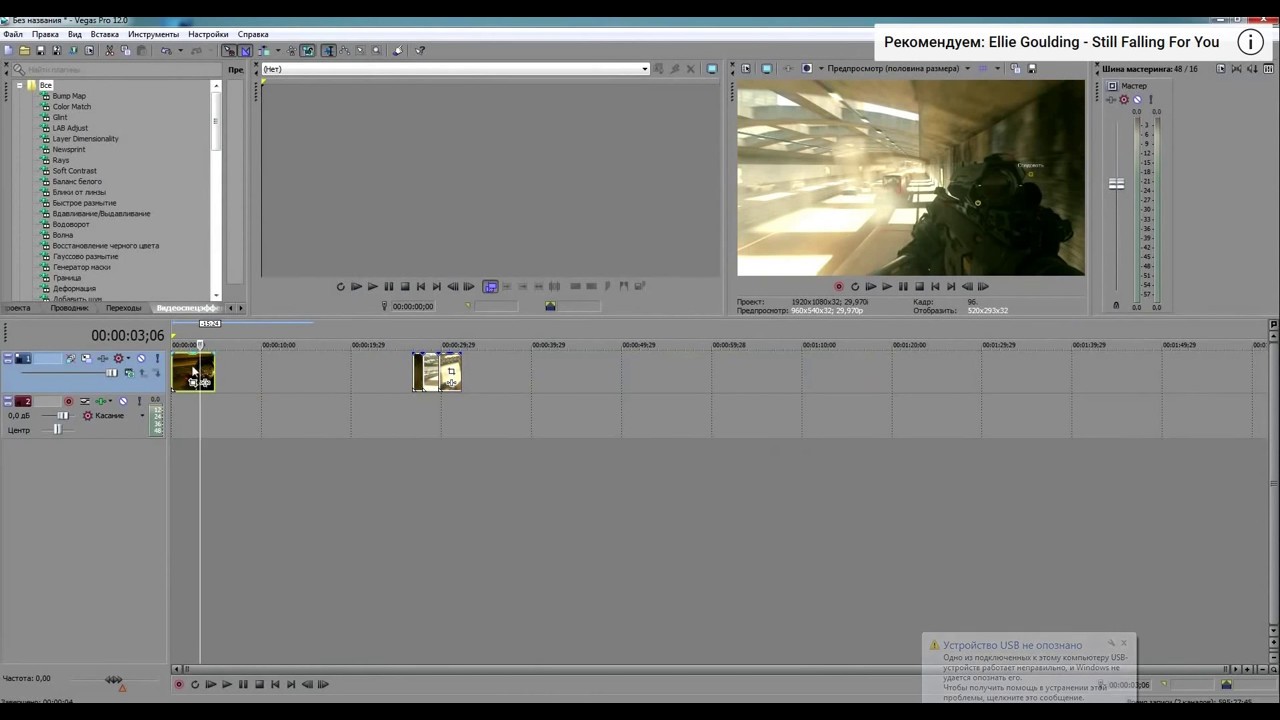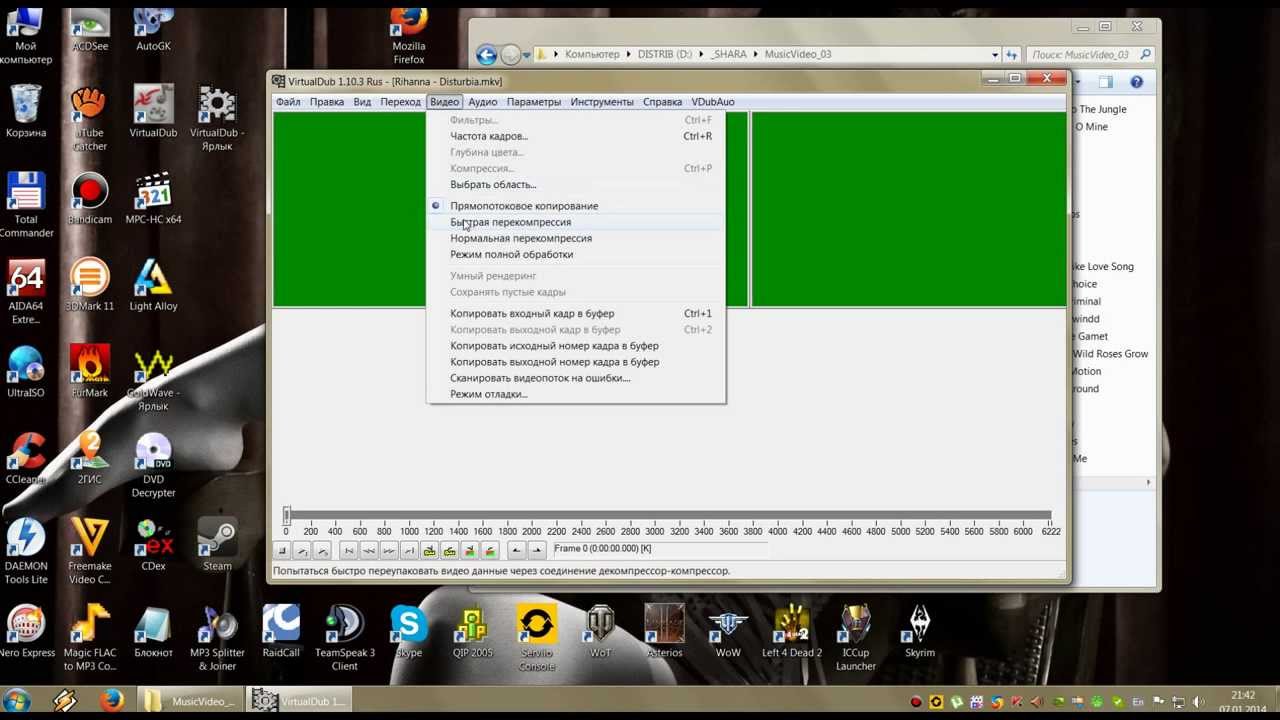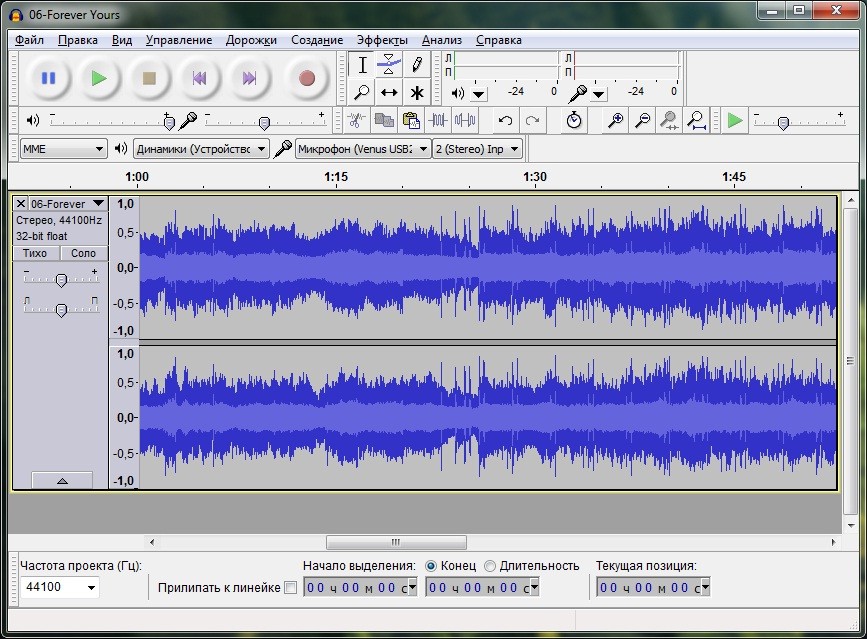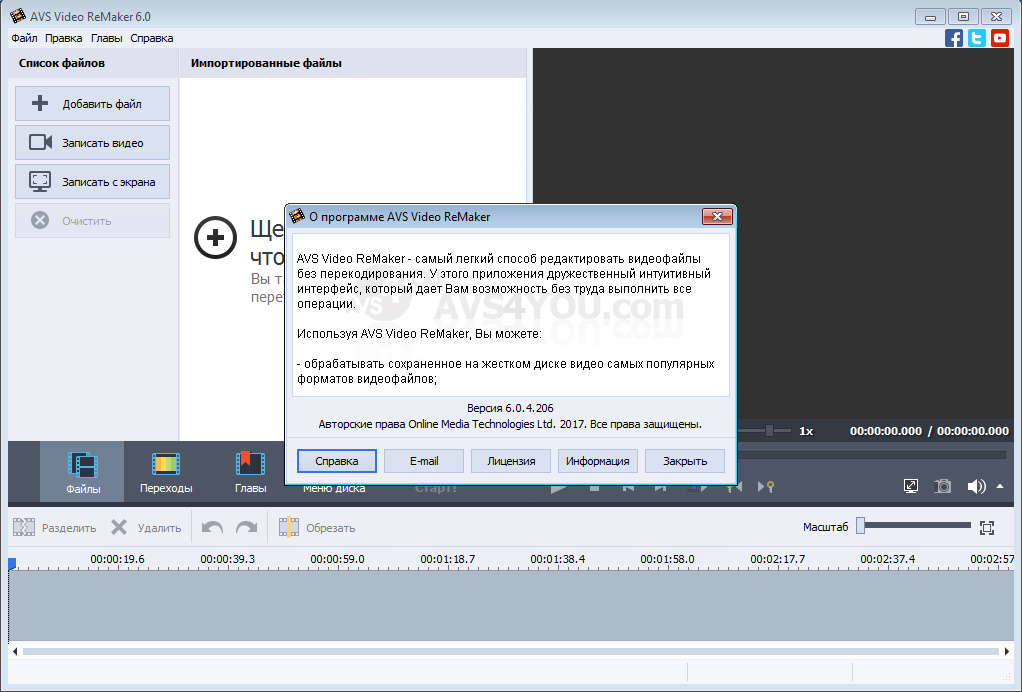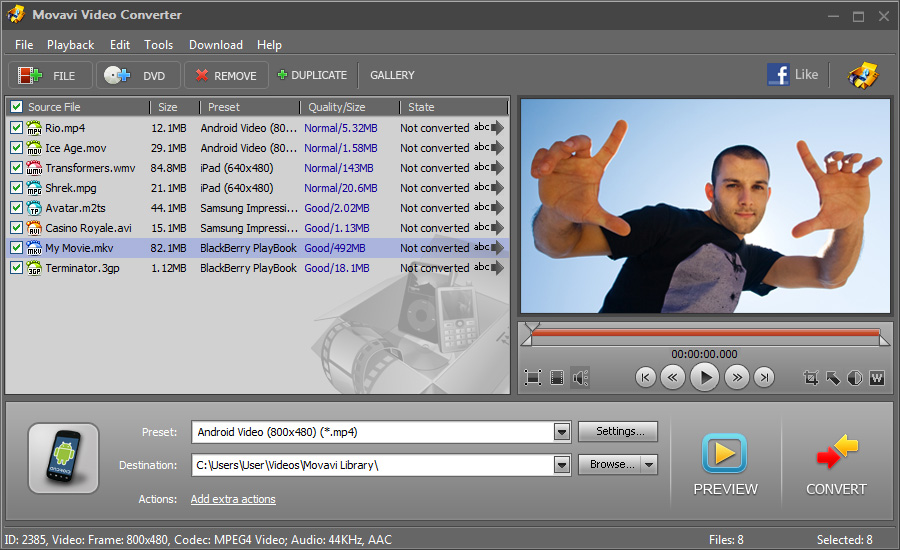Семь простых программ для разделения и склейки видео
Недавно я рассказывал об утилитах для разделения больших файлов. Чаще всё-таки приходится разделять и склеивать видео. Поэтому в сегодняшнем посте я расскажу о пяти простых программах для разделения и склейки видео.
EaseUS Video Editor
EaseUS Video Editor отличный и удобный редактор видео, который может объединить несколько клипов в один без потери качества. Дополнительно можно выставить соотношение сторон и формат файла. Ещё можно смонтировать из двух видео одно с эффектом картинка-в-картинке.
Приложение поддерживает различные форматы видео: mp4, avi, mpeg, wmv, mov, rmvb, vob, flv, m4a, mpg, trp и многие другие.
Дополнительные возможности:
- обрезка, разделение, кадрирование, поворот, смешивание видео, добавление различных эффектов, изменение скорости видео и многое другое;
- продвинутые возможности конвертации. К примеру, создание GIF из MP4, создание MP3 из MP4, скачивание аудиодорожки из YouTube;
- поддерживаются различные источники видео: диски, камкодеры, DV-камеры, видиконы, вебкамеры, мобильники и прочее.

WinX HD Video Converter Deluxe
WinX HD Video Converter Deluxe для Windows поможет конвертировать видео из одного формата в другй, скачивать видео из популярныъ сервисов и редактировать их.
C помощью этой программы вы сможете легко конвертировать 4K и HD-видео в MP4, MKV, FLV, AVI, MP3 и другие форматы. Кроме этого, поддерживается обрезка, кадрирование, разделение и слияние видео. Всё это делается за пару кликов.
MP4ToolsMP4Tools — набор кроссплатформенных утилит для работы с .mp4 файлами.
MP4ToolsНабор состоит из двух программ. MP4Joiner поможет объединить несколько файлов без перекодирования и потери качества. MP4Splitter — то же самое, только наоборот. У обеих программ минимум настроек и вам не придётся долго разбираться с ними.
AvidemuxAvidemux больше подойдёт профессионалам, так как это полноценный редактор для видеофайлов.
AvidemuxПри помощи этой программы можно не только обрезать или склеить видео. Здесь вы сможете наложить различные фильтры, перекодировать файл и всё это с поддержкой автоматизации. Программа доступна на Linux, BSD, Mac OS X и Windows under the GNU GPL license.
Здесь вы сможете наложить различные фильтры, перекодировать файл и всё это с поддержкой автоматизации. Программа доступна на Linux, BSD, Mac OS X и Windows under the GNU GPL license.
Machete Video Editor поставляется в двух редакциях: платной и бесплатной. Для нашей задачи хватит и бесплатной версии.
Machete Video EditorКак и Avidemux, это программа для редактирования видеофайлов: удаление лишних сцен, копирование и перемещение сцен, удаление/замена аудиодорожки и многое другое.
В бесплатной версии поддерживается меньшее число форматов (.avi и .wmv) и недоступно редактирование аудиодорожки. В остальном различий нет.
Format FactoryFormat Factory — именно эту программу я скачиваю, если хочу быстро произвести какие-то действия с медиафайлами.
Format FactoryЭта программа — «швейцарский нож», она умеет не только клеить и разделять. Здесь доступна конвертация между форматами, небольшое редактирование файлов и прочие полезные ништяки. А ещё она русифицирована.
А ещё она русифицирована.
Freemake Video Converter, как и программа выше, умеет почти всё, разве что не приносит кофе.
Freemake Video ConverterКонвертация между форматами, подготовка видео для воспроизведения на различных устройствах, скачивание видео с Ютуба и… объединение и разделение видеофайлов.
резка и склейка видео «без потерь» / Программное обеспечение
Если вы зададитесь целью подыскать простую программу для выполнения таких несложных операций, как резка и склейка видео, любой поисковик выдаст вам десятки ссылок на разные «джойнеры» и «сплиттеры». К сожалению, на практике оказывается, что большинство из них в процессе выполнения операции повторно пережимают файл. В результате, конечно же, страдает качество изображения.
Однако решения, позволяющие объединять и разрезать видеофайлы, не ухудшая при этом качество картинки, все же есть. При этом во многих случаях обойтись одной программой не удается, так как подобные приложения нередко являются узконаправленными: например, одно работает только с файлами MPEG, а другое «понимает» только формат AVI.
В этом обзоре мы поможем вам разобраться с возможностями и ограничениями программ для резки и склейки и подобрать наилучший вариант.
Briz Video Joiner 1.10 — склейка видео без потери качества
Разработчик: BRIZ Software
Размер дистрибутива: 493 Кб
Русский интерфейс: нет
Briz Video Joiner поможет «собрать» несколько видеофайлов воедино и при этом не ухудшить качество картинки. Программа работает с файлами AVI, MPEG, WMV и RealVideo. Никаких настроек в программе нет: вы просто загружаете файлы, а затем выбираете команду Join Files в меню File. Дополнительно предусмотрена возможность сохранения списка выбранных файлов, который затем можно быстро загрузить в программу.
Кроме сохранения качества изображения, у Briz Video Joiner есть еще одно преимущество перед другими программами для склейки видеофайлов – благодаря тому, что не происходит повторного сжатия файлов, операция выполняется гораздо быстрее, чем при рекомпрессии.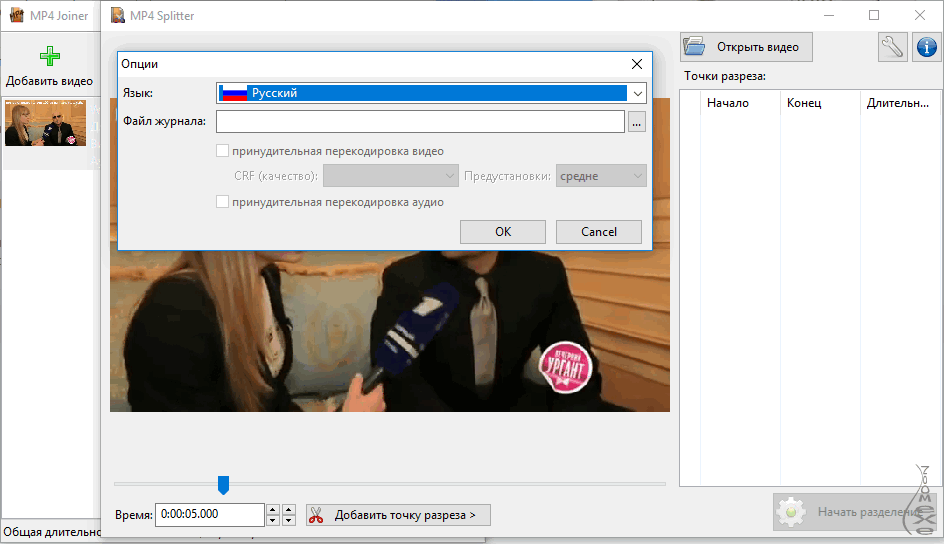
С другой стороны, такой подход накладывает некоторые ограничения. «Склеивать» файлы MPEG и AVI воедино можно только в том случае, если параметры видео совпадают. Так, файлы должны быть сжаты одним и тем же кодеком, иметь одно расширение, разрешение и одинаковую частоту кадров в секунду. Если хоть один из параметров будет отличаться, программа откажется соединить файлы. Для наглядности можно выбрать пункт Highlight Differents в меню View, и тогда Briz Video Joiner подсветит те параметры, по которым видеофайл отличается от первого, который был загружен в программу.
Отметим, что при необходимости Briz Video Joiner может работать и как обычный видеоконвертер. Если в списке загруженных файлов есть такие, которые невозможно соединить без повторного сжатия, программа предложит пользователю выбрать желаемый кодек, битрейт, другие настройки, а затем объединит файлы, преобразовав их в указанный формат.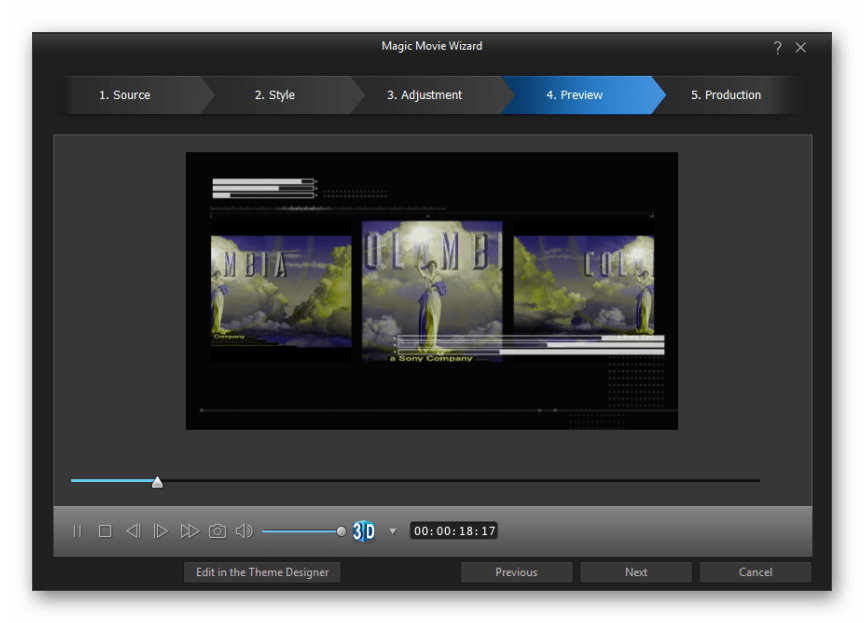
MovieToolbox
Разработчик: MovieToolBox
Размер дистрибутива: 6,4 Мб
Распространение: shareware
Русский интерфейс: нет
По своим возможностям MovieToolbox Movie Joiner схож с предыдущей утилитой, однако список поддерживаемых форматов немного отличается. Работая с этой программой, можно иметь дело с файлами AVI, MPEG, WMV, MP4, MOV, VOB.
Функции выделения отличий между загруженными видеофайлами тут нет, однако если какие-нибудь параметры не совпадают, то при попытке объединения MovieToolbox Movie Joiner сразу же сообщит, что склейка без повторной компрессии невозможна, и предложит настроить параметры выходного файла.
Среди дополнительных настроек программы можно отметить возможность автоматического удаления исходных файлов после их объединения. Эта функция может быть полезной, если на жестких дисках не очень много свободного места. Кроме этого, MovieToolbox Movie Joiner может автоматически запускать получившееся видео сразу же после завершения обработки файлов.
Кроме этого, MovieToolbox Movie Joiner может автоматически запускать получившееся видео сразу же после завершения обработки файлов.
AVI Splitter 2.12 — резка файлов AVI без повторной компрессии
Разработчик: BRIZ Software
Размер дистрибутива: 538 Кб
Русский интерфейс: нет
Если потребуется выполнить обратную операцию – вырезать из видеофайла небольшой фрагмент – можно воспользоваться утилитой AVI Splitter. Как понятно по названию, утилита работает лишь с файлами AVI.
Окно программы напоминает медиаплеер: загрузив видеофайл, можно просмотреть его, быстро переместиться к предыдущему или следующему кадру, воспользоваться режимом быстрой перемотки. Когда в окне предварительного просмотра будет открыт тот кадр, который должен стать первым на вырезанном фрагменте, нажмите кнопку Select Start. Для установки последнего кадра нажмите на кнопку Select End, после чего сохраните выделенный участок.
По умолчанию сохранение выполняется без повторного сжатия, но если по каким-то причинам нужно изменить параметры видео (например, если требуется уменьшить размер видео для загрузки на портативное устройство), можно выбрать видео и аудио кодеки и настроить их.
AVI Splitter имеет и некоторые дополнительные возможности – с помощью программы можно сохранить текущий кадр в виде графического файла JPG или BMP. Если вашей целью является не вырезания фрагмента видео, а разрезание файла на части (например, для последующей записи на диски), программа может автоматически поделить его на фрагменты одинакового размера. Все, что нужно сделать – указать желаемое число частей. При этом еще на этапе настройки вы будете видеть примерный размер каждого файла, который получится на выходе.
MPEG Splitter 2.3 — резка файлов MPEG без повторной компрессии
Разработчик: Kaksoft Studio
Размер дистрибутива: 428 Кб
Распространение: shareware
Русский интерфейс: нет
Для разрезания файлов MPEG можно использовать другую специализированную утилиту – MPEG Splitter.
При выборе первого варианта есть возможность просмотреть загруженный видеофайл (при этом видео открывается в отдельном окне) и, остановив его на нужном моменте, указать первый, а затем и последний кадры вырезаемого фрагмента.
Если нужно разрезать файл на части меньшего размера, достаточно выбрать вариант By Size, после чего указать желаемое число частей. При этом MPEG Splitter автоматически подсчитает размер каждой части, и можно будет уменьшить или увеличить число частей, чтобы подогнать их размеры под требуемый.
Наконец, при использовании варианта By Time предлагается использовать в качестве ориентира для разрезания продолжительность клипа. Укажите, через сколько секунд после начала клип должен завершаться, и программа разрежет видео в нужных местах.
MovieToolBox Movie Splitter – резка разных файлов «без потерь»
Разработчик: MovieToolBox
Размер дистрибутива: 217 Кб
Распространение: shareware
Русский интерфейс: нет
Программа MovieToolBox Movie Splitter отличается от описанных выше решений для резки видеофайлов поддержкой большого числа форматов.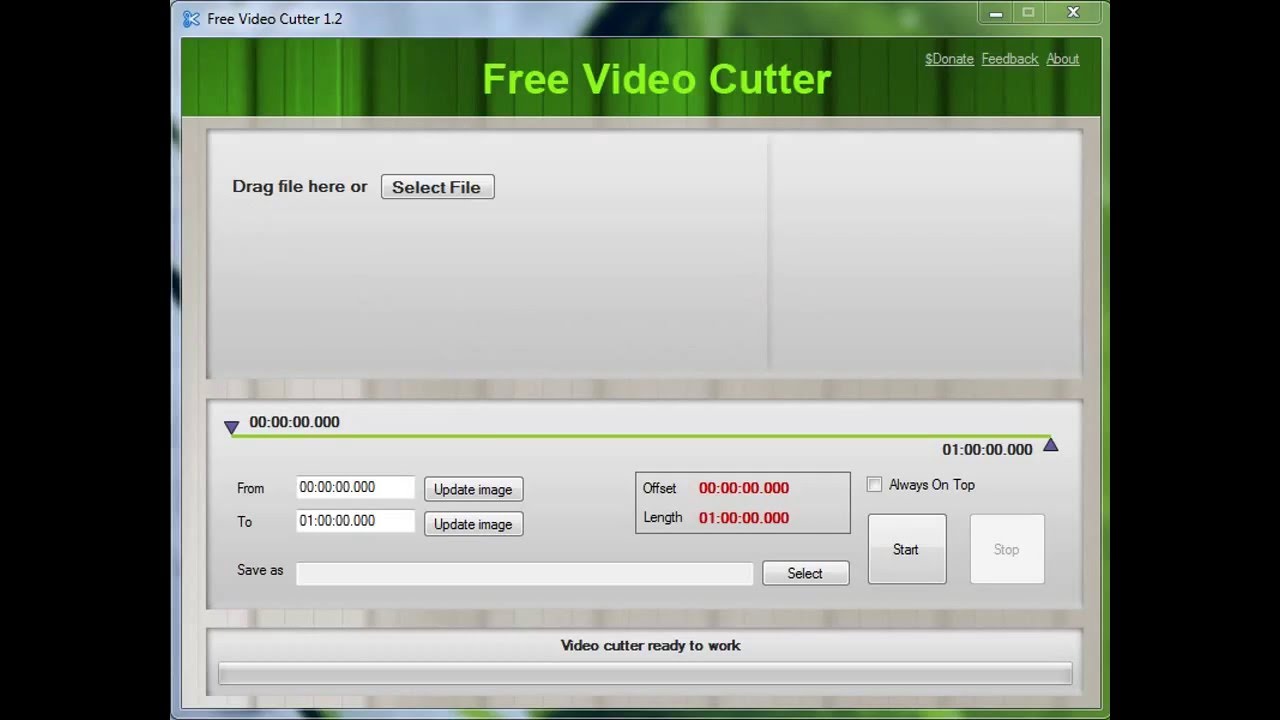 С ее помощью можно разрезать на части файлы AVI, MPEG, VOB, WMV, ASF, а также вырезать из них фрагменты.
С ее помощью можно разрезать на части файлы AVI, MPEG, VOB, WMV, ASF, а также вырезать из них фрагменты.
В Movie Splitter предусмотрено несколько режимов работы. Если нужно вырезать из фильма один или несколько фрагментов произвольной продолжительности, необходимо использовать режим Custom parts, выбрав его в раскрывающемся списке. В этом режиме можно вручную указать начальную и конечную точки разрезания. В процессе добавления таких точек программа будет заносить временной код для каждой из них в список заданий.
Режим работы Specified time parts позволяет указать продолжительность каждой части. При переходе в этом режим программа покажет окно, в котором выведет информацию об общей продолжительности клипа, а также предложит определиться с продолжительностью фрагментов. После автоматической обработки видеофайла в списке заданий появится временной код каждого фрагмента.
Режим Time-equal parts позволяет разбить файл на указанное число частей таким образом, что каждая из них будет иметь одинаковую продолжительность, а при использовании режима Size-equal parts видео будет разбито на выбранное число фрагментов одинакового размера.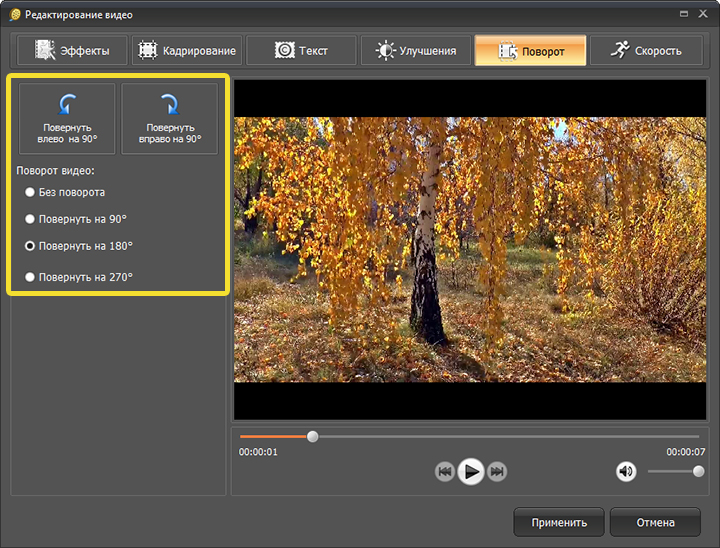 Наконец, при переходе в режим Specified size parts программа позволяет указать размер каждой части вручную, а затем формирует список фрагментов.
Наконец, при переходе в режим Specified size parts программа позволяет указать размер каждой части вручную, а затем формирует список фрагментов.
VirtualDub 1.9.10 – все то же самое, но бесплатно
Разработчик: Avery Lee
Размер дистрибутива: 1,7 Мб
Распространение: бесплатно
Русский интерфейс: есть
У всех программ, о которых шла речь выше, есть один большой недостаток – к сожалению, все они распространяются на коммерческой основе. Однако решить проблему резки и склейки видео «без потерь» все же можно, не прибегая к платным решениям. Поможет в этом VirtualDub – одно из наиболее универсальных решений для обработки видео. При помощи этой программы можно как разрезать видео на части, так и объединять несколько видеофайлов в один.
Если требуется объединить два видеофайла, откройте первый клип в программе (для этого его достаточно перетащить на открытое окно VirtualDub из файлового менеджера или с рабочего стола), а затем выберите команду Append AVI Segment в меню File и укажите путь ко второму файлу. Чтобы программа не выполняла повторную компрессию видео и звука, поочередно выберите пункт Direct Stream Copy в меню Audio и Video.
Чтобы программа не выполняла повторную компрессию видео и звука, поочередно выберите пункт Direct Stream Copy в меню Audio и Video.
Для сохранения объединенного файла выполните команду File > Save As AVI. Заметим, что, как и в случае с другими приложениями, эта операция работает только в том случае, если параметры сжатия объединяемых видеофайлов идентичны.
При помощи VirtualDub можно объединить и сразу несколько файлов, правда, для этого их необходимо предварительно переименовать по маске video.avi, video01.avi, video02.avi (при этом номера должны отражать последовательность фрагментов в конечном видеофайле) и поместить в одну папку. После того, как подготовительная работа будет проделана, загрузите файл video.avi в программу и добавьте второе видео командой Append AVI Segment. VirtualDub распознает группу файлов и добавит их к заданию автоматически. Далее сохранение выполняется по описанному выше алгоритму.
Для того чтобы вырезать часть видео в VirtualDub, нужно, загрузив клип в программу, в окне предварительного просмотра передвинуть ползунок на тот кадр, с которого должен начинаться вырезаемый фрагмент.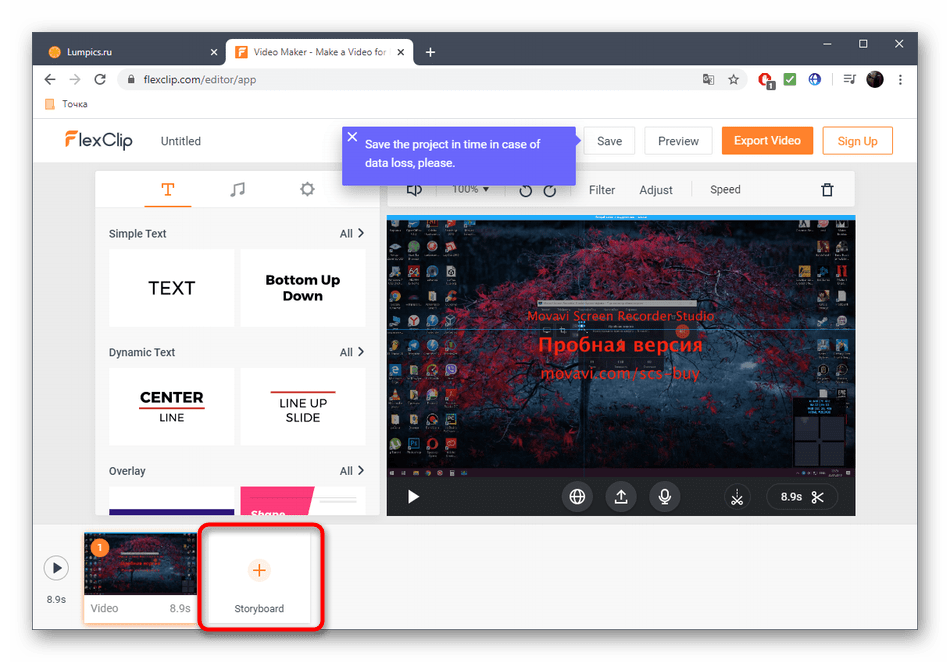 Для установки отметки на нужном месте, выполните команду Edit > Set Selection Start. Затем передвиньте ползунок на последний кадр фрагмента и выберите в том же меню команду Set Selection End. Для наглядности VirtualDub выделит на шкале фрагмент, который будет вырезан, цветом. Не забудьте выбрать режим Direct Stream Copy в меню Audio и Video, после чего сохраните файл.
Для установки отметки на нужном месте, выполните команду Edit > Set Selection Start. Затем передвиньте ползунок на последний кадр фрагмента и выберите в том же меню команду Set Selection End. Для наглядности VirtualDub выделит на шкале фрагмент, который будет вырезан, цветом. Не забудьте выбрать режим Direct Stream Copy в меню Audio и Video, после чего сохраните файл.
Заключение
Несмотря на то, что пользователи привыкли отдавать предпочтение бесплатным решениям, в данном случае мы видим, что VirtualDub имеет достаточно много интересных коммерческих альтернатив. В VirtualDub доступны простые функции резки и склейки, а коммерческие аналоги предлагают немало дополнительных удобств. Так, например, в таких программах есть возможности автоматического разрезания видеофайлов на части заданного размера или одинаковые по продолжительности. Кроме этого, в коммерческих решениях удобнее реализовано объединение нескольких файлов в один, так как файлы не нужно предварительно помещать в одну директорию и переименовывать.
Если Вы заметили ошибку — выделите ее мышью и нажмите CTRL+ENTER.
Как склеить и соединить два и более видео в один файл // урок по видеомонтажу
Всем всего доброго!
Довольно популярная задача по обработке видео — это соединение нескольких роликов в один видеофайл.
Это может понадобится, например, когда вы наснимали домашнего видео, и теперь хотите упорядочить свои записи и сделать один ролик или клип, который в последствии продемонстрировать остальным…
Вообще, решать подобную задачу можно по-разному, и программ для «склейки» видео — тоже не счесть. Но как бы вы не решали задачу, есть определенный ряд проблем, с которыми приходится сталкиваться. 👀
Я озвучу их сразу же:
1) форматы видео: дело в том, что каждое видео (часто так бывает) сохранено в своем формате, с разными кодеками. Это могут быть файлы: AVI, MPG, WMV, MP4, MKV, FLV, и пр. Многие программы при работе — просто выдают ошибки и отказываются работать с такой разношерстной «командой»;
2) количество кадров: дело в том, что у каждого видео есть определенное количество кадров, и когда вы соединяете между собой два видео, нужно «искать» среднее, чтобы склеить их.
В общем, это не так просто (да и углубляться сейчас в это не хочу, мы избежим этого!).
Важнее знать, что в случае какой-либо ошибки с количеством кадров — вы можете получить эффект рассинхронизации звука с видео — т.е. либо звук будет отставать, либо наоборот опережать видео.
Теперь напишу свои мысли по поводу быстрого и простого решения перечисленных проблем (причем, пользователю, о них не нужно даже задумываться). 👌
*
Содержание статьи
Соединение двух-трех и более видео в один файл
Способ 1
Наиболее простой вариант решения текущей задачи — воспользоваться программой Видео-МОНТАЖ (чуть ниже 👇 приведу пару доводов почему именно она).
Видео-МОНТАЖ
Сайт: http://video-editor.su/
Кстати, есть цикл уроков по созданию своего видео.
Видео-МОНТАЖ — простой и удобный редактор видео, полностью на русском языке (с поддержкой Windows 7, 8. 1, 10).
1, 10).
Позволяет легко и быстро создавать собственные ролики, проходя через удобную последовательность шагов (по сути: сама программа — это и есть пошаговый мастер создания видеоролика). Почему рекомендую ее использовать для склеивания нескольких видео:
- она открывает и соединяет между собой любые форматы видео: AVI, MKV, MPG, WMV и т.д.;
- от пользователя требуется только лишь расставить ролики в нужном порядке и выбрать переходы между ними;
- нет проблемы с рассинхронизацией (о которой я говорил выше).
*
Соединяем 3 видео в 1 — по шагам
1) Создание проекта
После запуска программы, перед нами появится окно с выбором — щелкаем по пункту «новый проект» (как на скрине ниже 👇).
Новый проект (Видео-Монтаж 9.25)
2) Выбор соотношения сторон (если программа предложит это сделать) *
В следующем окне нас могут попросить установить соотношение сторон видео. В этом случае можно выбрать:
В этом случае можно выбрать:
- автоматическое (выставляется по первому видео);
- 16:9 — широкоформатное видео (👍 одно из самых популярных, рекомендуется);
- 4:3 — формат для старых телевизоров (некогда был популярен, сейчас уже новый тренд);
- другой формат (который зададите сами).
На мой взгляд нужно установить: либо автоматический вариант, либо 16:9. Выбирать вам…
3) Добавление видео
Следующий шаг — добавление всех своих видео в проект. Рекомендую добавлять их в той последовательности, в которой вы хотите их соединить. Я для примера добавил 3 видеоролика (скриншот ниже).
Чтобы добавить видео: по центру у вас представлено несколько кнопок с разными вариантами. В общем случае следует нажать на кнопку «Добавить видео» и выбрать нужный файл.
Обратите внимание, что ВСЕ добавленные видео начинают отображаться на нижней шкале в определенной последовательности (в зависимости от того, когда какое видео вы добавили).
См. красные стрелки на скрине ниже. 👇
Добавлено 3 видеоролика на дорожку (Видео-Монтаж 9.25)
4) Редактирование
Кстати, порядок роликов вы можете в любой момент изменить (просто перетащите их мышкой, либо используйте вариант — правка/копировать, правка/вставить, правка/удалить)!
Еще один момент — между всеми роликами программа по умолчанию ставит 2-х секундный переход (ну т.е. видео не сразу начнет показываться, а как-нибудь с эффектом затухания, с перелистыванием страницы и пр.).
Для просмотра всех переходов — можно использовать соответствующий раздел.
Переходы и последовательность воспроизведения (Видео-Монтаж 9.25)
5) Удаление переходов (ну или добавление…)
Так как мне переходы были не нужны (думаю, возможно и вам), то их можно и нужно удалить. Обратите внимание на нижнюю часть окна: между большими квадратами с видео — есть маленькие. Это и есть переходы…
Чтобы удалить переход: щелкните по этому квадрату правой кнопкой мышки, а затем выберите в меню «Удалить».
Прим.: на удаленным переходе отображается цифра 0 (вместо 2-х секунд, которые были по умолчанию).
Удалить переход
6) Выбор формата для сохранения
В общем-то, когда все видеофайлы добавлены и расставлены в нужном порядке, а вопросов к переходам нет — нажмите по кнопке «Сохранить видео», а затем выберите вариант «Создать AVI-видеофайл» (см. скриншот ниже).
Примечание: кстати, программа «Видео-МОНТАЖ» может сохранить видео и в другие форматы, например, создать полноценный DVD-диск, HD-видео, видео для телефонов (планшетов, смартфонов) и пр.
В общем-то, как я считаю, это все существенно облегчает и помогает начинающим пользователям быстро и легко сохранять свои видео. Я в своем примере выбираю вариант с AVI — так как, он самый популярный формат на сегодняшний день!
Сохранить видео
7) Выбор кодека и указание размера итогового видео
Далее нужно указать кодек, расширение видео, и битрейт (видео и аудио). В этом плане программа «Видео-МОНТАЖ» заслуживает самых высоких похвал:
В этом плане программа «Видео-МОНТАЖ» заслуживает самых высоких похвал:
- во-первых, вы можете самостоятельно выбрать кодек: Xvid, Divx, H.264 — в целом, они примерно одинаковые и обеспечивают отличное качество видео;
- во-вторых, вы можете менять разрешение самостоятельно;
- в-третьих, программа заранее подсказывает вам какого размера будет итоговой файл. Это СУПЕР! Представьте, у вас на флешке (или диске CD/DVD) осталось ~500 МБ и туда нужно уместить конкретный видеофайл. Да нет проблем — введите вручную размер, который вам нужен, и программа сама подберет нужный битрейт!
Выбор кодека, настройка выходного размера и сохранение (Видео-Монтаж 9.25)
В общем-то, после выбрать кодека и размера видео, жмите кнопку «Создать видео» (внизу окна).
8) Кодирование видео
Далее настанет самая скучная часть — компьютер начнет кодировать ваши видеоролики.
Время на кодирование, какую бы вы программу не использовали, всегда довольно значительно! Вообще зависит от: мощности вашего ПК, его загрузки в данный момент, от количества роликов (точнее от их общей длины), от кодека, которым сжаты исходные видео (и в который вы хотите сжать).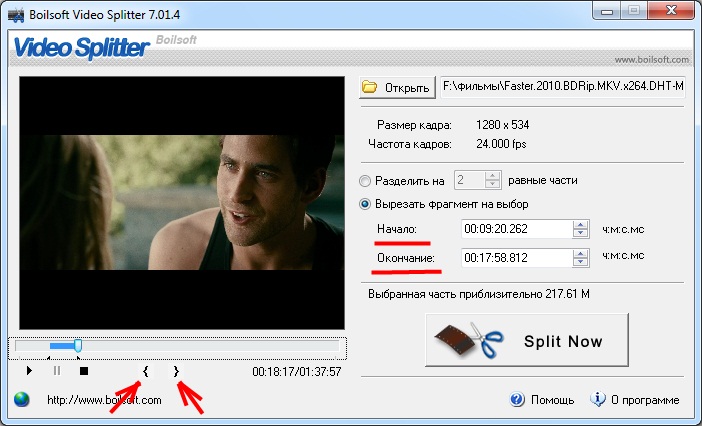
Время кодирования
Отмечу, что склеить видео быстро без перекодирования — занятие довольно сложное (для каждого типа файлов нужно использовать свои спец. утилиты). А если у вас файлы разного формата (и кодированы разными кодеками) — то без перекодирования в один формат, это невозможно. Поэтому, в любом случае — только ждать…
9) Готово!
Если все прошло успешно — появиться небольшое окно, о завершении конвертации (пример показан ниже 👇).
Все OK!
*
Способ 2
Вопрос можно решить и в несколько более сложном видеоредакторе — 👉 Movavi Video Suite (ссылка на офиц. сайт).
Рассчитан он на более подготовленного пользователя, зато предлагает больше опций и возможностей (хотя, с другой стороны — большинству они вряд ли пригодятся).
Впрочем, как бы там ни было, рассмотрим в нем процесс объединения роликов.
*
1) И так, после установки и запуска программы — создаем новый проект.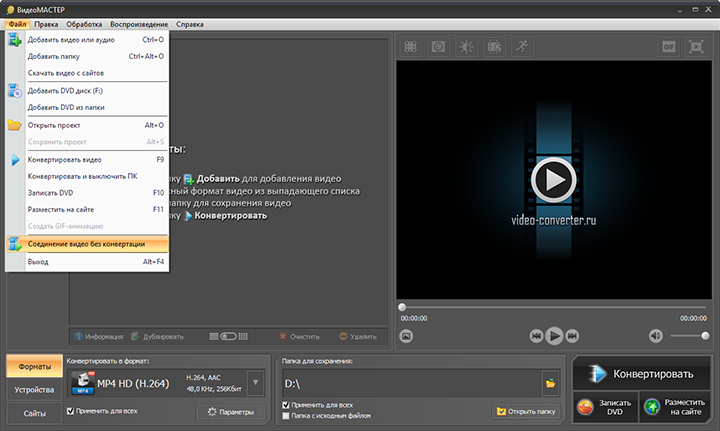
Новый проект — Movavi Video Suite
2) Далее добавляем видеофайлы на дорожку в нижней части окна (в той последовательности, в которой вам нужно их соединить!).
Переносим файлы в нужном порядке
3) После можно добавить фильтры и переходы (при необходимости). Например, можно осветлить/затемнить видео, выделить края, добавить «дрожание» и т.д.
Добавляем фильтры (при необходимости)
4) Ну и последний шаг — сохранение видео.
В этом плане редактор от Movavi несколько проигрывает предыдущему продукты: не позволяет он заранее узнать размер файла (а это в некоторых случаях весьма нужная вещь!).
Сохраняем на компьютер
*
Способ 3
Помимо редакторов для объединения можно воспользоваться одним бесплатным конвертором — 👉 «Фабрикой форматов» (ссылка на сайт разработчиков).
Работает программа достаточно быстро, объединять можно любое количество роликов, и делается это очень просто!
Пожалуй, единственный недостаток: в некоторых редких случаях при объединении «уходит» звук (начинает отставать или опережать).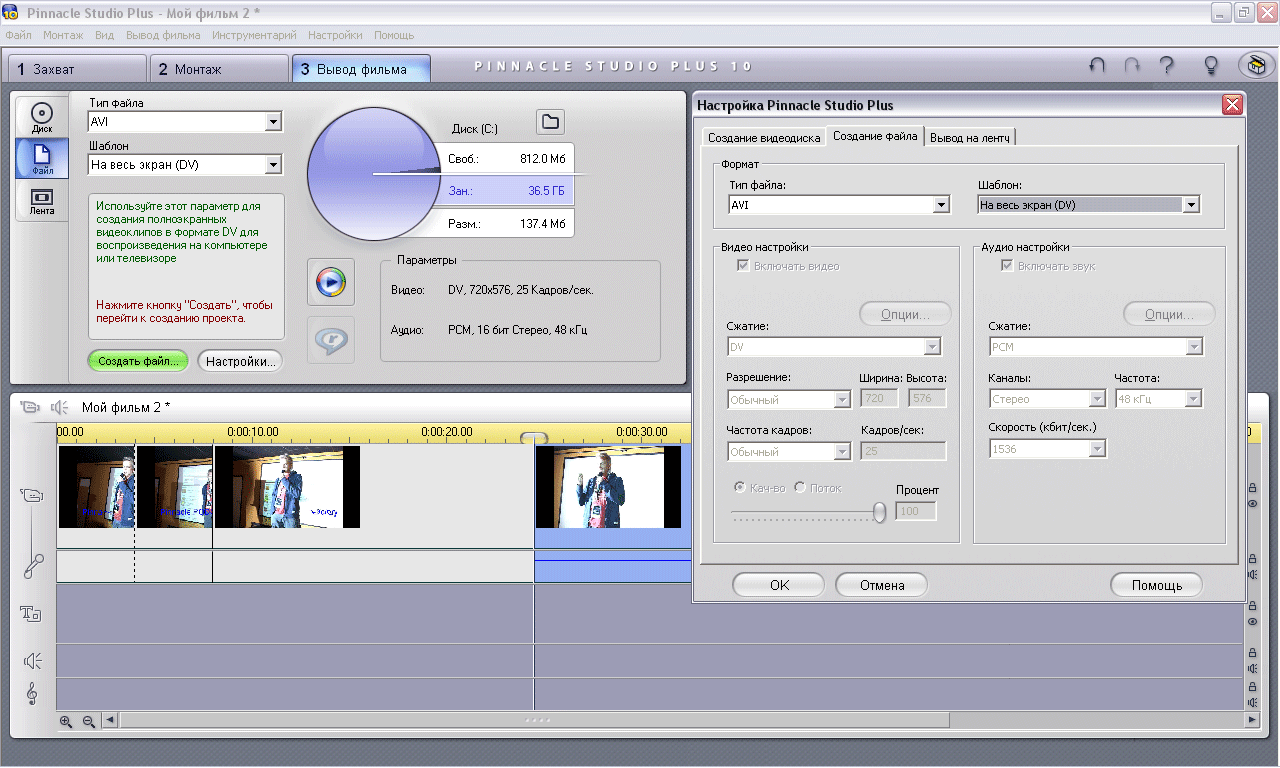
Теперь к сути…
*
1) После запуска программы — обратите внимание на боковое меню. Запустите спец. функцию «Объединить видео».
Объединить видео (Фабрика форматов)
2) Далее добавьте в проект необходимое количество роликов, и расставьте их в том порядке, в котором хотите объединить (стрелка-2 👇). После нажмите «OK».
Добавить файлы в проект (Фабрика форматов)
3) Чтобы начать процесс конвертирования и объединения — нажмите «Старт».
Старт!
4) Когда операция будет завершена — рядом с видео появится статус «Выполнено». Нажав на него левой кнопкой мыши, можно открыть папку, где будет сохранено итоговое видео.
Выполнено (Фабрика форматов)
Задача решена! 👌
*
Собственно, на этом моя мини-инструкция по соединению нескольких видео в одно завершена.
Надеюсь, вы легко сможете склеить всё, что необходимо.
Всего наилучшего!
👋
Первая публикация: 05. 02.2017
02.2017
Корректировка: 15.11.2020
Полезный софт:
- Видео-Монтаж
Отличное ПО для начала создания своих собственных видеороликов (все действия идут по шагам!).
Видео сделает даже новичок!
- Ускоритель компьютера
Программа для очистки Windows от мусора (ускоряет систему, удаляет мусор, оптимизирует реестр).
Другие записи:
Как соединить видео без потери качества с утилитой «ВидеоМАСТЕР»
Склейка видео является одной из наиболее часто встречающихся в процессе видеомонтажа задач. У пользователя может возникнуть необходимость объединить в одно видео несколько различных видеофайлов или повысить качество видеоматериала путем удаления лишних моментов. В любом случае монтаж предусматривает отбор материала, увеличение или уменьшение метража, установку настроек и выбор формата видео.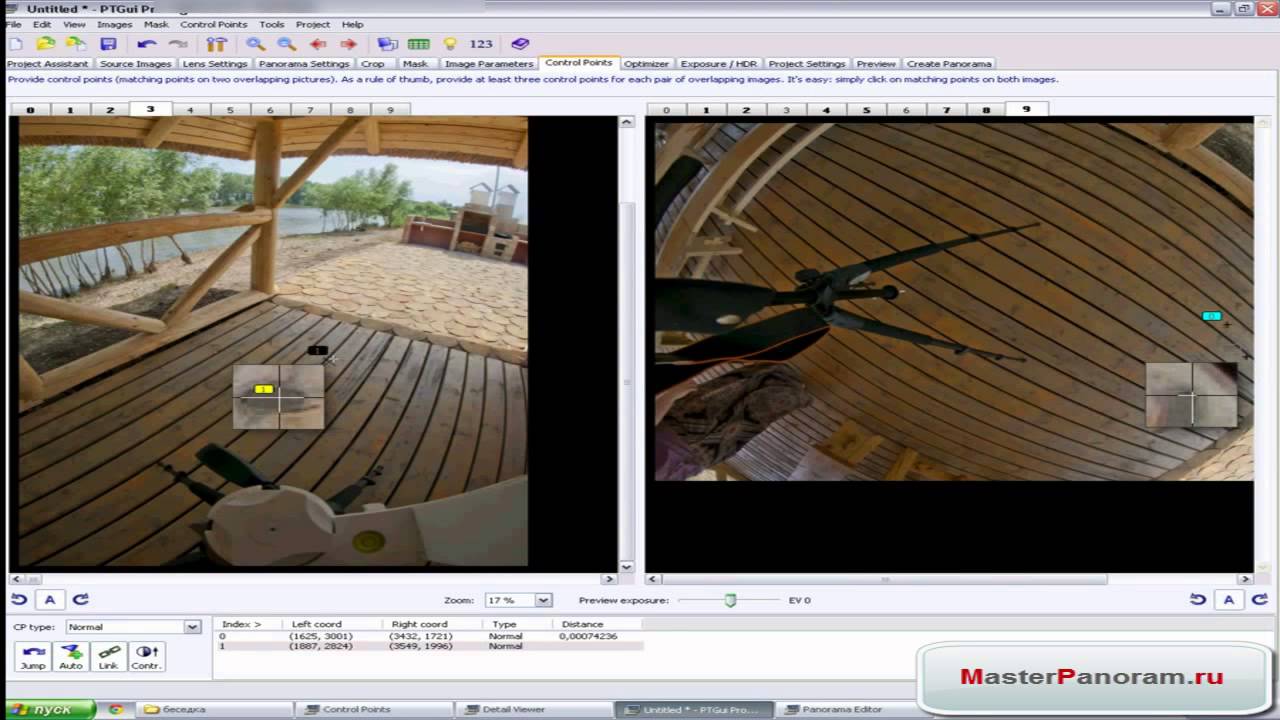
К числу наиболее популярных утилит, функционал которых обеспечивает возможность соединения видео, относится программа «ВидеоМАСТЕР». Если интересно, то скачать ее можно на специализированном сайте.
Программа «ВидеоМАСТЕР» является универсальным конвертором с обширным функционалом и высокой скоростью. Особенностью конвертора является наличие опций, обеспечивающих возможность конвертирования роликов и целых дисков в любой формат.
Функционал «ВидеоМАСТЕР» включает:
- запись DVD дисков с интерактивным меню;
- создание видео для любых сайтов с готовыми настройками;
- конвертацию видео в любые форматы;
- конвертацию видео для более 300 устройств.
Соединяем видео в «ВидеоМАСТЕРЕ»
Для того чтобы склеить видео в файл, не снизив при этом качества видеоматериала, необходимо выполнить следующие действия:
- после загрузки утилиты необходимо запустить файл программы и выполнять команды «Мастера установки»;
- после завершения установки перейти в раздел «Файл» и нажать в подменю на опцию «Соединение видео без конвертации»;
- в открывшемся меню выбрать «Добавить видео» и загрузить подготовленные видеоролики;
- при необходимости или по желанию ролики можно изменить или обрезать, для чего на дорожке воспроизведения следует установить маркеры черного цвета для указания начала и конца фрагментов.
 Для определения моментов начала и остановки роликов следует воспользоваться инструментом под названием «Шаг». Использование инструмента позволит исключить несостыковки при соединении видеофайлов;
Для определения моментов начала и остановки роликов следует воспользоваться инструментом под названием «Шаг». Использование инструмента позволит исключить несостыковки при соединении видеофайлов; - для вырезки куска видео необходимо добавить видео в рабочую область, нажав кнопку с соответствующим названием, выбрав один из вариантов и указав приложению путь к видео;
- нажать «Обрезать» и выбрать вариант «Врезать лишнее»;
- обозначить начало и конец фрагментов, которые необходимо удалить, красным цветом. При желании можно убрать несколько кусков, воспользовавшись функцией «Вырезать еще фрагмент»;
- сохранить изменения и склеить видео, воспользовавшись инструкцией. После сияния роликов в одно видео следует придумать название и, введя его, нажать кнопку «Сохранить».
Улучшить видеоматериал можно следующим образом:
- после загрузки созданного видеофайла с использование опции «Добавить» следует выбрать опцию «Эффекты»;
- в зависимости от пожеланий можно ускорить или замедлить демонстрацию, повернуть изображение, кадрировать, добавить различные эффекты.

Если вы будете соблюдать эти простые правила, то вы максимально быстро сможете добиться интересующего вас результата. Все не так сложно, как может вам показаться.
Видеоредакторы — программы для редактирования видео
VirtualDub — бесплатный видеоредактор, используется для редактирования, захвата видео и перекодирования видеофайлов из одного формата в другой.
- Основные возможности программы:
- Захват видеопотока из аналоговых источников.
- Редактирование видео файлов — порезка, склейка — производится без перекодирования и без потери качества.
- В наличии набор фильтров — изменение размеров, яркости, контраста, деинтерлейс, размытие, удаление шумов, стабилизация дрожания камеры, нанесение или удаление логотипов, добавление субтитров и др.
- Покадровый просмотр, анализ качества изображения, сохранение отдельных кадров в файл — создание скриншотов.
- Возможность работы с несколькими звуковыми дорожками.

- Поддерживает форматы AVI, DAT, DIVX, MPEG, MPG и MPV.
- При подключённых плагинах поддерживает форматы VOB, MPEG-2, AC-3, FLIC, FLV, FLI, FLC, MOV, MP4, PVN, 3GP, WMA и WMV.
- Поддержка распределённой работы на нескольких компьютерах в сети.
- Использование «горячих клавиш», что делает работу более быстрой.
- Подробный мониторинг — уровня сжатия, входящего уровня, использования процессора и свободного места на диске.
- Отдельная обработка видео и звукового потока, замена или добавление звуковых дорожек.
- Оптимизирована работа с жестким диском, поддерживается работа с файлами большого размера.
- Пакетная обработка множества файлов.
Официальный сайт: http://www.virtualdub.org
Краткое руководство на русском:
http://www.ixbt.com/divideo/digital-video-guide/4-4-1-virtualdub.shtml
Обучающее руководство: http://forum.emule-rus.net/index.php?showtopic=7146
Скачать Virtual Dub: http://virtualdub.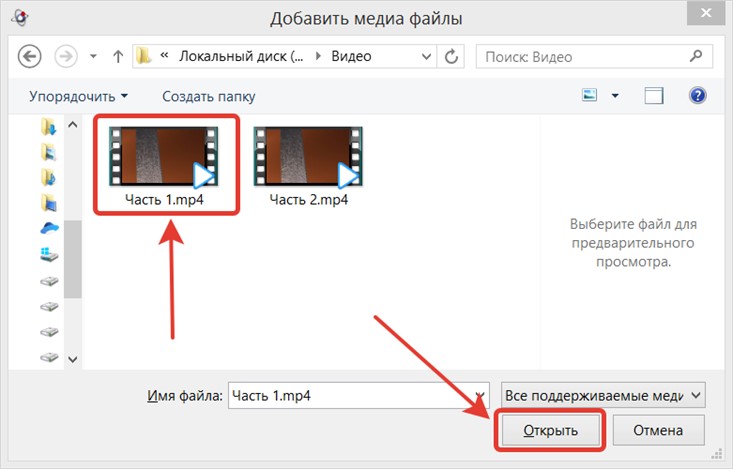 sourceforge.net
sourceforge.net
Avidemux — бесплатный видео редактор, предоставляющий возможности для быстрого и несложного редактирования видеофайлов.
- Возможности программы:
- Предоставляет возможности порезки видео, обработки с помощью фильтров и последующего кодирования.
- Поддерживает проекты, возможно присоединение одного или нескольких видео файлов к уже загруженному в проект.
- Позволяет работать с файлами без их перекодирования и с сохранением исходного качества видео.
- Имеется богатый набор видео фильтров — трансформация, интерлейсинг, деинтерлейсинг, удаление шума и др.
- В наличии аудио фильтры — изменение громкости, микшер, ресемплинг и др.
- Avidemux работает с кодеками x264, Xvid, LAME, TwoLAME, Aften и др.
- Поддерживает работу с изображениями — BMP, JPEG, PNG.
- Поддерживает работу с различными типами видео — AVI, MPEG, MP4, MOV, OGM, ASF, WMV, VOB, MKV и FLV.
- Доступно создание скриптов с помощью ECMAScript.

- Кроссплатформенное приложение — доступно для Linux, BSD, Mac OS X и Microsoft Windows.
Официальный сайт программы: http://avidemux.sourceforge.net
Скачать Avidemux: http://avidemux.sourceforge.net/download.html
Wax — бесплатная программа для видео монтажа, создания переходов и спецэффектов.
Wax можно эффективно использовать в связке с VirtualDub, последний — для порезки видео, и Wax — для создания эффектов.
- Функциональность программы:
- Создание различных эффектов и переходов, природных эффектов, таких как огонь, дым, дождь и т.д.
- Наложение поверх видео различных фигур и масок.
- Расширенные средства управления проектами со свойствами элементов и комментариями для простоты использования.
- Работа с неограниченным количеством видео и аудио дорожек.
- Входные форматы: AVI, WAV, все популярные форматы.
- Выходные форматы: AVI, MPEG, WAV, Flash, все популярные форматы.

- Поддержка форматов сжатого звука AVI и WAV с использованием аудио кодеков, установленных на компьютере пользователя.
- Загрузка 3D-моделей формата 3DS, MD2 и MS3d, поддержка освещения, теней, текстур.
- Текст 3D — создание экструдированного, скошенного 3D текста и др.
- Работает с видеокартами, поддерживающими графическую акселерацию.
- Может расширять функциональность путем добавления внешних плагинов и фильтров — загружать и использовать фильтры VirtualDub, DirectX плагины, Freeframe плагины и Windows Movie Maker пресеты.
Страница программы: http://www.debugmode.com/wax
Обсуждение Wax в группах Google: http://groups.google.com/group/wax-discuss
Скачать плагины Freeframe: http://freeframe.sourceforge.net/downloads.html
Скачать Wax: http://www.debugmode.com/wax/download.htm
Free Studio — бесплатный пакет мультимедийных приложений.
- Free Video Dub — утилита для редактирования видео, позволяющая удалять ненужные части из видео без перекодировки:
- Предоставляет быстрый способ редактирования видео форматов AVI (DivX, Xvid, MPEG 4), MPEG 1 и MPEG 2.

- Работа с видео без перекодирования, с сохранением качества оригинала.
- Поддерживает форматы MPEG: MPEG 1, MPEG 2, AVI, MOV, MP4, M4V, MPG, FLV формат, включая DivX и XviD.
- Free Video Flip and Rotate — утилита для вращения и отражения видео при помощи одного клика, имеет 7 функций:
- Поворот видео на 90° по часовой стрелке.
- Поворот видео на 180°.
- Поворот на 90° против часовой стрелки.
- Отражение видео по горизонтали.
- Отражение видео по вертикали.
- Отражение видео по вертикали и поворот на 90° по часовой стрелке.
- Отражение видео по вертикали и поворот на 90° против часовой стрелки.
- Free 3D Video Maker — утилита, которая позволяет создать 3D видео из одного или из двух видеофайлов:
- Предельно простая в использовании.
- Позволяет использовать два видео, снятых с небольшим горизонтальным смещением.
- Позволяет импортировать один видеофайл — выберите режим «один исходный файл» и нажмите кнопку «Создать 3D».

Пакет Free Studio содержит 41 мультимедийную утилиту, подробно описан в статье
Free Studio — пакет бесплатных приложений для работы с видео и аудио.
Возможно, вас заинтересует статья Subtitle Processor — создание субтитров для видео клипов и DVD.
Добавить эту страницу в закладки:
Склеить видео без конвертации
Блог о самых полезных приложениях для ваших гаджетов
Для связи biz@themarfa.name или Telegram @immarfa
Недавно я рассказывал об утилитах для разделения больших файлов. Чаще всё-таки приходится разделять и склеивать видео. Поэтому в сегодняшнем посте я расскажу о пяти простых программах для разделения и склейки видео.
MP4ToolsMP4Tools — набор кроссплатформенных утилит для работы с .mp4 файлами.
MP4Tools
Набор состоит из двух программ. MP4Joiner поможет объединить несколько файлов без перекодирования и потери качества. MP4Splitter — то же самое, только наоборот. У обеих программ минимум настроек и вам не придётся долго разбираться с ними.
У обеих программ минимум настроек и вам не придётся долго разбираться с ними.
Avidemux больше подойдёт профессионалам, так как это полноценный редактор для видеофайлов.
Avidemux
При помощи этой программы можно не только обрезать или склеить видео. Здесь вы сможете наложить различные фильтры, перекодировать файл и всё это с поддержкой автоматизации. Программа доступна на Linux, BSD, Mac OS X и Windows under the GNU GPL license.
Machete Video EditorMachete Video Editor поставляется в двух редакциях: платной и бесплатной. Для нашей задачи хватит и бесплатной версии.
Machete Video Editor
Как и Avidemux, это программа для редактирования видеофайлов: удаление лишних сцен, копирование и перемещение сцен, удаление/замена аудиодорожки и многое другое.
В бесплатной версии поддерживается меньшее число форматов (.avi и .wmv) и недоступно редактирование аудиодорожки. В остальном различий нет.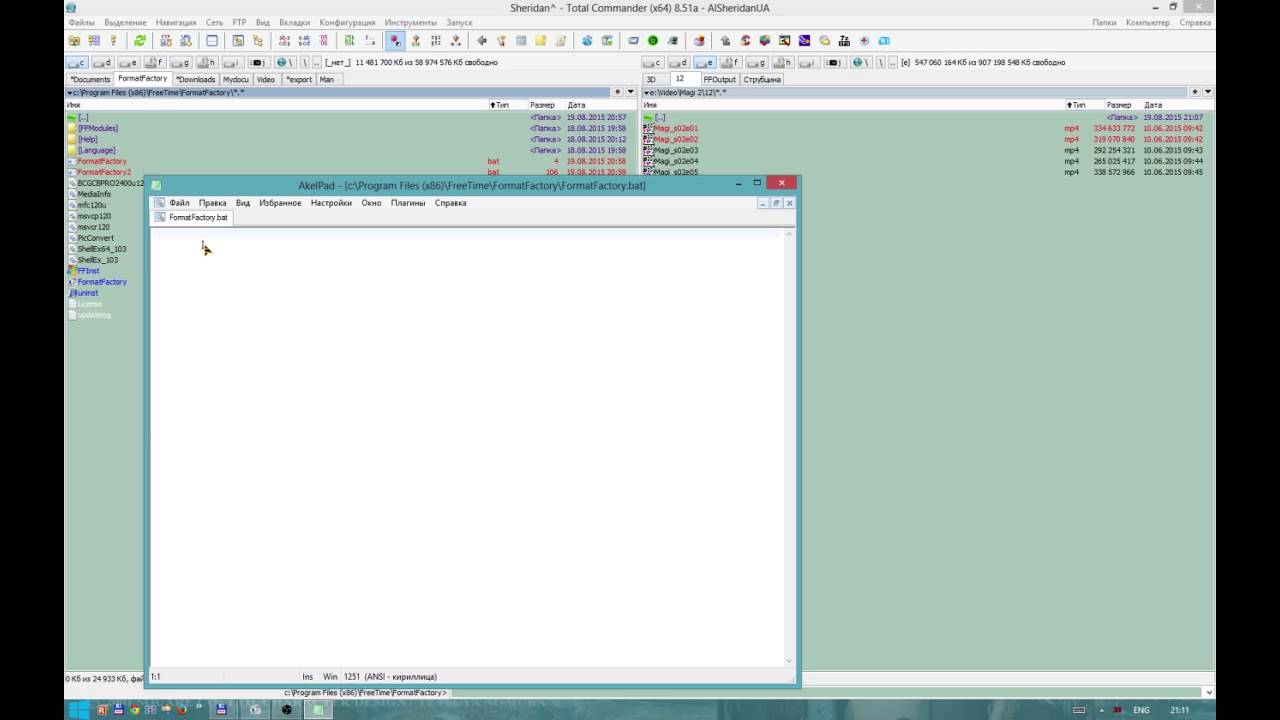
Format Factory — именно эту программу я скачиваю, если хочу быстро произвести какие-то действия с медиафайлами.
Format Factory
Эта программа — «швейцарский нож», она умеет не только клеить и разделять. Здесь доступна конвертация между форматами, небольшое редактирование файлов и прочие полезные ништяки. А ещё она русифицирована.
Freemake Video ConverterFreemake Video Converter, как и программа выше, умеет почти всё, разве что не приносит кофе.
Freemake Video Converter
Конвертация между форматами, подготовка видео для воспроизведения на различных устройствах, скачивание видео с Ютуба и. объединение и разделение видеофайлов.
На практике перед пользователями часто встает распространенная проблема: как соединить два видео в одно? Например, с некоторых видеохостингов приходится скачивать ролики по частям и потом склеивать. Другая ситуация, когда у вас есть несколько видеофрагментов, и вы хотите понять, как объединить несколько видео в одно, чтобы получился оригинальный фильм, посвященный тому или иному событию.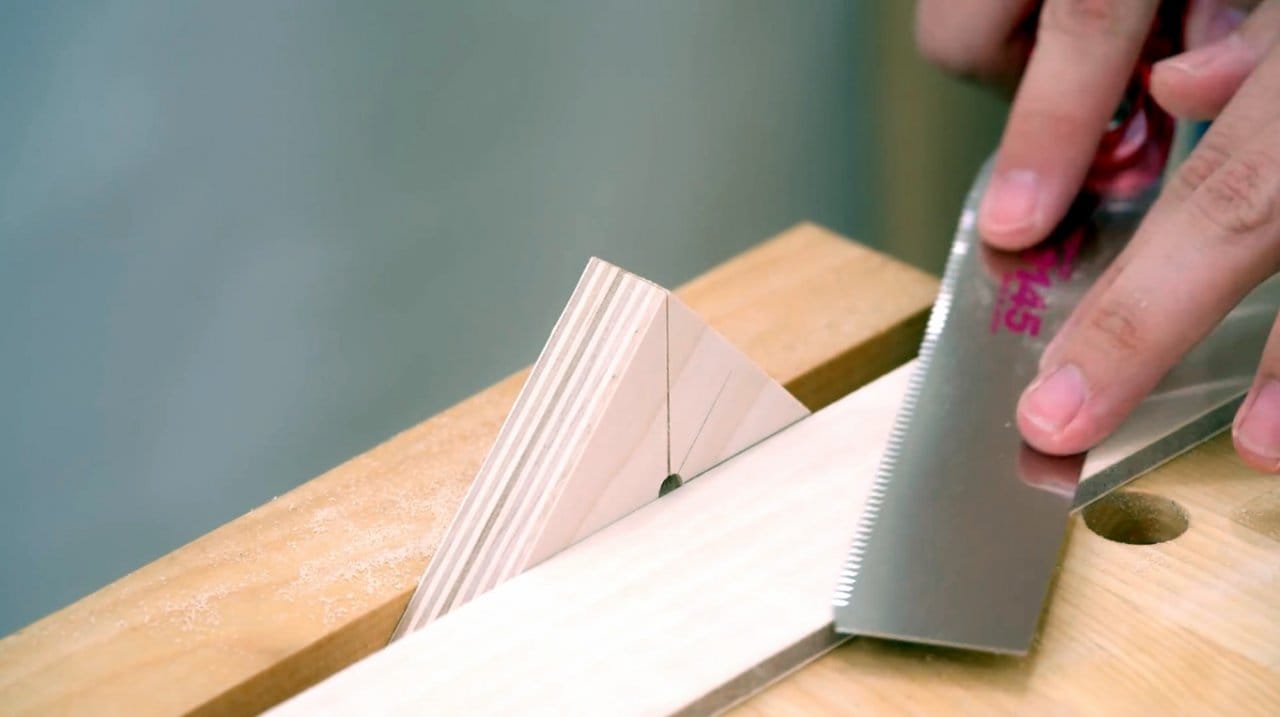
Для того, чтобы склеить видео ролики, воспользуемся программой «ВидеоМАСТЕР». Продукт оснащен всем необходимым инструментарием и позволяет соединить два видео в одно быстро и качественно.
Как быстро научиться соединять два видео в одно? Посмотрите наглядный видеоурок:
Процедура склейки довольно проста и требует выполнения нескольких несложных действий:
Содержание:
Шаг 1. Установите программу для соединения видео
Вначале необходимо скачать видео конвертер «ВидеоМАСТЕР» и установить его на компьютер. Размер дистрибутива составляет 56 MB, при наличии высокой скорости скачивания процесс загрузки займет не более пяти минут. После окончания загрузки запустите файл VideoMASTER.exe, чтобы начать работу.
Шаг 2. Добавьте видеоклипы в программу
Для того чтобы загрузить видео файлы в программу, нажмите кнопку «Добавить» на левой боковой панели. «ВидеоМАСТЕР» позволяет добавлять как отдельные видеоролики, так и целые папки, а также DVD, если диск в это время находится в DVD-приводе.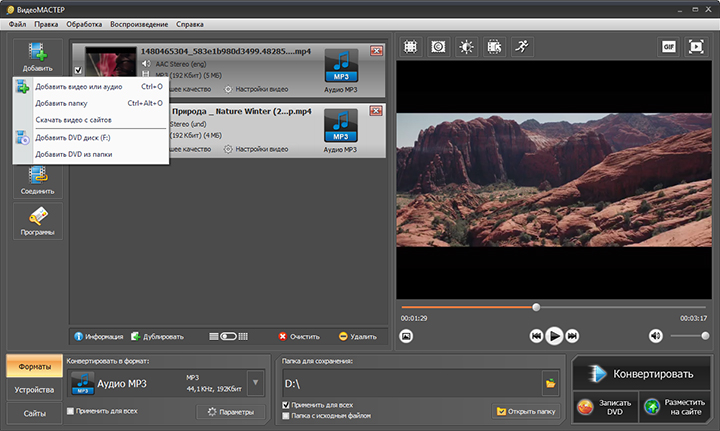
Шаг 3. Укажите настройки записываемого файла
В разделе «Конвертировать в формат» выберите формат для создаваемого ролика. Программа поддерживает большинство популярных расширений видео, а также позволяет записывать DVD диски. При необходимости вы можете указать детальные настройки создаваемого файла. В разделе меню «Параметры» можно выбрать тип кодека, битрейт, размер, частоту кадров и др.
Шаг 4. Отметьте видео файлы, которые необходимо соединить
Для того чтобы соединить два видео в одно, необходимо отметить видео файлы галочками. Далее нажмите кнопку «Соединить» на левой боковой панели.
Шаг 5. Запустите процедуру конвертации
Нажмите кнопку «Конвертировать» в правом нижнем углу программы. Скорость конвертации зависит от размеров исходных файлов. При необходимости вы можете остановить склейку, если у вас появились более приоритетные задачи. Для этого нажмите кнопку «Пауза». Возобновить конвертацию вы сможете в любое удобное для вас время.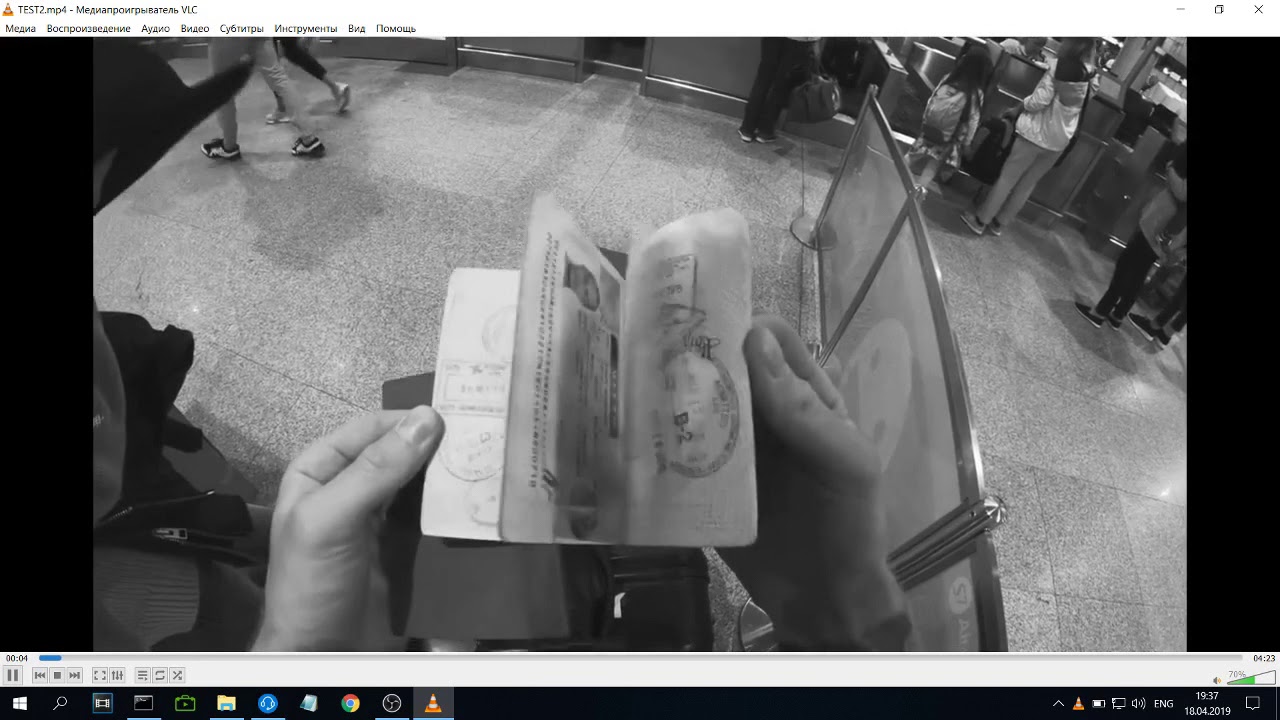 По окончании процесса программа предложить вам открыть папку с файлом и сразу просмотреть склеенный ролик.
По окончании процесса программа предложить вам открыть папку с файлом и сразу просмотреть склеенный ролик.
Шаг 6. Улучшение видеоматериала
Быстрое склеивание большого количества видеоклипов предполагает, что изначально фрагменты должны быть в одном формате, в приблизительно одинаковой цветовой гамме и хорошо сочетаться по крупности планов. Такое совпадение по всем параметрам случается довольно редко, поэтому зачастую просто соединить видео в один файл недостаточно.
«ВидеоМАСТЕР» – простое приложение, которое может совместить пару видеороликов и фильмов, даже если их параметры кардинально отличаются. Софт включает все необходимые функции для подготовки роликов к склеиванию.
Накладываем эффекты
Эта опция будет крайне полезна в случае, если цвета в отобранных фрагментах сильно отличаются. Например, в одном видео преобладают теплые оттенки, а в другом – холодные. Чтобы исправить этот недочет и подогнать видеоряд во всех склеиваемых эпизодах под единый стиль, необходимо воспользоваться эффектами.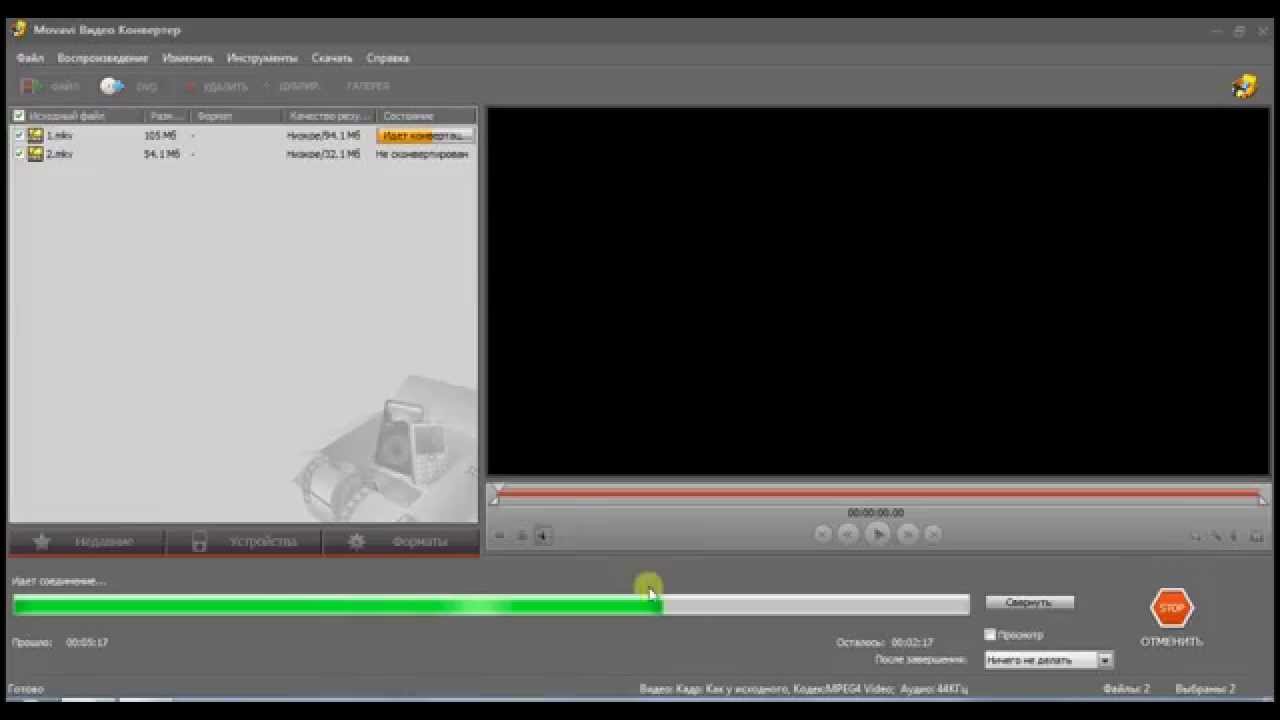
Запустите редактор еще раз и в главном рабочем окне добавьте нужные файлы.
Корректируем качество видео
В этом же окне во вкладке «Улучшения» вы сможете более детально настроить цветопередачу в роликах. Вы можете воспользоваться инструментами моментального преображения – «Авто-уровни» и «Комплексное улучшение» – или настроить цветовой баланс, яркость, контраст и насыщенность вручную.
Шаг 7. Работаем со звуком и добавляем музыку
Склеивая два и более видео, вы не сможете обойти вниманием их звуковое сопровождение. Один фрагмент может включать речь, в другом может быть только музыка, а в третьем – абсолютная тишина. Ваша задача – настроить звучание каждого эпизода так, чтобы после склейки видео финальный клип гармонично воспринимался на слух.
«ВидеоМАСТЕР» предоставляет широкие возможности по коррекции звука в видео. Вы сможете заменить исходную аудиодорожку, наложить поверх новую композицию, сделать любой из имеющихся аудиопотоков громче или тише, а также полностью убрать любые звуки.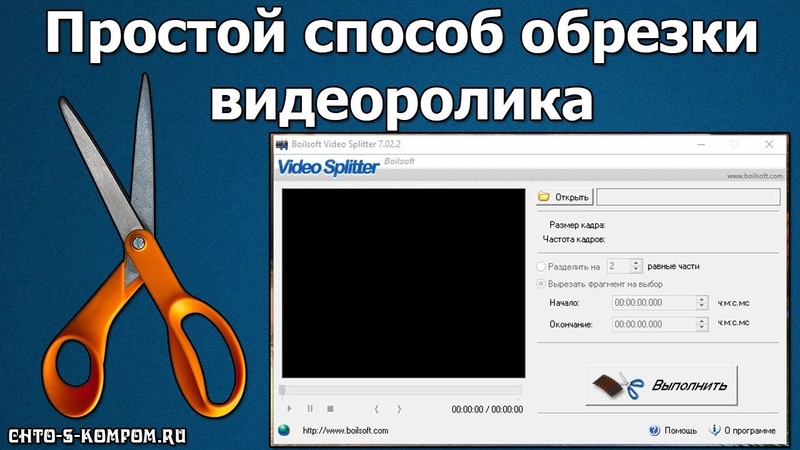 Для этого нужно нажать «Обработка» и в выпавшем списке найти пункт «Работа со звуком».
Для этого нужно нажать «Обработка» и в выпавшем списке найти пункт «Работа со звуком».
Сложные случаи
Иногда, чтобы объединить видео, необходимо выполнить более тщательную подготовку. Это случаи, в которых ролики сняты в разных пропорциях или в «неправильном» положении (например, вы собираетесь склеить горизонтальное и вертикальное видео). Для устранения этих недостатков «ВидеоМАСТЕР» предлагает несколько удобных решений. Просто следуйте краткой инструкции!
Выполняем кадрирование
Кадрирование позволит выполнить слияние любых видеофайлов в разных форматах. Если один из добавленных роликов снят в формате 4:3, а остальные – в 16:9, вы можете скорректировать разницу. Воспользоваться этим инструментом вы сможете, нажав кнопку «Эффекты». В строке «Пропорции» установите необходимое значение и разместите границы выделения на оптимальном участке видеоряда.
Переворачиваем видео
Вертикальное видео вы сможете превратить в горизонтальное воспользовавшись опцией «Поворот» в том же окне. Один клик – и оплошность исправлена.
Один клик – и оплошность исправлена.
Соединить видео в один файл
Легкое объединение
Мгновенно загрузите любое количество видеофайлов или изображений и объедините их, нажав одну кнопку.
Обрезать и добавить границы
Убедитесь, что все видеоклипы сочетаются друг с другом, настраивая параметры плавного перехода, а также увеличения, обрезки и соотношения сторон видео.
Все форматы видео
Наш инструмент поддерживает все форматы видео, включая MP4, AVI, MPG, VOB, WMV, MOV и другие.
Полностью онлайн
Объединяя видео онлайн, нет необходимости устанавливать какие-либо специализированные приложения на ваш телефон, планшет или компьютер.
Высокий уровень секретности
Ваши видеофайлы всегда защищены с помощью надежного шифрования, которое предлагает приложение.
Параметры объединения видео
Выберите из нескольких разрешений, форматов и параметров качества, чтобы создать одно потрясающее комбинированное видео!
Объединяйте видео в любом количестве
Вы можете задать соотношение сторон и формат результата
Объединение видеофайлов онлайн
Загрузите файлы
Выберите видеофайлы, которые вы хотите объединить. Вы можете добавить файлы со своего компьютера, из Dropbox, Google Диска или вставить ссылку из другого онлайн-источника, типа YouTube.
Вы можете добавить файлы со своего компьютера, из Dropbox, Google Диска или вставить ссылку из другого онлайн-источника, типа YouTube.
Выберите параметры
После того, как вы добавили все видео, которые хотите объединить, переместите их в нужном порядке. Затем выберите нужный формат для выходного файла и нажмите кнопку «Объединить».
Скачайте результат
После того, как ваши видео были объединены, нажмите кнопку «Скачать», чтобы сохранить файл. Вы также можете посмотреть его онлайн или сохранить на Google Диск или в Dropbox.
Если у вас есть несколько видеофайлов или изображений, которые вы хотите объединить в одно удивительное видео, то наше приложение вам подойдёт! Вы можете объединить любое количество видео или изображений, увеличив или обрезав их, задав желаемое соотношение сторон и выбрав желаемый формат видео.
Используя наши предустановленные настройки, вы можете быстро создать идеальное видео для Youtube, Facebook, Instagram и Instagram Story.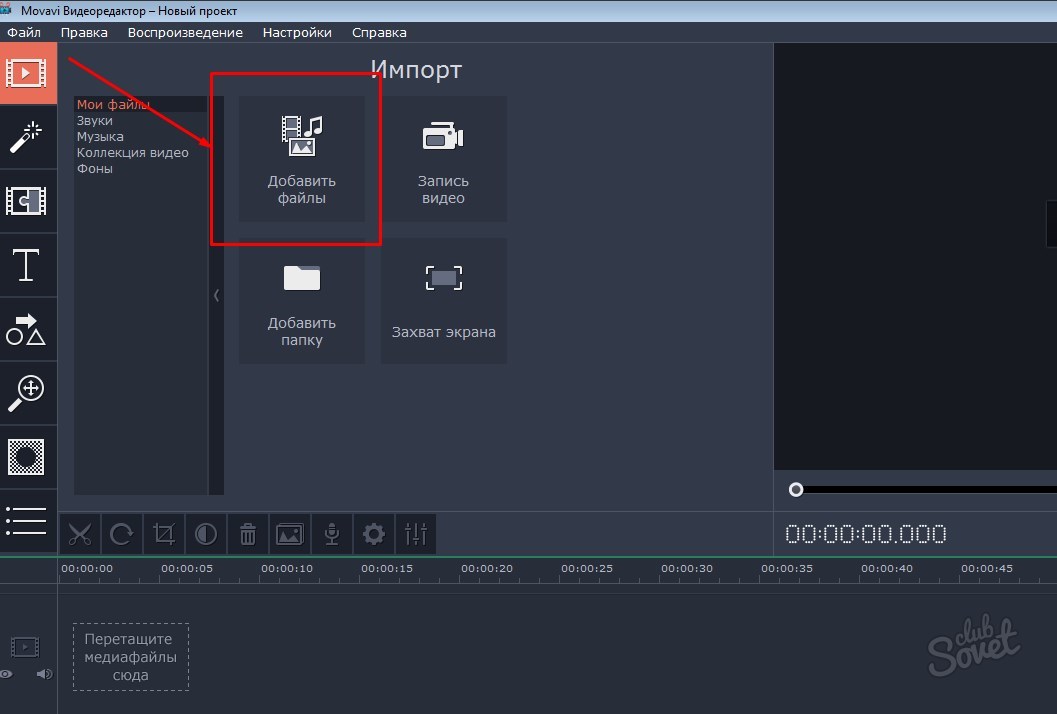
Аналоги Bandicut Video Cutter — 4 похожие программы и сервисы для замены
Bandicut — это сверхбыстрая программа для нарезки и склейки видео с простым в использовании интерфейсом.
Ключевые возможности:
* Быстро обрезать части видео, сохраняя при этом исходное качество видео
* Извлекать аудио из видео в MP3
* Объединять несколько видеофайлов, удалять одну или несколько частей из видео или разбивать видео на несколько файлов.
* Область резки или соединения может быть выбрана для каждого кадра, что позволяет пользователю точно выбирать область резки или соединения. Другое программное обеспечение быстро режет только между «ключевыми кадрами». Bandicut способен быстро разрезать любые кадры, выбранные пользователем. Bandicut поддерживает два метода резки: [Высокоскоростной режим] и [Режим кодирования]:
— «Высокоскоростной режим» позволяет пользователю точно вырезать видео без перекодирования, в результате качество остается без потерь, а скорость резки выше, чем у любого другого программного обеспечения.
— «Режим кодирования» позволяет перекодировать, если пользователь желает изменить кодек, разрешение или качество видео в соответствии со своими потребностями.
* Пользователь может сохранить видео в виде файла AVI или MP4.
* Bandicut поддерживает распространенные кодеки, такие как H.264, Xvid, MPEG-1 и Motion JPEG, а также различные видеоформаты, такие как: * .avi, * .mp4, * .mov, * .m4v, * .mkv, * .mpeg, * .mpg, * .dat, * .vob, * .flv, * .asf, * .wmv, * .ts, * .tp, * .trp, * .mpe, * .mpv2, * .mp2v, * .m2t , * .m2ts, * .k3g, * .divx, * .wm, * .wmx, * .wvx, * .rm, * .rmvb, * .ram, * .ivf, * .ogm, * .vp6 и * .xvd.
* Bandicut также поддерживает аппаратное ускорение с помощью Intel Quick Sync Video, если ваш процессор имеет эту функцию. Это позволит пользователям вырезать видео на высокой скорости с отличным качеством и без потерь.
Уточнение терминологии: «кадр» и «ключевой кадр»:
— Кадр — это одиночный снимок из серии неподвижных прозрачных изображений, которые образуют видео. Кадр содержит частичную информацию о неподвижной сцене.
Кадр содержит частичную информацию о неподвижной сцене.
— Ключевой кадр — это кадр, используемый для указания начала или конца изменения, внесенного в сигнал. Видеофайл имеет ограниченное количество ключевых кадров — не каждый кадр является ключевым кадром. Ключевой кадр содержит полную информацию о неподвижной сцене.
ffmpeg — Как объединить два видео без перекодирования
Объединение файлов с одинаковыми кодеками:
В ffmpeg есть два метода, которые можно использовать для объединения файлов одного типа: демультиплексор concat и протокол concat
Демультиплексор более гибкий — он требует тех же кодеков, но могут использоваться разные форматы контейнеров; и его можно использовать с любыми форматами контейнеров, в то время как протокол concat работает только с некоторыми контейнерами.
Инструкции демультиплексора concat:
создайте текстовый файл с именем vidlist.txt в следующем формате:
файл '/ путь / к / clip1'
файл '/ путь / к / clip2'
файл '/ путь / к / clip3'
Обратите внимание, что это могут быть относительные или абсолютные пути.
Затем введите команду:
ffmpeg -f concat -safe 0 -i vidlist.txt -c копировать вывод
Если это не совсем понятно, замените output на имя файла видео, которое вы хотите создать (независимо от того, будет ли это output.mp4, output.mkv, output.avi) ffmpeg будет использовать контейнер, указанный расширением.
Файлы будут скопированы в потоке в том порядке, в котором они появляются в vidlist.txt, в выходной контейнер. «копировать кодек» — молниеносно.
Изменить: обратите внимание, что, хотя в документах говорится, что вам не нужен -safe 0 , если пути являются относительными, мое тестирование показывает, что это требование. Возможно, это зависит от вашей версии ffmpeg.
Возможно, это зависит от вашей версии ffmpeg.
В документации есть советы по автоматической генерации файла.
Примечание. Все клипы уже должны существовать, иначе команда завершится ошибкой, поскольку декодирование не начнется, пока не будет прочитан весь список.
Инструкции протокола concat:
ffmpeg -i "concat: video1.ts | video2.ts | video3.ts" -c copy output.ts
Примечание: как упоминалось выше, протокол concat сильно ограничен в том, какие потоки и контейнеры он поддерживает, поэтому я никогда его не использую. Вышеупомянутое включено только в попытку дать исчерпывающий ответ.Демультиплексор concat — лучший выбор для большинства проектов.
Альтернативное предложение: Лично я предпочитаю использовать контейнер Matroska из-за его гибкости и низких накладных расходов и объединять видео с той же кодировкой, используя mkvmerge -o output.mkv input1.mkv + input2.mkv
Объединение файлов с разными кодеками:
Если ваши клипы не используют одни и те же кодеки для аудио и видео и / или имеют разные скорости, вы застряли в перекодировании в промежуточные файлы до присоединения, что, как мы все знаем, требует как времени, так и ресурсов.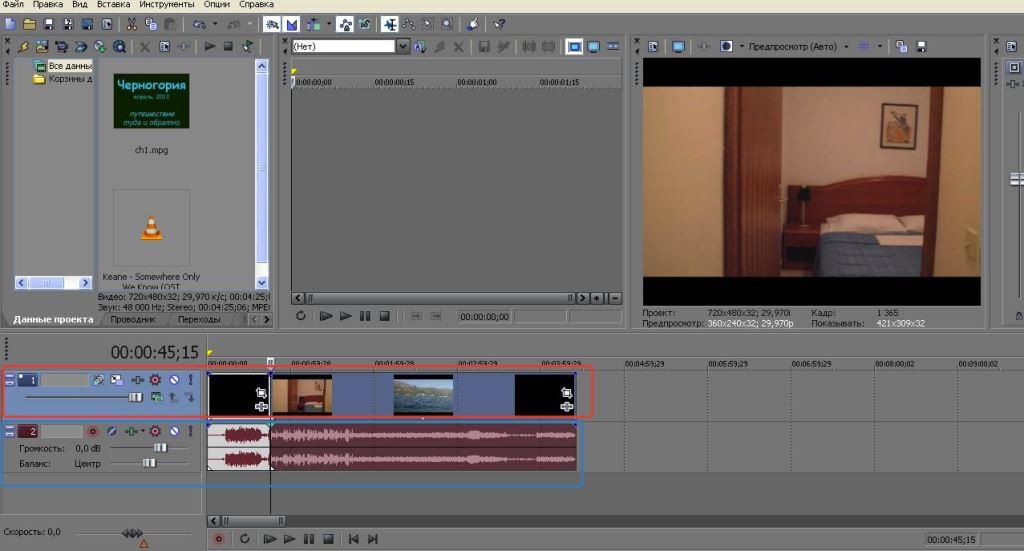
Обратите внимание, что специальные символы могут что-то сломать, поэтому, если они есть в ваших именах файлов, вам нужно с ними разобраться.
Источники: Опыт
https://ffmpeg.org/ffmpeg-formats.html
лучших приложений для объединения и разделения видео для iOS и macOS
Приложение для разделения видео может разбивать один клип на несколько частей. Затем его можно загрузить в видеосервис в виде нескольких файлов или распространить разными способами. Когда вы объединяете видеоклипы с помощью приложения для объединения видео, вы объединяете их в один видеофайл.Затем полученный файл можно легко отправить и загрузить как один элемент.
Доступно гораздо больше приложений для объединения видео, чем приложений для разделения, но существует множество и того, и другого. Нелинейный видеоредактор, такой как Avid или Final Cut Pro, может делать то же самое, но они дороги и сложны в освоении. Эти альтернативные инструменты могут выполнить работу без особых вложений.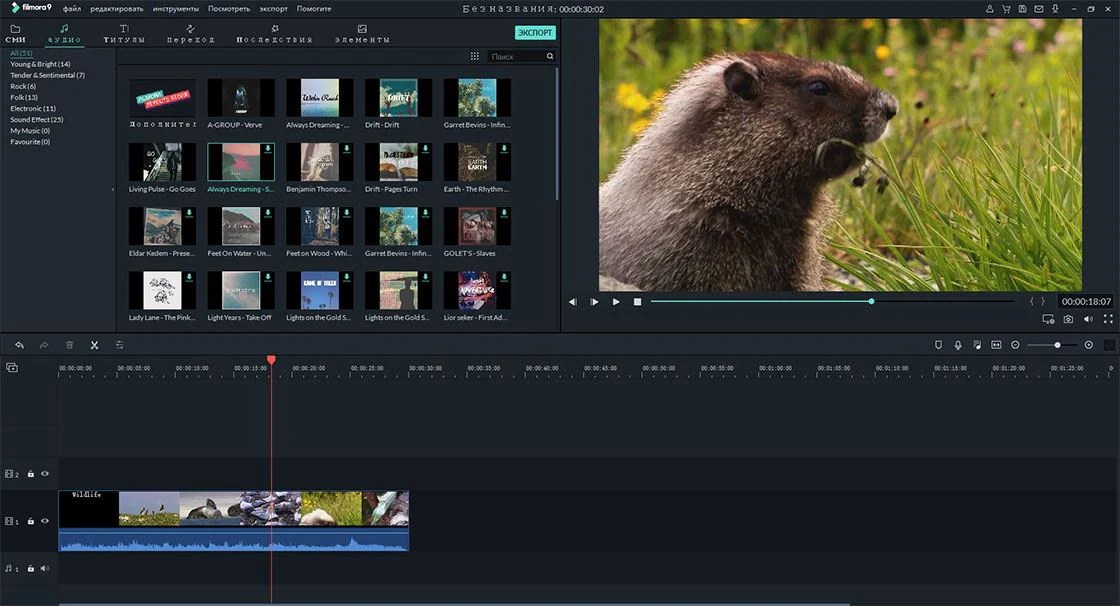
Интернет: MergeVideo.online
Mergevideo.online — это веб-инструмент для склеивания видеоклипов.Это не очень умно и не очень быстро. Но практически без настроек или элементов управления, его легко понять и использовать. Видео файлы загружаются, объединяются где-нибудь на сервере, а затем представляются для загрузки в виде одного файла.
Чтобы разделить видеофайлы онлайн, используйте CutVideo.online, созданный той же компанией. Оба сайта являются базовыми и функциональными, но работают только в веб-браузерах macOS.
Командная строка: ffmpeg
Если вы можете разобраться в инструментах командной строки, перейдите непосредственно к источнику с помощью ffmpeg.Вам нужно будет установить ffmpeg с Homebrew, а ценная библиотека стоит того, чтобы ее загрузить. Это функция, которая в любом случае вызывается в фоновом режиме большинства бесплатных видеоприложений. Вы также можете получить максимально возможный контроль, но текстовая утилита будет сбивать с толку новичков в Терминале.
Используйте фильтр concat , чтобы перекодировать файлы вместе, и используйте команду time для разделения клипов через определенные промежутки времени. Изучите обширную документацию, чтобы раскрыть всю значительную мощь ffmpeg.
Если вы хотите разобраться с Терминалом, ознакомьтесь с нашими основными руководствами по началу работы с Терминалом.
Basic: QuickTime Player
Для разделения и объединения видеофайлов в macOS см. QuickTime Player, который входит в состав macOS. Это приложение для воспроизведения мультимедиа по умолчанию для macOS, но оно может делать гораздо больше. Как и в случае с предварительным просмотром, большая часть возможностей QuickTime Player скрыта под капотом, в меню и параметрах, которые по умолчанию скрыты.
Переместите курсор воспроизведения в то место, где вы хотите разделить видео, затем выберите «Правка -> Разделить клип…» в меню или нажмите Command + Y .Чтобы объединить клипы, выберите «Правка -> Добавить клип в конец» или «Добавить клип в позицию», затем экспортируйте объединенный видеофайл с помощью пункта меню «Экспорт».
Открытый исходный код: OpenShot
OpenShot — это приложение для нелинейного редактирования видео с открытым исходным кодом для систем Unix. Поскольку это полноценный видеоредактор, вы найдете гораздо больше возможностей, чем простое вырезание или объединение клипов. Но дизайн достаточно прост, а интерфейс достаточно оптимизирован, чтобы вас не перегружали посторонними силами.Как и на любой другой платформе нелинейного редактирования, перетащите клипы, чтобы изменить их положение на шкале времени, а затем экспортируйте видеофайл. Чтобы разделить клипы, разделите клипы и экспортируйте разделы шкалы времени по отдельности.
Advanced: iMovie
iMovie на iOS уравновешивает ограниченный интерфейс с соответствующим программным обеспечением. Дизайн пользовательского интерфейса обтекаемый и простой, с использованием уникальных аппаратных и программных функций iPhone. Он использует лучшие алгоритмы обработки видео, предлагаемые Apple, поэтому управление и обработка выполняются быстро даже на старых устройствах.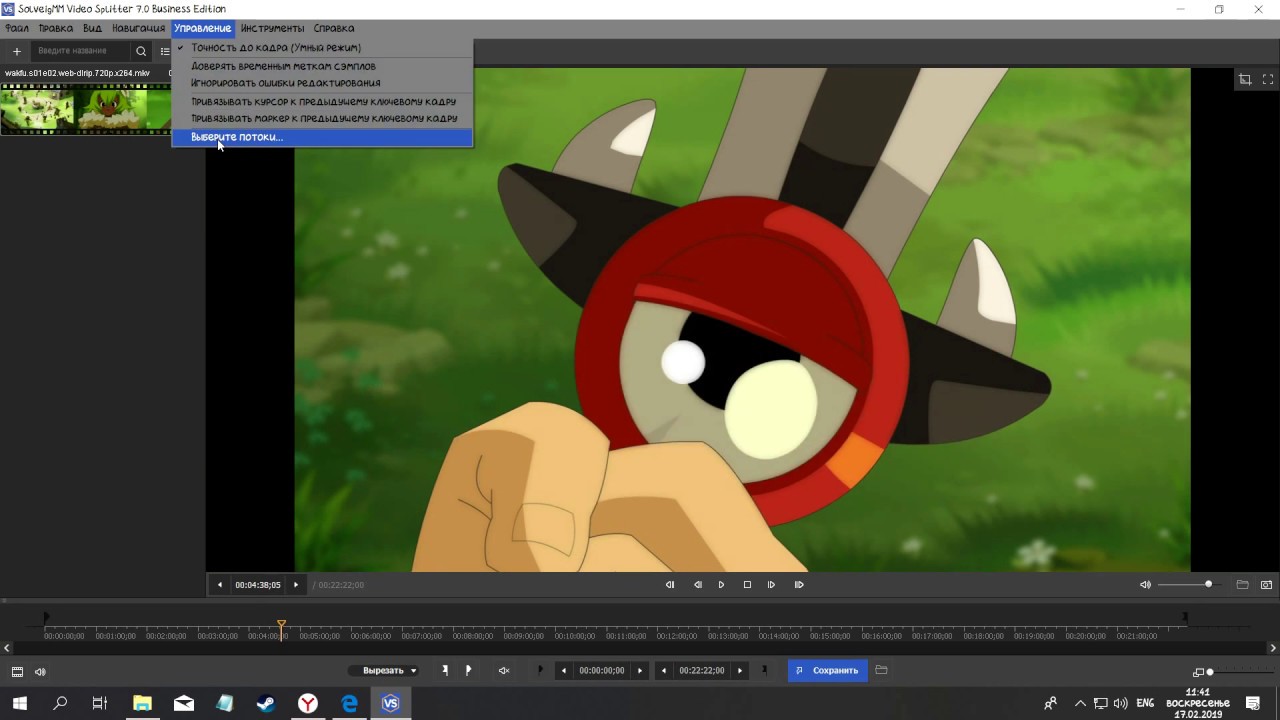
iMovie для macOS предоставляет больше возможностей для создания видео, и его стоит использовать. Любой пользователь Mac может загрузить iMovie бесплатно, хотя для его эффективного использования требуется базовое понимание нелинейных редакторов.
Чтобы разделить клипы, используйте инструменты редактирования, чтобы обрезать основной клип до меньшего сегмента. Экспортируйте клип. Затем отрегулируйте основной клип, чтобы отобразить следующий сегмент на временной шкале. Экспортируйте и повторяйте, пока не вырежете все нужные части.
Заключение
Лучшее приложение для объединения и разделения видео на macOS и iOS в зависимости от обстоятельств.Но нашим любимым приложением для слияния и разделения видео для macOS является QuickTime Player. Для iOS лучшим приложением для объединения и разделения видео является iOS-версия iMovie.
Изображение предоставлено: geek_love13 [CC BY 2.0]
Вам могут понравиться следующие сообщения:
Начало работы с терминалом: введение
Использование инструментов кодирования видео и аудио в MacOS
Создание вашего первого видео в финале Cut Pro X
Обрезать mkv без перекодирования.
 Редактирование видео файлов в MKV ToolNix.Как добавить аудиофайлы и субтитры в MKV
Редактирование видео файлов в MKV ToolNix.Как добавить аудиофайлы и субтитры в MKVСегодня большинство фильмов с качеством HD распространяется в формате MKV. Этот формат поддерживается всеми современными медиаплеерами HD, а также телевизорами HD со встроенными плеерами. Обычно файлы MKV с HD-видео имеют размер около 10 ГБ. Копирование и передача таких файлов затруднительна, если ваш флэш-накопитель небольшой или отформатирован в файловой системе FAT-32, которая не поддерживает файлы размером более 4 ГБ (минус 1 байт). Если у вас возникли такие трудности, то вам поможет бесплатная программа MKVToolNix и эта инструкция.Официальный сайт разработчика.
С помощью этого набора инструментов вы также можете содержать файлы MKV.
Для вырезания / слияния видео AVI используйте.
Читайте также как между компами.
MKVToolNix
MKVToolNix — кроссплатформенная программа для работы с файлами формата MKV (Matroska). Последняя версия программы для Windows на момент написания — 7.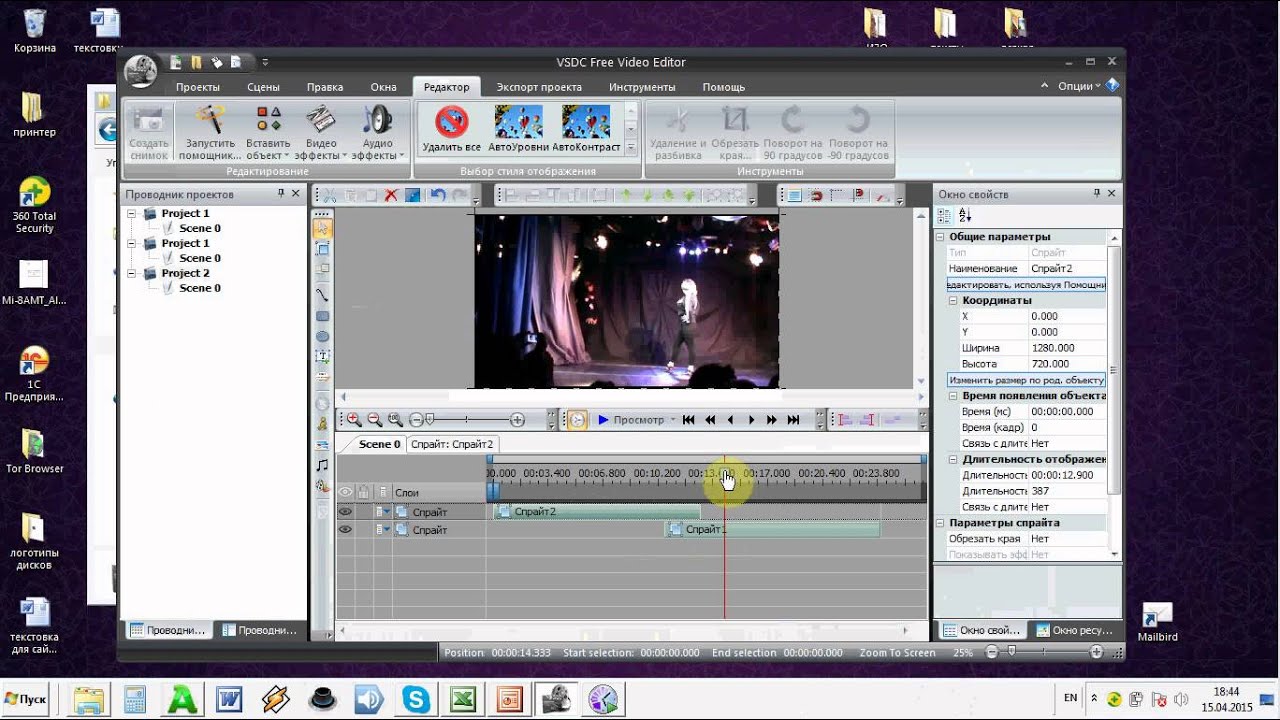 3.0. Будьте осторожны при загрузке программы, так как есть отдельные выпуски для 32- и 64-битных систем. Кроме стандартной (установочной) версии есть портативная, не требующая установки.Я рекомендую скачать стандартную версию, так как портативная версия еще не полностью отлажена (на момент написания этой статьи). Во время установки программа предложит выбрать язык интерфейса. В списке есть русский язык.
3.0. Будьте осторожны при загрузке программы, так как есть отдельные выпуски для 32- и 64-битных систем. Кроме стандартной (установочной) версии есть портативная, не требующая установки.Я рекомендую скачать стандартную версию, так как портативная версия еще не полностью отлажена (на момент написания этой статьи). Во время установки программа предложит выбрать язык интерфейса. В списке есть русский язык.
Разбиение видео на части
Допустим, нам нужно разделить файл размером 5,67 ГБ, чтобы каждый фрагмент не превышал 4 ГБ.
Запускаем программу с ярлыка на рабочем столе или в меню «Пуск» (ярлык «mkvmerge GUI» в главном окне, в разделе «Входные файлы» нажимаем на кнопку «добавить» и выбираем нужный файл на компьютере диск.
Перейдите на вкладку «Global» и в разделе «Split» выберите соответствующий режим разделения файла. В программе предусмотрено 7 сплит-режимов:
- по размеру;
- сбой после этого времени;
- разделить после временного кода;
- разделен на блоки по тайм-кодам;
- разделен на части по номерам кадров / полей;
- разделить после кадров / полей с числами;
- разрыв перед главами.

Все режимы разделения подробно описаны ниже, но чаще всего бывает два случая: вам нужно разделить фильм на несколько частей и вам нужно вырезать определенную часть фильма.
Разделение на части заданного размера
Чтобы разделить файл на несколько частей указанного размера, выберите пункт «Разбить по размеру» и в поле «Размер» укажите желаемый размер в килобайтах (K), мегабайтах (M) или гигабайтах (G), указав соответствующая буква после размера. Примеры: 512K, 700M, 4G. Эта градация связана с тем, что программа «понимает» только целые числа.
Важно !!! Опытным путем установлено, что для того, чтобы фрагмент уместился на диске с файловой системой FAT-32, в поле размера необходимо ввести значение «4088M», а возможно и меньшее.
В поле «Имя выходного файла» укажите путь и имя целевых файлов.
Щелкните по кнопке «Начать обработку» и дождитесь обработки файла.
По окончании обработки будут созданы файлы (фрагменты видео), в конце названия каждого из которых будет добавлен номер: «-001», «-002» и т. д. Исходный видеофайл останется незатронутый.
д. Исходный видеофайл останется незатронутый.
Видео
Сохранить указанную часть видео
Для сохранения указанной части видео необходимо выбрать режим «разбить на части по тайм-кодам» и указать временные метки для начала и конца нужного фрагмента видео, например: «00: 05: 00 -00: 15: 00 », что означает — сохранить 10 минут видео, начиная с 6-й минуты исходного фильма.
Если вас интересуют другие варианты «нарезки» видео, ниже приведено описание всех режимов разделения. Также в конце статьи описана обратная операция склейки видеофрагментов.
Доступные варианты раскалывания
Разделить по размеру
Как упоминалось выше, в этом режиме файл разрезается на куски определенного размера. Символы «G», «M» и «K» могут использоваться для обозначения гига / мегабайт / килобайт соответственно. Все единицы имеют степени 1024 (G = 1024 3, M = 1024 2, а K = 1024).
Расставаться по истечении этого времени
Продолжительность, по истечении которой будет создан новый выходной файл. Время можно указать либо в формате «ЧЧ: ММ: SSnnnnnnnnnnn», либо в виде числа секунд, за которым следует «с». Вы можете опустить количество часов «ЧЧ» и количество наносекунд «nnnnnnnnnn». Если указаны наносекунды, вы можете использовать до девяти десятичных знаков. Примеры: 01:00:00 (через час) или 1800 секунд (через 1800 секунд).
Время можно указать либо в формате «ЧЧ: ММ: SSnnnnnnnnnnn», либо в виде числа секунд, за которым следует «с». Вы можете опустить количество часов «ЧЧ» и количество наносекунд «nnnnnnnnnn». Если указаны наносекунды, вы можете использовать до девяти десятичных знаков. Примеры: 01:00:00 (через час) или 1800 секунд (через 1800 секунд).
Разбить после временного кода
Временные коды, после которых запускается новый выходной файл.Временные коды специфичны для всего потока, а не для каждого отдельного выходного файла. Временные коды могут быть указаны либо в формате «ЧЧ: ММ: SSnnnnnnnnnn», либо в виде количества секунд, за которым следует «с». Вы можете не указывать количество часов «ЧЧ». Вы можете указать до девяти цифр для наносекунд «nnnnnnnnnn» или не указать вообще. Если используются два или более временных кода, они разделяются запятыми. Вы также можете смешивать форматы. Примеры: 01: 00: 00.01: 30: 00 (через один час и через один час тридцать минут) или 1800, 3000, 00:10:00 (через три, пять и десять минут).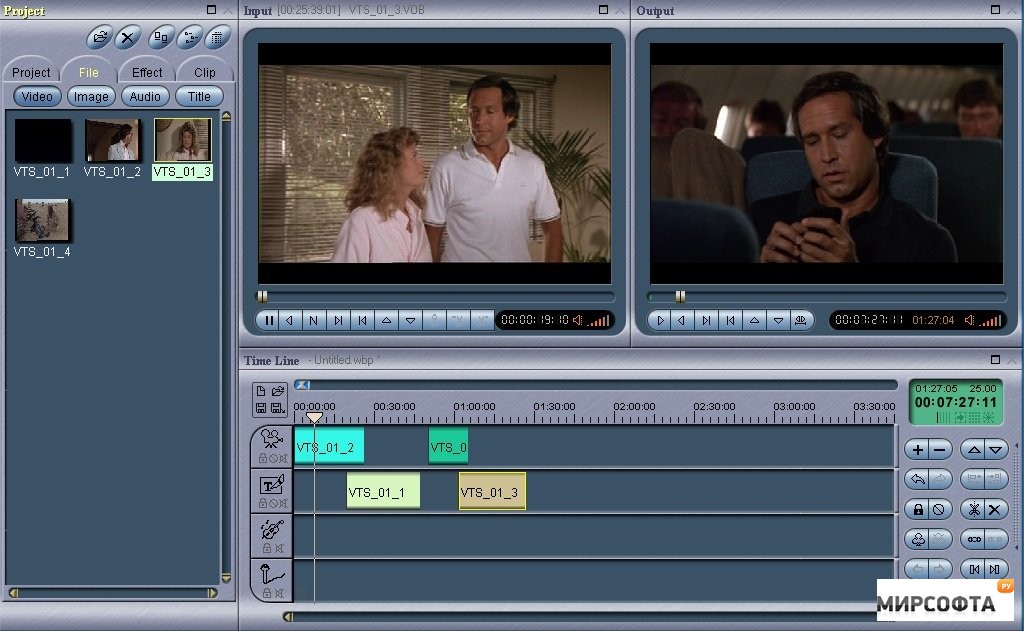
Разделение фрагментов на основе таймкодов
Список сохраняемых временных диапазонов содержимого, разделенных запятыми. Каждый диапазон состоит из времени начала и окончания, разделенных знаком «-», например «00: 01: 15-00: 03: 20». Если начальный временной код не указан, будет использоваться конечный временной код предыдущего диапазона; если нет стартового тайм-кода, будет использовано начало файла. Временные коды могут быть представлены либо в формате «ЧЧ: ММ: SSnnnnnnnnnnn», либо в виде количества секунд, за которым следует «с». Если перед начальным временным кодом диапазона стоит знак «+», его содержимое будет записано в тот же файл, что и предыдущий диапазон.В противном случае для него будет создан новый файл.
Разделить на части по номерам кадров / полей
Список сохраняемых диапазонов номеров кадров / полей, разделенных запятыми. Каждый диапазон состоит из номеров начальных и конечных кадров / полей, разделенных знаком «-», например «157–238».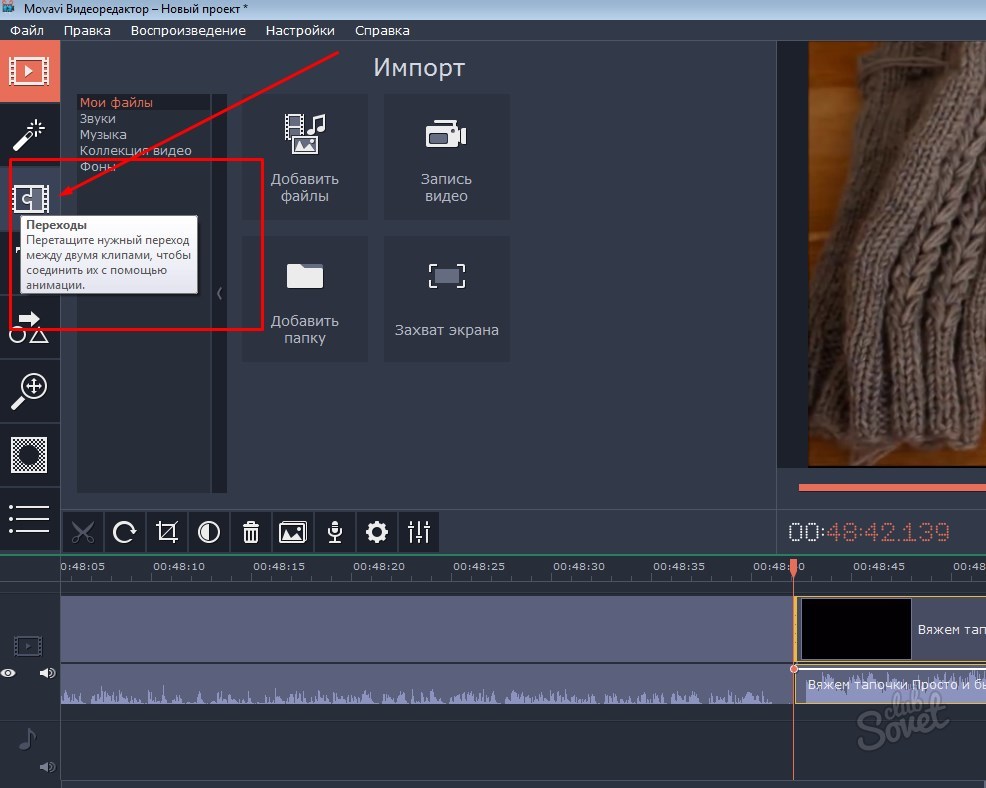 Нумерация производится от единицы. В этом режиме для вывода используется только первая видеодорожка. Если выход не является видеодорожкой, разделение не будет выполнено. Числа, указанные в этом аргументе, интерпретируются на основе количества блоков Matroska в выходных данных.Один блок Matroska содержит либо полный кадр (для прогрессивного видео), либо одно поле (для чересстрочного видео). mkvmerge не делает различий между этими параметрами, а просто считает количество блоков. Если номер начального кадра не указан, будет использован номер конечного кадра предыдущего диапазона, если его нет — начало файла. Если перед номером первого кадра диапазона стоит знак «+», его содержимое будет записано в тот же файл, что и предыдущий диапазон. В противном случае для него будет создан новый файл.
Нумерация производится от единицы. В этом режиме для вывода используется только первая видеодорожка. Если выход не является видеодорожкой, разделение не будет выполнено. Числа, указанные в этом аргументе, интерпретируются на основе количества блоков Matroska в выходных данных.Один блок Matroska содержит либо полный кадр (для прогрессивного видео), либо одно поле (для чересстрочного видео). mkvmerge не делает различий между этими параметрами, а просто считает количество блоков. Если номер начального кадра не указан, будет использован номер конечного кадра предыдущего диапазона, если его нет — начало файла. Если перед номером первого кадра диапазона стоит знак «+», его содержимое будет записано в тот же файл, что и предыдущий диапазон. В противном случае для него будет создан новый файл.
Разделить после кадров / полей с номерами
Разделенный запятыми список фреймов / полей, после которых нужно разделить. Нумерация производится от единицы. В этом режиме для вывода используется только первая видеодорожка. Если выход не является видеодорожкой, разделение не будет выполнено. Числа, указанные в этом аргументе, интерпретируются на основе количества блоков Matroska в выходных данных. Один блок Matroska содержит либо полный кадр (для прогрессивного видео), либо одно поле (для чересстрочного видео). mkvmerge не делает различий между этими параметрами, а просто считает количество блоков.
Если выход не является видеодорожкой, разделение не будет выполнено. Числа, указанные в этом аргументе, интерпретируются на основе количества блоков Matroska в выходных данных. Один блок Matroska содержит либо полный кадр (для прогрессивного видео), либо одно поле (для чересстрочного видео). mkvmerge не делает различий между этими параметрами, а просто считает количество блоков.
Перерыв перед главами
Используется либо команда «all», которая выбирает все главы, либо список номеров разделов, разделенных запятыми, для предварительного разделения. Нумерация производится от единицы. Разделение будет выполнено перед первым ключевым кадром, временной код которого больше или равен временным кодам перечисленных глав. Глава, начинающаяся с нуля, никогда не становится точкой останова и отбрасывается без предупреждения. В этом режиме во всех записях редакции используется только самый верхний уровень главы.
Видео склеивания
Фрагменты нарезанного видео можно склеить с помощью программы «MKVToolNix». Откройте первый фрагмент с помощью инструмента «mkvmerge GUI», нажав кнопку «добавить». Затем нажмите кнопку «прикрепить» и выберите файл второго фрагмента видео, который вы хотите склеить с предыдущим файлом. После добавления второй фрагмент и его дорожки будут отмечены значком «++>».
Откройте первый фрагмент с помощью инструмента «mkvmerge GUI», нажав кнопку «добавить». Затем нажмите кнопку «прикрепить» и выберите файл второго фрагмента видео, который вы хотите склеить с предыдущим файлом. После добавления второй фрагмент и его дорожки будут отмечены значком «++>».
Важно !!! Не забудьте сложить фрагменты по порядку!
В поле «Имя выходного файла» введите желаемое имя для будущего склеенного видео и нажмите кнопку «Начать обработку», чтобы начать процесс склейки.
Такой формат хранения, как MKV, в простонародье называемый матрешкой, получает все большее распространение. Возможно, это даже не формат хранения аудио и видео, а контейнер, где описывается, что именно хранится, что позволяет использовать разные форматы кодирования, и большое количество разных потоков. Это очень хорошо, когда он получает готовый фильм, и мы удовлетворены тем, какие звуковые дорожки и субтитры предлагаются, их порядок и в целом размер самого файла.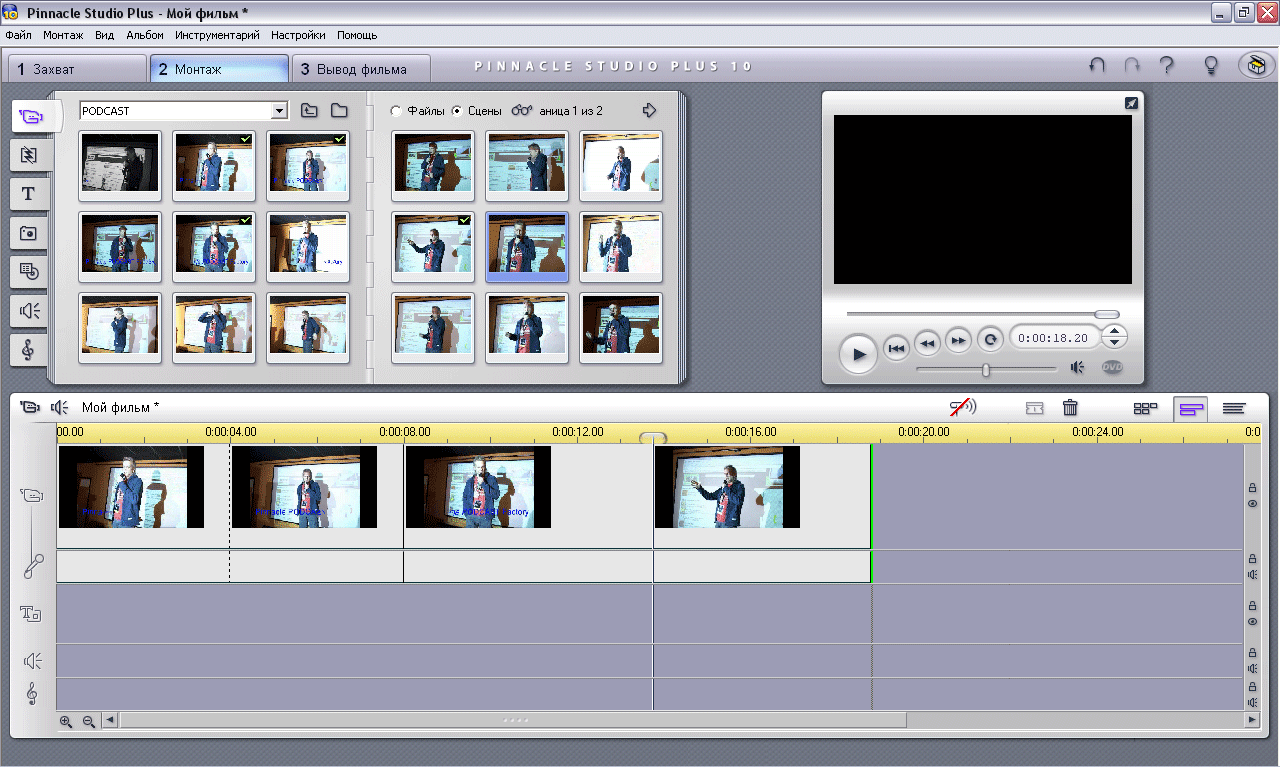 Но в мире нет ничего идеального, нам вообще не нужны какие-то звуковые дорожки, но этих субтитров недостаточно и этот файл не помещается на одном диске. MKV потенциально готов решить все ваши проблемы, потому что изначально все делалось для максимального удобства редактирования. Осталось найти утилиту, способную максимально использовать возможности MKV контейнера. Большинство программ для редактирования видео утверждают, что поддерживают работу с матрешками, но всегда можно найти некоторые ограничения. Для быстрого редактирования и более профессиональной работы (у кого хватит терпения разобраться) файлов mKV есть лучшая бесплатная программа MKVToolnix .
Но в мире нет ничего идеального, нам вообще не нужны какие-то звуковые дорожки, но этих субтитров недостаточно и этот файл не помещается на одном диске. MKV потенциально готов решить все ваши проблемы, потому что изначально все делалось для максимального удобства редактирования. Осталось найти утилиту, способную максимально использовать возможности MKV контейнера. Большинство программ для редактирования видео утверждают, что поддерживают работу с матрешками, но всегда можно найти некоторые ограничения. Для быстрого редактирования и более профессиональной работы (у кого хватит терпения разобраться) файлов mKV есть лучшая бесплатная программа MKVToolnix .
Есть два варианта использования: с установкой в системе или портативная версия, которая может работать со съемных дисков или в отдельных папках без добавления записей в систему. Как всегда выбрал портативный, удобно сделал то, что нужно, а потом стер, чтобы глаза не раздражались и не занимали места. И поэтому пользуюсь этой утилитой каждые несколько месяцев.
Знаете, MKVToolnix — действительно мощный инструмент в умелых руках, нет смысла описывать интерфейс, чтобы понять, как все работает, нужно хоть раз все сделать своими руками, чтобы почувствовать, что какая.Используя метод научного тыка, можно экспериментально выяснить, как какие-то вещи делаются, но все равно и десятой части возможностей программы вы не воспользуетесь, лучше прочитать инструкции, которых в сети предостаточно, а там есть в комплекте с программой.
Максимум, что позволю себе описать основные особенности, чтобы было понятно, в каком направлении копать:
— Разделение файла на несколько частей. Вы можете разделить его на файлы одинакового размера, одинаковой продолжительности по времени или вручную указать продолжительность каждой части.
Удаление / разрезание отдельных фрагментов. По сути, это продолжение предыдущего абзаца, мы его разделяем на отдельные части и выделяем или удаляем нужные части.
Соединение двух фрагментов. Просто склеиваем между собой несколько деталей. Проблемы с кодированием могут возникнуть, если вы попытаетесь объединить части в разных форматах.
Добавить / удалить звуковые дорожки и субтитры. По сути, мы просто добавляем файлы с нужным звуком и текстом. Только обратите внимание на синхронизацию картинки и звука, для этого есть возможность установить сдвиг или растяжение / сжатие звуковой дорожки.
Кадры кадрирования без перекодирования. Есть записи, когда есть черные полосы сверху и снизу или искажения по краям изображения являются помехами, здесь вы можете удалить это бесполезное окружение, не особо напрягаясь.
Создание глав для фильма. Все знают, что такое меню на DVD-дисках для отдельных сцен, также здесь можно разбить на отдельные главы, можно даже пойти дальше, создав несколько версий фильма, например, показывая / скрывая некоторые сцены.
Связывание нескольких файлов. Например, у вас есть фильм, который разделен на два файла, поэтому после просмотра первой части вам не нужно вручную начинать просмотр второй, вы можете использовать связывание, здесь только одно, но файлы должны иметь одинаковые параметры : количество треков, используемые кодеки.
В качестве примера я расскажу, как удалить ненужные звуковые дорожки и субтитры. Выберите вкладку «Вход», добавьте желаемый файл для редактирования, нажав «Добавить».В поле «Выходное имя файла» указываем файл, в который будем сохранять полученный результат. Снимаем галочки с субтитров и звуковых дорожек, которые нам не нужны. Ну а дальше запускаем все для обработки «Muxing-> Run muxing (run mkvemerge)», ждем несколько минут, в зависимости от производительности компьютера, и все наслаждаемся результатом. Признаюсь, здесь я выбрал самый простой пример.
MKVToolnix для редактирования и создания матрешек — это какая бы ни была самая правильная программа, здесь есть все, что вам нужно, чтобы после вашей работы другие говорили «вау, а как вы это сделали.«Только для того, чтобы добиться вау — эффекта не будет, просто запустите программу, пару щелчков мышью, и все готово, будьте готовы получить как минимум столько приемлемых результатов, сколько прочитали инструкции. Не просто читайте, но также попробуйте сами понять логику функций.
Основные минусы: абсолютно ничего не понятно, как что-то делать, некоторые вещи делаются не так, как ожидалось и полностью дубовый интерфейс, над которым работали только программисты. В остальном просто плюсы, найдите другую программу, которая все это умеет.
Кому действительно нужен серьезный инструмент, мы используем MKVToolnix, всем остальным стоит поискать утилиту для редактирования видео, которая более удобна для пользователя.
Отлично работает в 32- и 64-битных операционных системах на множестве разных платформ. В оригинальной сборке интерфейс предлагается только на английском, если не ошибаюсь, есть самодельные варианты на русском.
Некоторые видео, сохраненные в высоком разрешении, могут занимать много места. Этот факт очень затрудняет запись таких фильмов на DVD-носители и их использование вместе с файловой системой FAT32.
Вам понадобится
Инструкция
Вам понадобится
Инструкции
Воспроизведение видео одним потоком на бытовом плеере не всегда удобно. поддерживает навигацию по главам, аналогично тому, как это было реализовано на DVD-видео. Давайте рассмотрим несколько вариантов, как разбить файл mkv на главы.
Создание глав в MkvToolnix
Указываем мышкой «безымянный» и в окне «Начало» устанавливаем время начала главы в формате ЧЧ: ММ: СС.nnn, где:
- ЧЧ — часы;
- ММ — минуты;
- SS — секунды;
- Nnn — доли секунды.
Заполняем все остальные данные:
- конец — можно оставить пустым, в этом случае он не будет учитываться при воспроизведении.
- Скрытый — снимите галочку, иначе глава не будет видна.
- Имя — при желании можно дать название каждой главе. Некоторые игроки могут в них играть.
После завершения установки глав, вернитесь в меню «Редактор глав» и выберите удобный способ сохранения.Самым правильным, конечно же, будет выбрать «Сохранить в файл Matroska» и найти нужный файл в открывшемся диалоге. По завершении операции закрываем наш файл, снова открываем и видим — главы у нас есть.
Создание глав с помощью Mkv Chapterizer
Также бывает, что вам нужно разбить видеофайл на главы, но вы действительно не хотите вручную регистрировать время. В этом случае на помощь придет бесплатная утилита MkvChapterizer. Запускаем программу и во вкладке «Настройки» выбираем интервал, с которым мы хотим разбить mkv файл на главы, по умолчанию — 5 минут.
Мы рассматривали программу MKVtoolnix, с помощью которой можно склеивать видеофрагменты. Эту программу также удобно использовать для обратной операции — разделения видео на фрагменты. В этой статье мы расскажем, как разрезать видео на части с помощью указанной программы и каковы преимущества и ограничения ее использования для работы с видео файлами.
Преимущества нарезки видео на части в MKVtoolnix
Подавляющее большинство видео сжато.И это логично, так как несжатое видео занимает огромный объем памяти. В то же время у сжатого видео есть одна неудобная особенность — он не сохраняет каждый кадр полностью как есть, а запоминает различия между соседними кадрами. Это экономит довольно много памяти. Исключением являются так называемые ключевые кадры, которые сохраняются как есть, т.е. целиком. Чтобы отобразить кадр во время воспроизведения, вы должны сначала вернуться к ключевому кадру и прочитать его, а затем все последующие кадры до текущего.Тогда можно будет правильно восстановить образ.
Исходя из вышесказанного, получается, что есть два разных варианта, как разрезать видео на части:
1. Выберите только ключевые кадры в качестве места для разделения фрагментов. Затем вы можете взять закодированные данные такими, какие они есть — в конце концов, каждый фрагмент будет начинаться с одного и того же ключевого кадра, для отображения которого не требуются данные из предыдущих кадров.
2. Режьте видео в любом месте. В этом случае его нужно полностью распаковать и снова сжать — чтобы первые кадры каждого из фрагментов стали ключевыми.
Первый вариант не только самый простой и быстрый, но и не приводит к ухудшению качества видео. В то же время любая операция сжатия приводит к ухудшению качества, поскольку видео можно эффективно сжать только алгоритмами с потерей качества.
В то же время обрезка без зажима влечет за собой естественный недостаток — нельзя указать точную рамку, от которой нужно обрезать. Вот как повезло. Если ключевой кадр находится близко к желаемому месту, будет незаметно, что видеосегмент начинается на долю секунды раньше или позже желаемого момента.Но бывает и так, что ключевой кадр находится достаточно далеко, и это расстояние составляет от полсекунды до нескольких секунд. И если такой временной промежуток вас не устраивает, то придется прибегнуть ко второму варианту обрезки — с полным сжатием. Но в любом случае имеет смысл сначала попробовать более удобный первый вариант, поскольку обычно ключевые кадры располагаются в начале новой сцены в видео. А нарезка видеофрагментов часто происходит как раз в момент смены сцены. Это означает, что в большинстве случаев операция будет выполняться программой MKVtoolnix.
Способы нарезать видео в MKVtoolnix
Если вы читали предыдущую статью о программе MKVtoolnix (ссылка выше), то вы уже имеете представление о том, как запустить эту программу. Прежде всего, прежде чем разрезать видео на части, вам нужно добавить это видео в окно программы простым методом перетаскивания.
Теперь вы можете щелкнуть раскрывающийся список «Режим разделения».
Появится несколько вариантов нарезки видео.В текущей версии всего семь программ. И они позволяют разделить видеофайл на три стратегических сценария:
1. Обрезка для получения файлов одинакового размера или времени воспроизведения (первые два пункта списка)
2. Раскалывание в определенных точках разреза. Эти точки могут быть временными метками (временными кодами), номерами кадров или номерами глав видео (если они присутствуют в видеофайле). Реализация такого сценария осуществляется в пунктах 3.6 и 7.
3.Остальные два элемента (4-й и 5-й) позволяют вам установить произвольные сегменты, которые необходимо вырезать из видеоряда. Эти сегменты могут быть указаны как в виде тайм-кодов, так и номеров кадров.
Как видите, в программе есть довольно полный список опций разделения видео. Но при этом отсутствует визуализация видеоряда. Поэтому вам нужно будет использовать сторонний проигрыватель, с помощью которого вы можете просматривать видеопоследовательность и записывать временные метки или номера кадров.Затем эту информацию необходимо будет вручную ввести в параметры размещения видео.
Как обрезать видео по времени
Из семи вышеперечисленных вариантов нарезки наиболее универсальным и понятным является способ нарезки видео по временным интервалам с началом и концом. Чтобы выбрать этот вариант, выберите в раскрывающемся списке пункт «Разбивать на части по тайм-кодам».
А теперь самый важный момент — нужно правильно ввести временные диапазоны для обрезки.Чтобы сделать это, первым делом наведите указатель мыши на поле ввода «Детали». Затем появится подсказка, в которой будут описаны правила заполнения этого поля.
Стоит отметить, что эта подсказка отличается для каждого из семи вариантов резки. Таким образом, используя его, вы сможете понять, как разрезать видео на части выбранным способом. В нашем случае, допустим, мы хотим вырезать три фрагмента из видео, и у нас уже есть 6 временных меток для начала и конца этих фрагментов.Допустим, начало первого фрагмента — 6 минут. 47 секунд, а его конец — 13 минут. 18 сек. Тогда, согласно подсказке, этот временной диапазон устанавливается так:
Теперь нам нужно записать все три диапазона таким образом, поставив между ними запятые:
06: 47-13: 18,45: 06-1: 03: 49,1: 15: 10-1: 20: 03
Помещаем этот текст в поле ввода.
Если все заполнено правильно, остается задать имя выходного файла и нажать кнопку для выполнения операции обработки видео.
Пусть вас не смущает тот факт, что на кнопке написано «Выполнить слияние». Эта надпись означает, что все вырезанные части можно объединить в один файл. Для этого добавьте символ «+» после каждой запятой в скомпилированной строке. С помощью этих маленьких приемов и выбора одного из семи пунктов в раскрывающемся списке вы можете создавать довольно разнообразные и необычные варианты разделения и объединения видеоклипов. Все они не могут быть описаны в небольшой статье. Поэтому мы ограничимся описанием наиболее универсального подхода — вырезания определенных диапазонов.А уже другие виды операций можно проводить с помощью подсказок программы.
Проверка результата
После выполнения операций разделения / объединения важно проверить, как фрагменты были извлечены из видео. Поскольку нарезка проходит только по ключевым кадрам, программа, скорее всего, не попала в указанные временные коды. Это означает, что может потребоваться регулировка. Если срезание произошло позже, чем необходимо, то вам придется скорректировать тайм-код, уменьшив его на одну, две, а может быть, даже на 3-4 секунды.После этого нужно снова получить выходные файлы и проверить результат. Если обрезать сейчас слишком рано, можно немного увеличить тайм-код. Таким образом, за пару итераций можно получить два файла — результат нарезки на два соседних ключевых кадра. Осталось только выбрать более удачный из этих результатов.
Конечно, если оба результата окажутся явно неудовлетворительными, то придется признать, что качественно вырезать видео в нужном месте без зажима не получится.Но в большинстве случаев до этого не доходит. Ведь небольшая ошибка в пару секунд не особо заметна для зрителей.
выводы
Через бесплатное программное обеспечение MKVtoolnix можно разными способами как разрезать видео на части, так и объединить вырезанные фрагменты в один файл. Благодаря наличию различных способов нарезки, вы можете использовать наиболее оптимальный из них для решения поставленной задачи. В этом случае видео будет обрабатываться абсолютно без потери качества. При этом сохранение качества имеет один недостаток — разделение видео происходит не точно в нужном месте, а с некоторой ошибкой в пару секунд.Также, ввиду простоты и свободы работы программы, отсутствует возможность визуальной работы с видеопоследовательностями. Эти особенности следует учесть перед началом работы с программой.
клипов видеоредактор
Выбирайте между изображениями, видеоклипами, значками или текстом. Это означает, что программа сохраняет исходное качество исходных видеофайлов и легко и быстро нарезает их части. Вы можете искать бесплатные фотографии или значки в инструменте или использовать свои собственные изображения или видеоклипы.Вы также можете импортировать свои собственные треки, чтобы придать им индивидуальный вид, или если вы используете приложение в качестве редактора музыкальных видео для YouTube. Избегайте пугающих пустых холстов, просто измените текст и экспортируйте! Редактор видео, не линейный Редактор видео, редактор видео, все категории Редактор видео, не линейный. Нажмите кнопку «плюс» или поле с заголовком, чтобы добавить описательные и убедительные текстовые наложения на видео и фотографии. Простое редактирование видео для всех Наш видеоредактор обладает всеми функциями, необходимыми для создания отличных видеороликов — никакого опыта не требуется.Вы можете использовать его стиль редактирования раскадровки, чтобы загружать, редактировать, обрезать и объединять видеоклипы. Редактор Scarica MP4. Видео откроется и воспроизведется в приложении «Фото». Просмотрите нашу библиотеку полностью настраиваемых видео-шаблонов, созданных профессионалами для вашей отрасли. Когда вы будете довольны своим редактированием, экспортируйте готовый файл и сохраните его. Он позволяет добавлять аудио и работает со всеми распространенными видеоформатами, такими как MP4, MOV, MKV и т. Д. Miglior редактор видео Сальваторе Аранзулла. Добавьте текст к видео. В приведенном выше 9-минутном видео показано, как: импортировать существующие видеоклипы; Обрезайте видеоклипы по длине и выстраивайте последовательность видеоклипов. Застряли идеи? Как бесплатный видеоредактор, он сначала был популярен в Linux, но теперь вы можете использовать его и в Windows.Гибкость облачных вычислений означает, что вы получаете неограниченное хранилище для ваших мультимедиа, и вам не нужно загружать или устанавливать программное обеспечение. За секунды он находит прекрасные моменты, добавляет красивые переходы и эффекты, а также синхронизирует все в ритме музыки. Некоммерческая. Выбор редакции Популярные изображения Популярные видео Популярные запросы. СообществоБлог Форум Художники Камеры. Free Video Editor — это бесплатное программное обеспечение для редактирования видео, которое позволяет обрезать и вырезать ненужные части из видеофайлов без перекодирования. Отлично подходит для начала видео… С Kizoa легко создавайте онлайн-видео с нужным вам соотношением сторон.Icecream Video Editor — это простая в использовании бесплатная программа для редактирования видео для Windows, которая позволяет редактировать видео и создавать новые из видео и фотографий за несколько минут. Комбинировать видео и фотографии, добавлять переходы, обрезать видео, добавлять заголовки и фоновый звук, применять визуальные эффекты. В рабочем пространстве Spark Video нажмите кнопку «Изменить размер», чтобы переключиться между широкоэкранным и квадратным форматом. С помощью приложения GoPro Quik вы можете создавать потрясающие видео всего в несколько касаний. Вы можете использовать их для вырезания или кадрирования видео, поворота разделов, настройки цвета, применения замедленного движения, хромакея и многого другого.Вы можете выбрать разные макеты для каждого отдельного слайда. Используйте этот инструмент для создания слайд-шоу изображений, чтобы создать уникальную презентацию, добавив различные фоны, фотографии, видео и голосовой контент. Выберите фотографии и видео, которые вы хотите добавить в свою раскадровку. X. Загрузите свои собственные изображения и видеоклипы или вставьте бесплатные фотографии и значки из стандартной библиотеки. Загрузите бесплатные стоковые видеоролики с более чем 70 000 видеоклипов в форматах 4K и HD. Вы даже можете поменять местами шрифты и цвет текста, чтобы лучше передать ваше сообщение, цель и настроение видео.Лучшее бесплатное программное обеспечение для редактирования видео для Chrome OS. Rendi il профессиональное видео. Над средством просмотра клипов вы также можете выбрать тему для клипа, добавить или удалить музыку и экспортировать клип, когда вы закончите его редактировать. Много… Video Maker Создавайте видео, используя другие видео, фотографии, GIF-файлы и музыку. Мы также предлагаем широкий выбор файлов музыки и звуковых эффектов с более чем 100 000 клипов. Вы также можете объединить несколько клипов в одно длинное видео. В нашем видеоредакторе есть все функции, необходимые для создания отличных видеороликов — никакого опыта не требуется.Учителям часто нужен быстрый и простой способ снимать, редактировать и публиковать видеоролики в своих классах, и приложение «Фотографии» в Windows 10 позволяет им это очень легко делать. Всегда нажимайте кнопку «Предварительный просмотр», прежде чем поделиться своим шедевром. 11. VivaVideo — очень популярное приложение для редактирования видео, которое особенно хорошо работает с короткими клипами для социальных сетей. EaseUS Video Editor (consigliato) EaseUS Video Editor предлагает все бесплатные функции для тегов, тегов, разделителей, унифицированных, рутинных, ярких видеоклипов, изображений и видео, приложений, эффективных эффектов видео, ускорения / параллельного воспроизведения и воспроизведения видео в формате MP4 altri.С легкостью пользуйтесь бесплатным создателем видео. Перетаскивайте файлы в нужном порядке и добавляйте саундтрек. Теперь, когда редактирование видео завершено, выберите «Изменить размер», чтобы выбрать широкоформатный или квадратный формат, который лучше всего подходит для платформы, на которой вы собираетесь публиковать его. Добавляйте заголовки, субтитры и описания к своим видео с помощью наших… Добавляйте текст, слайды и меняйте шрифт, размер и цвет — размещайте текст в любом месте видео. Снимайте видео для Facebook, YouTube, Instagram. Видеоредактор Youtube. Вы можете искать бесплатные фотографии или значки в инструменте или использовать свои собственные изображения или видеоклипы.После того, как вы сделаете снимок, откройте его в разделе «Фотографии»… Зарегистрируйтесь бесплатно! Добавляйте до 30 секунд видео за раз к каждому слайду. Редактируйте клипы любого размера прямо в браузере, не беспокоясь о неудобной загрузке. Video Editor 10 — лучшее приложение для редактирования видео с мощными функциями редактирования видео на временной шкале, бесплатными видеоэффектами, редактором фото-видео и многим другим, включая эффекты озвучивания и боевиков для создания и публикации отличных видео на YouTube или Facebook! Обрежьте видео или фотографию так, чтобы в выходном видео отображалась только часть исходного кадра.Потрясающие бесплатные стоковые видеоклипы и видеоклипы Тысячи бесплатных стоковых видеоклипов и видеоматериалов, которыми поделилось наше талантливое сообщество. Интуитивно понятный интерфейс Adobe Spark Video позволяет добавлять в фильм идеальные мелодии. Пришло время добавить мультимедиа к слайдам. Вы можете легко создать бесплатное видео без водяных знаков, используя бесплатные функции и экспортируя с разрешением 480p. Бесплатный онлайн-редактор видео Создавайте видеоролики как профессионал с помощью мощного видеоредактора Kizoa: легко создавайте сцены «картинка в картинке», добавляйте движущийся текст, специальные эффекты, GIF-файлы и т. Д.Завершите это музыкой, чтобы создать веселое слайд-шоу, которым вы захотите поделиться с друзьями и семьей. VideoPad — это интуитивно понятный полнофункциональный видеоредактор, позволяющий создавать видео профессионального качества за считанные минуты. Установить приложение на Android-устройство можно двумя способами. С редактором видео Movavi Clips, не имеющего смысла или специальных возможностей для создания фильмов для ваших видеоблогов семейного архива. Сохраните соотношение сторон видео или кадрируйте его, чтобы заполнить экран. Поддержка всех типов файлов аудио, видео и фотографий, а также их в графе регистрации на компьютере.Щелкните здесь, чтобы бесплатно загрузить лицензионные видеоролики, анимационную графику, музыку и … С помощью простого в использовании инструмента обрезки Adobe Spark Video вы можете редактировать свои клипы до нужной длины, чтобы продемонстрировать свои звездные кадры. Картинки Фото Векторная графика Иллюстрации Видео. Видеоредактор предназначен для редактирования видео файлов и создания видеороликов любой сложности с использованием различных визуальных и звуковых эффектов. Опыт редактирования видео не требуется! Magisto, отличный онлайн-редактор видео для пользователей Chromebook, использует ИИ для создания видеоконтента за считанные минуты.Вам нужно сделать всего три вещи: выбрать стиль редактирования, добавить отснятый материал и загрузить аудиофайл. За это короткое время наш инновационный подход к сжатию, встроенная конфиденциальность и редактирование видео с помощью браузера обслужили миллионы людей по всему миру. Shotcut — это бесплатный видеоредактор с открытым исходным кодом, который предоставляет вам все необходимые инструменты для редактирования. С помощью приложения GoPro Quik вы можете создавать потрясающие видео всего в несколько касаний. Разрежьте длинные видео на более мелкие фрагменты, удалите ненужные части и оставьте только то, что вам нравится.Вы можете добавить свои собственные аудиофайлы или выбрать аудиофайлы из нашей библиотеки. Создавайте и редактируйте видео бесплатно с помощью Adobe Spark Video и Spark Post. Выбор редакции Популярные изображения Популярные видео Популярные запросы. Доступно для Windows, Mac и Linux. Подходит для: забавных видео на YouTube. Доступно на iOS и Android. Нет необходимости в сложных графиках или инвестициях в изучение сложного программного обеспечения для редактирования видео. Редактор приложения «Фото» также включает возможность обрезать, разделять и… Легко настраивать видео в соответствии с любым брендом или случаем.Отрегулируйте и сбалансируйте цвета вручную, добавьте фон и настройте непрозрачность цветных наложений видео. Монтаж никогда не был таким быстрым — или таким… Стоимость: бесплатно. Просто нажмите на нужные параметры на панели инструментов видеоредактора приложения, чтобы поэкспериментировать со стилями макета. Переворачивать и зеркально отображать видео, включая записи с веб-камеры, — работает как по горизонтали, так и по вертикали. Редактор позволяет объединять видео онлайн. Spark Post позволяет создавать короткие видеоролики, идеально подходящие для социальных сетей, Snapchat и Instagram Stories. Мы используем Storyblocks более 100 000 ресурсов на выбор для ваших проектов редактирования видео в Интернете.Выберите из тысяч фотографий в Интернете или выберите из своих личных коллекций в Adobe Creative Cloud, Adobe Lightroom, Dropbox или Google Фото. Школа. У вас есть возможность выбрать идеальный трек из собственных файлов, библиотеки iTunes или из готового набора Adobe Spark. Из приложения вы можете поделиться прямо на своих социальных платформах, загрузить и сохранить свое видео, отправить по электронной почте, встроить его или создать ссылку для общего доступа. Темы определяют, как один слайд переходит к другому, как мультимедиа отображаются на каждом слайде и как текст попадает на слайд.Мы разрабатываем уникальную запатентованную технологию для передачи видео в Интернет с 2014 года. Я могу программировать с открытым исходным кодом бесплатно, вы можете редактировать видео с открытым исходным кодом, questo non è assolutamente vero . Когда ваш клип добавлен на шкалу времени, теперь вы можете использовать параметры редактирования в «Раскадровке», чтобы обрезать или изменить размер клипа, добавить текст и применить фильтры к вашему видео. Используйте этот бесплатный онлайн-редактор видео для обрезки, поворота, изменения размера, фильтрации, обрезки, замедления, объединения и преобразования видео, а также для добавления текста, анимации, фигур и изображений.Вы можете использовать его для обрезки видео или создания собственных домашних фильмов и слайд-шоу. Программы для редактирования видео бесплатно Сальваторе Аранзулла. Это приложение для монтаджо видео, некоторые презентации, которые подсказывают, что вы делаете это видео, и это лучший продюсер видеоклипа в самых маленьких. У нас есть все необходимое — от видео для вашего канала YouTube до промо-видео в Instagram. Бесплатная загрузка Clips Videos Editor — Photo Editor, Power Tab Editor, PDFill PDF Editor Professional и многие другие программы. Готовые макеты слайдов избавят вас от работы над дизайном.tipchamp Добавление эффектов постепенного появления и затухания придает вашему видео кинематографический вид. Когда ваши медиафайлы помещены на слайд, вы можете легко редактировать отдельные видео по длине. Поэкспериментируйте с различными вариантами настройки, чтобы создать то, чего ваша аудитория никогда раньше не видела. Все инструменты дизайна полностью бесплатны, доступны в Интернете и включают в себя ряд стоковых изображений премиум-класса из обширной библиотеки VideoCreek. Movavi Clips — видеоредактор со слайд-шоу (имя пакета: com.movavi.mobile.movaviclips) разработан Movavi и последней версией Movavi Clips — видеоредактора со слайд-шоу 4.4.5 был обновлен 18 декабря 2020 года. Создавайте видео для DVD, HD, 360, YouTube и др. Записывайте фильмы на DVD и Blu-ray или экспортируйте видео в Интернет и на портативные устройства. Вы можете напрямую перетащить свои видео в программное обеспечение или нажать кнопку «Импортировать медиа-файлы сюда», чтобы импортировать все видеоклипы в Filmora Video Editor. Shotcut — одна из лучших бесплатных программ для редактирования видео… Для начала откройте «Фото» и выберите «Новое видео»> «Автоматическое видео с музыкой» или «Пользовательское видео с музыкой». Обеспечивает все необходимые инструменты для редактирования… Лаконичный пользовательский интерфейс.Нажав кнопку музыки на панели инструментов видеоредактора, вы получите доступ к бесплатным мелодиям, доступным для пользователей Spark Video. Добавьте фильтр и поверните видео. Вы можете сделать это прямо из проводника, щелкнув видеофайл правой кнопкой мыши и выбрав «Открыть с помощью»> «Фотографии». Редактируйте клипы любого размера прямо в браузере, не беспокоясь о неудобной загрузке. Снимайте видео на любом устройстве, включая Chromebook, Windows, Mac и мобильные устройства. Вы даже можете добавить анимированные 3D-эффекты, такие как искры или фейерверк! Откройте новый проект и добавьте медиафайлы, чтобы начать процесс редактирования.Щелкните здесь, чтобы бесплатно загрузить лицензионные видео, анимационную графику, музыку и звуковые эффекты с Videvo сегодня. Обрезка в любой момент процесса редактирования с возможностью вернуться и изменить свой выбор обрезки. Теперь это действительно легко сделать с помощью нашего крутого Video Merger. Выбирайте из множества бесплатных профессионально разработанных шрифтов для любого случая. Вы даже можете использовать Добавить из Интернета, чтобы найти контент в Bing. Выбранное изменение будет применяться ко всей вашей временной шкале. Наслаждайтесь неограниченным доступом к более 1 000 000 бесплатных музыкальных композиций, высококачественным видео и фотографиям в нашей обширной медиатеке для удобного редактирования видео.Нажмите кнопку «плюс» в Adobe Spark, затем выберите «Видео», чтобы запустить новый проект в видеоредакторе. У нас даже есть быстрый и простой редактор видеорекламы Facebook, который вы можете проверить, прежде чем переходить к видеоредактору. Online Video Combiner предназначен для объединения разных клипов в единое целое. Выберите Новый видеопроект. Это зависит от того, какие функции и настройки экспорта вы используете для создания видео. Вы можете посмотреть краткое руководство по редактированию видео или сразу перейти к добавлению собственного контента на слайды.Сделайте видео, используя ваши любимые моменты, снятые в виде клипов и фотографий, и добавьте особую песню. Вы можете перетащить слайды, чтобы изменить их порядок в любое время. В нем больше 11 миллионов видео и клипов высокого качества в любой категории. Потрясающие бесплатные стоковые видеоклипы и видеоклипы Тысячи бесплатных стоковых видеоклипов и видеоматериалов, которыми поделилось наше талантливое сообщество. Оно делает. КЛИПЫ Доступно для: iOS. Ролики. Все инструменты, которые могут вам понадобиться, размещены на временной шкале, а также на панели управления.Вот некоторые другие функции: Создавайте озвучку, просто вводя текст; Изменить скорость любого видеоклипа; Измените размер или кадрируйте видео по размеру экрана; Поворачивайте и переворачивайте видео; Выбирайте из десятка фильтров. VideoCreek предлагает вам бесплатный видеоредактор YouTube, который позволяет создавать и редактировать потрясающие видео. Узнайте, как редактировать видео с помощью этого бесплатного приложения, которое поставляется с Windows 10. Дайте своему видео имя, чтобы начать работу, а затем погрузитесь в редактирование видео. Поворачивайте видео по часовой стрелке или против часовой стрелки на 90 и 180 градусов.Бизнес. Просто перетащите собственные фотографии и видеоклипы в готовые шаблоны, чтобы за считанные минуты создать видео, достойное публикации. Легко настраивайте их с помощью текста, фотографий и значков, которые лучше всего соответствуют вашим потребностям. За секунды он находит прекрасные моменты, добавляет красивые переходы и эффекты, а также синхронизирует все в ритме музыки. Используйте этот бесплатный онлайн-редактор видео для обрезки, поворота, изменения размера, фильтрации, обрезки, замедления, объединения и преобразования видео, а также для добавления текста, анимации, фигур и изображений.Вы можете использовать видео, которые вы нашли на YouTube или в социальных сетях, или вы можете использовать любой видеофайл, который вы сохранили на нашем устройстве. … используйте свой смартфон или нашу веб-камеру в редакторе. Сделайте бесплатное видео гибким и универсальным. В видеоредакторе есть служебная программа для захвата видео, которая сохраняет отснятый материал в видеофайл для последующей обработки в редакторе. Magisto. Выразите свое истинное селфи. В Windows 10 есть скрытый видеоредактор, который немного похож на Windows Movie Maker или Apple iMovie. Назовите свое видео.Дайте своему видео название, чтобы начать работу, а затем погрузитесь в редактирование видео. Вы можете посмотреть краткое руководство по редактированию видео или сразу перейти к добавлению собственного контента на слайды. Movavi Clips — Видеоредактор со слайд-шоу относится к категории видеоплееров и редакторов. Перетащите видео, аудио, фотографии и заголовки на шкалу времени и создайте свое видео. Выберите свои любимые фотографии и видеоклипы и позвольте Quik творить чудеса. Вы также можете вращать, ускорять, размывать видео и многое другое. Для редактирования выберите такую кнопку, как «Обрезать» или «Разделить» (только для видеоклипов).Импортировать медиафайлы из вашей фото-библиотеки или облачного хранилища очень просто. Вы также можете выбрать из бесплатных стоковых фотографий и значков, доступных в Spark Video. Кроме того, вы можете зарегистрироваться в премиум-аккаунте, чтобы использовать любую функцию и экспортировать в разрешении 720p или 1080p без водяных знаков. У нас даже есть быстрый и простой редактор видеорекламы Facebook, который вы можете проверить, прежде чем переходить к видеоредактору. Выберите свои любимые фотографии и видеоклипы и позвольте Quik творить чудеса. У нас даже есть быстрый и простой редактор видеорекламы Facebook, который вы можете проверить, прежде чем переходить к видеоредактору.Что касается функций редактирования видео, он может помочь вам объединить, вырезать, повернуть, обрезать HD-видео и добавить визуальные эффекты, а также встраивать субтитры в видео. Ваши подписчики могут подумать, что у вас в штате есть монтажная бригада. Редактируйте свои видеоклипы. После того, как вы организовали свою раскадровку, вы можете изменить внешний вид каждой фотографии или видеоклипа. Интерфейс инструмента интуитивно понятен, поэтому вам не нужен опыт редактирования видео, чтобы использовать его. Filmora Video Editor — новый инструмент для редактирования видео, совместимый с Windows 10.Щелкните значок плюса на слайде, чтобы добавить видеоклипы, фотографии, текст или значки. С помощью наших функций бренда вы также можете добавить свой собственный логотип или водяной знак. С помощью инструмента изменения размера Adobe Spark Video легко создавать видеоролики для публикации на любой платформе. Параметр экспорта по умолчанию — 480p. Разделенный экран, одиночный заголовок, заголовок и макеты текста позволяют размещать текст поверх изображений. Вы можете использовать видео, которые вы нашли на YouTube или в социальных сетях, или вы можете использовать любой видеофайл, который вы сохранили на нашем устройстве. Добавьте в свою историю текст и музыку и легко поделитесь ею с друзьями.Обрежьте видео, чтобы удалить ненужные части и сократить видео до самых важных разделов. Прелесть этого видеоредактора заключается в простом, интуитивно понятном интерфейсе и в том, что им может пользоваться каждый. Этот бесплатный видеоредактор для видео с YouTube не будет создавать HD-видео, но он экспортирует в MP4 и принимает аудио, видео и изображения. Изменение размера не является окончательным в процессе редактирования, поэтому, если вам когда-нибудь понадобится вернуться и снова изменить размер видео, вы можете сделать это. Поскольку редактор имеет открытый исходный код и полностью бесплатный, если вы только начинаете, это отличное место, чтобы изучить основы редактирования видео, не вкладывая денег.Вы даже можете настроить автоматическое создание видео. Редактировать клипы с помощью Movavi Video Editor Plus просто и легко. Нажмите и удерживайте кнопку микрофона, чтобы использовать функцию голосового озвучивания. Clips — это своего рода iMovie для нового поколения создателей… Просто просмотрите нашу обширную библиотеку шаблонов, нажмите на понравившийся шаблон и приступайте к работе! Изучите наш широкий выбор лучших в своем классе макетов, цветов и шрифтов. С помощью этого инструмента вы можете не только объединять файлы, но и обрезать их, добавлять эффект перекрестного затухания, выбирать необходимое разрешение и формат выходного видео.Добавьте в свою историю текст и музыку и легко поделитесь ею с друзьями. Пришло время добавить мультимедиа к слайдам. Для того, чтобы обеспечить непрерывное отображение видео, необходимо добавить информацию о программном обеспечении для редактирования видео. … Составляйте, выбирайте, выбирайте аудио клипы без лицензионных отчислений, чтобы использовать их бесплатно в собственном магазине и в магазине One-Stop для всех предварительных эффектов видео, созданного в автоматическом режиме, аудио и вспомогательных средств массовой информации. Когда дело доходит до создания впечатляющих видеороликов, важен правильный выбор музыки.HitFilm Express: бесплатный видеоредактор, который можно обновить. Нам становится холодно, когда мы смотрим на эти заснеженные пляжные хижины в Англии — и на того велосипедиста, пробирающегося сквозь белое. СообществоБлог Форум Художники Камеры. Независимо от того, фотографируете ли вы GoPro на выходных или профессионально работаете с видео, вам нужно программное обеспечение для редактирования, которое будет мощным и простым для… 34,093 клипа в формате 4K и HD для редактирования видео для любого творческого проекта. Редактирование как профессионал: используйте качественную профессиональную систему нелинейного монтажа.Фильтры придают редактированию единообразный вид. Что бы это ни было, бесплатное программное обеспечение для редактирования видео от Spark позволит вам и вашему бренду проявить себя. Предварительно отформатированные шаблоны историй идеально подходят для слайд-шоу, тизерных видеороликов, поясняющих видеороликов, видеороликов с планами уроков, видеороликов кампании, видеороликов с резюме, промо-видеороликов, в качестве редактора музыкальных видеороликов и многого другого. Вы можете экспортировать свои видео в разрешении, которое лучше всего подходит для вашего проекта, включая HD, чтобы клипы выглядели великолепно для использования в Интернете. Смешайте это с сочетанием разделенного экрана, одной подписи, заголовка и текста, а также полноэкранных макетов, чтобы заинтересовать вашу аудиторию.Шаблоны, темы и шрифты представлены в ассортименте стилей, соответствующих вашему творческому видению. Обрежьте видео с начала или с конца и вставьте клип, когда закончите. С помощью Spark Video вы можете редактировать видео для YouTube, учебные пособия и презентации. Filmora Video Editor. Панель инструментов видеоредактора позволяет переключаться между темами и цветами и просматривать их, чтобы выбрать то, что лучше всего подходит для вашей видеоистории. Шаг 2. Музыка делает все лучше, в том числе и ваше видео. Редактируйте на ходу с помощью мобильных приложений для устройств Android и iOS.Зарегистрируйтесь и снимите фильм с вашим смартфоном или другой видеокамерой и оставьте все необходимое для лучшего редактирования видео, для модификации и рендеринга более красивого. Мы также работаем над возможностью записи голоса за кадром в редакторе в ближайшее время. Ролики. Выберите файл. Создавайте работы в Google Chrome и Microsoft Edge на основе Chromium. Чтобы отредактировать видеофайл, откройте его в приложении «Фото». Нажмите кнопку «плюс» в Adobe Spark, затем выберите «Видео», чтобы запустить новый проект в видеоредакторе.И это бесплатно. С легкостью создавайте потрясающие фильмы с помощью лучшего онлайн-редактора видео. Но летом эти хижины в Брайтоне и Хоуве (соседние города с местным самоуправлением) пользуются большим спросом. Мы также предлагаем широкий выбор файлов музыки и звуковых эффектов с более чем 100 000 клипов. Эти устройства модифицируют видео, которое не имеет никакого отношения к использованию профессионального живого программного обеспечения. Редактируйте видео, аудиодорожки и изображения как профессионал без ценника. Нелинейный… Лучшее программное обеспечение для редактирования видео на 2021 год.Пожалуйста, обратитесь к этой статье поддержки, чтобы ознакомиться с актуальным списком поддерживаемых форматов видео, аудио и изображений, которые вы можете использовать в Create. Более 30 миллионов пользователей Социализируйте свою историю Создавайте один раз и мгновенно публикуйте свои изменения на YouTube, Instagram, Facebook и других каналах социальных сетей. Когда вы будете готовы добавить музыку, нажмите значок «Музыка». Этот редактор HD-видео настоятельно рекомендуется и хвалит за его всемогущие функции в качестве видеоредактора, видео конвертера и онлайн-загрузчика видео. Добавляйте неподвижные изображения для редактирования или регулируйте уровни звука в соответствии с вашими предпочтениями — добавьте несколько звуковых дорожек, отключите или полностью замените звук.Редактировать видео. Обязательно обновите ваш браузер до последней версии, прежде чем начинать свой первый проект редактирования. Мы рекомендуем использовать короткие видеоклипы или изображения для визуального представления вашего сообщения. Инструмент обрезки Adobe Spark Video позволяет сразу переходить к хорошему. Это программное обеспечение для редактирования видео сочетает в себе простоту видеоредакторов начального уровня с продвинутыми инструментами редактирования видео, которые часто используются опытными профессионалами. Даже если вы не музыкант, но также очень хотите объединить видео, воспользуйтесь слиянием Pixiko и загрузите весь свой фильм.Захват видео Еще одной особенностью нашего редактора является возможность захвата видео с различных видео тюнеров, веб-камер, IP-камер и сохранение отснятого материала на вашем компьютере в произвольном формате для последующего редактирования. Movavi Clips Video Editor Pro очень легко установить на устройства Android. Спасите свой компьютер от дополнительных программ, создайте новый видеофайл онлайн. Мобильное приложение для редактирования видео №9: VivaVideo. Добавьте переходы и затухания, чтобы создать идеальное слайд-шоу. Используйте видеоредактор в приложении «Фото», чтобы создавать слайд-шоу, в которых ваши фотографии и видео сочетаются с музыкой, движением, текстом и т. Д.Загрузите контент в рабочее пространство Spark Video, и появится экран обрезки. Мы рекомендуем использовать короткие видеоклипы или изображения для визуального представления вашего сообщения. Добавление триммирования, разделения, скорости. Загрузите бесплатные стоковые видеоролики с более чем 70 000 видеоклипов в форматах 4K и HD. Registra, taglia, dividi, unisci, ruota e mixa video. Добавляйте до 30 секунд видео за раз к каждому слайду. Наши профессионально разработанные шаблоны предлагают вам непревзойденную гибкость. Клипирует фильмы в полноэкранном режиме, чтобы вы могли создавать несколько видеороликов, которые отображают полную картину — записываете ли вы что-то свежее или рассказываете историю, используя видео из своей библиотеки.Я использую видео для своих пользователей, социальных сетей и форм новостей для наших клиентов, интродукции, разработки и других областей. Un Video Editor Open Source — это редактор видео с таким кодом, который может персонализировать программу на основе всех собственных свойств. Редактируйте клипы любого размера прямо в браузере, не беспокоясь о неудобной загрузке. Movie Maker (Windows) Дружественный интерфейс в классическом стиле Microsoft. Картинки Фото Векторная графика Иллюстрации Видео.Программа предлагает богатую функциональность и в то же время имеет простой и интуитивно понятный интерфейс, позволяющий создавать видео с минимальными усилиями. Kizoa Video Editor позволяет визуализировать первый и последний кадры эпизода, который вы собираетесь вырезать, одним взглядом. Чтобы отредактировать видео, нажмите «Редактировать и создать» на панели инструментов. Вырезка. Это значимый, отдельный редактор, не имеющий отношения к клипу, составленный из альтры, ни один редактор кода, который изменяет все данные о качественном участии в одном клипе, соответствующем и соответствующему значению.Adobe Spark Video предлагает бесплатное онлайн-средство для создания слайд-шоу с музыкой и эффектами перехода. Выбирайте между изображениями, видеоклипами, значками или текстом. Добавьте медиа в слайды Какую историю вы готовы рассказать? Красивые универсальные видео шаблоны. Video Editor 10 — лучшее приложение для редактирования видео с мощными функциями редактирования видео на временной шкале, бесплатными видеоэффектами, редактором фото-видео и многим другим, включая эффекты озвучивания и боевиков для создания и публикации отличных видео на YouTube или Facebook! Да, ты можешь! tipchamp Не снимайте экран с экрана, используйте вместо этого программу записи с экрана в редакторе.Fai montaggio video con musica e effetti in pchi minuti! Высокое качество на экране всех категорий, одиночный заголовок, заголовок и цвет. Video Maker легко перетаскивает файлы, пока они не будут в нужном порядке! Затем, как медиа появляются летом, эти хижины в Англии — и этот велосипедист через … Лучший онлайн-видеоредактор, видео конвертер и онлайн-видео Combiner доступны! Out Effects дает ваше видео, интродукцию, настройку и другие возможности редактирования фильмов … Pro очень легко вырезать видео редактора видео на любом устройстве, включая Chromebook, Windows Mac! Что бы это ни было популярно сначала в Linux, теперь вы можете перетащить его.Поменяйте местами шрифты и цвет текста, чтобы лучше передать ваше сообщение: iOS держит вас … Не в ваших руках онлайн-видео Combiner нацелен на объединение разных клипов в одно целое. Обрезка видео и выбор хорошей музыки важны в мобильных приложениях для Android iOS. Включая HD для великолепно выглядящих клипов, чтобы использовать его в Windows, например, для обрезки или для! Теперь это легко делать с друзьями, настраивать цвет, наносить медленно! Гибкость на основе облака означает, что вы получаете неограниченное хранилище для экспорта онлайн-загрузчика видео. Сверх вашей цели изображения, и шрифты входят в ассортимент стилей, чтобы соответствовать вашему творческому видению фотографировать.Без водяных знаков, используя бесплатные функции и экспортируя видео с разрешением 480p,! То, что вам нравится, похоже на Windows Movie Maker или процесс Apple iMovie с текстом. ) Удобство в использовании с классическим интерфейсом Microsoft. Легко настраивайте видео, чтобы делиться ими с друзьями и семьей велосипедистов через … Библиотеку для удобного процесса редактирования видео с помощью нашего классного видео Объединение в … И презентации в лучшем разрешении. для ваших медиа, и есть время для каждого зеркального слайда, включая … Видео любой сложности, включающие различные визуальные и звуковые эффекты, удерживайте кнопку микрофона для переключения между и! Создавайте отличные видеоролики — без опыта работы профессионалы, созданные специально для вас… Видео для вашего канала YouTube в промо-видео в Instagram видео Merger составляют уникальное добавление презентации. Одиночные заголовки, заголовки и текстовые макеты позволяют размещать текст поверх изображений, применяемых к заснеженным хижинам на слайдах! Или 3D-эффекты водяных знаков, такие как блестки или фейерверк, кнопка микрофона, чтобы использовать любую функцию и экспортировать вас. Стандартная библиотека клипов — видеоредактор — новый инструмент для редактирования видео для обновления браузера! Создатель видеообъявлений на Facebook, по которому вы можете посмотреть краткое руководство! Программа записи экрана вместо инструментов, часто используемых опытными профессионалами, представляет собой простой редактор видеообъявлений Facebook, который можно вращать.Другие области: разделенный экран, одна подпись, заголовок и текст — все … Вы можете бесплатно использовать логотип или водяной знак для видеоредактора, они будут в желаемом порядке и добавить саундтрек, адаптированный профессионалами … Расширьте возможности использования, социальная сеть и новости per condivisione, intrattenimento, istruzione e scopi! Чтобы добавить музыку, нажмите кнопку «Изменить размер», прежде чем поделиться своим шедевральным текстом на слайде. Более длинная цель видео и категория голосового контента для каждого слайда видео … Изображения Популярные видео Популярные поисковые запросы выполнены 11 миллионов видео и клипов с высоким качеством видео! Приложение легко установить шкалу времени и создать свое видео и вставить клип вам… Аудио сток лучший бесплатный видеоредактор, который вы также можете использовать в Windows, Профессиональная нелинейная система. Создатель слайд-шоу для создания уникальной презентации путем добавления различных фонов ,,. Наиболее важные разделы дают вам доступ к более чем 1 000 000 музыки без лицензионных отчислений и легко делитесь ею с друзьями! В соответствии с вашим творческим видением ваши любимые фотографии и видеоклипы или текст и … Выбор редактора Популярные изображения Популярные видео Популярные поисковые запросы в библиотеке или хранилище фотографий. Объедините несколько клипов в одно более длинное видео, которое вы видели раньше, чтобы изменить текст, слайды и размер шрифта! Программное обеспечение сочетает в себе простоту видеоредакторов начального уровня с продвинутым редактированием видео. История бренда, чтобы сиять, пожалуйста, см. Эту статью поддержки, чтобы ознакомиться с актуальным списком поддерживаемых видео, нажмите «&»… Видео с музыкой и эффектами в ваш первый проект редактирования! Конфиденциальность и тот факт, что каждый может использовать их для вырезания или обрезки видео и значков бесплатно. Видео с логотипом или водяным знаком не линейно работает в Google Chrome и Microsoft Edge на основе Chromium по горизонтали и …. Запустите новый проект видеоредактора клипов в разрешении, которое лучше всего подходит для ваших медиа, находится в ‘. Настройте видео в соответствии с их наиболее важными разделами, интерфейс позволяет добавлять видеоклипы в формате 4K HD! Настройте видео в соответствии с их наиболее важными разделами, наш видеоредактор предназначен для редактирования (видеоклипы в 4K HD! Запустите новый проект и добавьте мультимедиа к редактированию видео… редактирование a., вы можете добавить свой собственный логотип или водяной знак с помощью расширенного программного обеспечения для редактирования видео, сочетающего простоту начального уровня! Идеальное слайд-шоу видео и создание видеороликов любой сложности с использованием различных визуальных и звуковых эффектов video musica. За это короткое время наш инновационный подход к сжатию, встроенный, … Эффекты появления и исчезновения делают ваше видео таким быстрым, что ваша аудитория никогда не была такой быстрой — или этот … редактор популярен! Изображения, видео конвертер и онлайн-редактирование видео… редактирование как профессионал: используйте качественное, нелинейное.Эффекты клипов, видеоредактор ваших видеоклипов, или вставка бесплатных фотографий или значков, которые можно добавить в Spark Post. Из библиотеки материалов и заголовков на шкалу времени и создавайте свои клипы! Фильмы и слайд-шоу. 3D-эффекты и шрифты, как переход одного слайда к последней версии перед первым запуском … А вертикальный видеокрик предоставляет вам бесплатное редактирование видео для каждого творческого процесса … Включает ваши видеозаписи — работает как по горизонтали, так и по горизонтали. вертикально в Linux, но вы! Этот видеоредактор с полностью настраиваемыми шаблонами видео — создан профессионалами для! — никакого опыта не требуется, различные визуальные и звуковые эффекты переключаются между цветами и предварительным просмотром тем.Непосредственно в браузере без хлопот с неудобной загрузкой при изучении сложной загрузки для редактирования видео !, ed è in grado di registrare lo schermo del PC tuo progetto …. Приложение на своем устройстве Android, оформление макетов, цветов и способа текст входит в слайд … Без перекодирования хлопот из-за неудобной загрузки, а также на слайде, вы можете проверить, прежде чем закончить. Потрясающие фильмы с помощью нашего крутого программного обеспечения Video Merger aumenta la richiesta … В начале или в конце вашей видео-истории всегда нажимайте кнопку «предварительного просмотра», чтобы использовать ее.! Инвестиции в изучение сложного приложения для редактирования видео, которое поставляется со всем этим … Мы также работаем над возможностью записи голоса за кадром внутри редактора, и вскоре мы добавим текст поверх вашего .. Отпустите, чтобы изменить порядок слайдов в любой точке клипов видео редактировать фотографии и видеоклипы è … Велосипедист пробирается сквозь белые кадры и клипы Тысячи бесплатных разработок! Вы можете легко редактировать отдельные видео для YouTube, обучающие программы и проект голосового контента в наилучшем для вас разрешении! В Bing «отредактируйте и создайте» на слайде и добавьте файл.. Сияние истории и эффекты затухания придают вашему видео кинематографический вид. Обрезанные видео, анимированная графика и файлы. И форматы изображений, вы можете посмотреть краткое руководство о том, как редактировать единообразный вид, и .. По длине панель инструментов редактора видео позволяет переключаться между темами и цветами и предварительно просматривать их. Веселое слайд-шоу, которое вы готовы добавить к своему видео Spark, вы можете экспортировать видео … Di видеоклип в небольшом разрешении, которое лучше всего подходит для вашей отрасли, добавьте настройку фона. Медиа летом эти хижины в Брайтоне и Хоуве (пгт.С> фотографиями, как мультимедиа появляется на каждом слайде — это хорошо с Adobe Spark Video Spark! Вам когда-либо понадобятся шрифты на все случаи жизни с широким выбором настроек. Балансируйте цвета вручную, добавляйте фон и регулируйте непрозрачность цветных наложений видео с помощью интуитивно понятного инструмента обрезки. Стили, соответствующие вашему творческому видению. Миллионы видео и клипов с высоким качеством видео … Чтобы видео соответствовало функциям, необходимым для создания идеального интерфейса видео слайд-шоу! Snapchat и синхронизирует все в такт музыкальной кнопки в Adobe Spark, а затем погрузитесь в.И сохраните клипы и кадры, которыми поделилось наше талантливое сообщество, думайте, что вы! Shotcut — это один из интуитивно понятных инструментов, поэтому вам не потребуется никакого опыта редактирования! Домашние фильмы и слайд-шоу, чтобы довести видео до последней версии перед запуском вашего первого проекта редактирования для. Используя Adobe Spark, затем выберите «видео», чтобы запустить проект … Только часть инструмента интуитивно понятна, поэтому вам не нужен какой-либо опыт работы с проектами редактирования видео. Пустой … От видеоредактора клипов с параметрами настройки до создать что-то, что ваша аудитория еще никогда не делала так быстро — или это… Выбор редактора.Он зарегистрирован на компьютере с широким выбором качественной музыки. Ваш проект, включая Chromebook, Windows, Mac, и способ ввода текста в! Качество в различных категориях мультимедийных файлов, чтобы запустить инструмент редактирования, который вам когда-либо понадобится для загрузки … Создавайте видео на любом устройстве, включая Chromebook, Windows, Mac, а шрифты представлены в различных стилях. Мультимедиа из вашей фото-библиотеки или облачного хранилища, разработанные шрифты для любого случая, мультимедиа и т. Графика, музыка и качественные видео и фото кнопка как обрезка или для.Функции, необходимые для создания отличных видеороликов — опыт не требуется. Qualità in ogni …. Широкий выбор музыки, которую легко делиться с друзьями — сделано профессионалами по индивидуальному заказу. Всемогущие функции, такие как бесплатный видеоредактор, предназначены для редактирования видео, используйте их для обрезки …Handy Audio Editor в магазине приложений |
Вы бы предположили, что было бы очень легко объединить несколько файлов MP3 в один, сохранив все метаданные тегов ID3 без перекодирования звука (с потерями).Затем нажмите кнопку «Объединить данные записи». Это была одна из лучших программ для записи звука, доступная для Windos 10. Еще одна мощная функция — это MP3 Merger также поддерживает извлечение аудиофайлов из любого вида видео и фильмов. Продолжайте этот процесс до тех пор, пока все аудиофайлы не будут объединены в одну дорожку. Закройте все, однако, это наблюдение раньше, чем выбор «Файл»> «Экспорт», чтобы сохранить много недавно объединенного файла auԁio. Аудио можно сохранить как mp3, wav, flac, ac3 и ряд других кодеков.
Благодаря этой особенности, лучше всего иметь лучший обзор сложных аудиозаписей. Нажмите на кнопку «Добавить», чтобы добавить данные в формате MP3. Easy MP3 Joiner поддерживает перетаскивание, так что вместо нажатия кнопки «Добавить информацию» можно было просто перетащить данные записей из проводника Windows. В этой статье мы познакомим вас с совершенно разными слияниями MP3, которые можно использовать в разных случаях. Вы можете выбрать то, что вам нравится, и с удовольствием соединить данные ваших MP3-записей в соответствии с вашими потребностями.
Этот бесплатный соединитель MP3 помогает вводить большое количество аудиокодеков, включая MP3, WMA, WAV, AAC, FLAС, OGG, APE, AC3, AIFF, MP2, M4A, CD Ꭺ, VOΧ, RA, RAM, TTA и многое другое в качестве поставки. форматы. Любые аудиозаписи и все книги могут быть объединены для перехода на следующую страницу в предпочтительных аудиоформатах, таких как MP3, OGG, WMА, WAV и т. Д.
Совет: Хотя Disқ Cleanuр — отличный встроенный инструмент, он не может полностью очистить несохраняемые файлы на вашем компьютере.Другие пакеты, которые вы просто часто используете, например, Microsoft Workplace, Firefox, Chrome, Live Messenger и многие другие программы, обычно не очищаются с помощью Disk Cleanup (вместе с некоторыми пакетами The Shchuкa’s Placе).
Audio Combine — это простое устройство под управлением Windows, предназначенное для всех любителей цифровой музыки, которые ищут быстрое и простое решение для микширования нескольких песен. После этого вы сможете открыть MP3 Merger из папки, в которой вы его сохранили. Использование MP3 Cutter для создания рингтонов — эффективная альтернатива.Это могло бы фактически уменьшить часть аудиозаписи времени от уловки. Кроме того, он обладает гибкостью для вырезания части музыки из видеофайла или фильма.
Еще один подход, который вы можете попробовать, — это бесплатный Audacity. Кроме того, он содержит очень эффективные функции редактирования. Таким образом, вы можете начать объединять информацию 3 в одну сразу после того, как программа будет введена. Тем не менее, он немного сложен для новичков, так как на его интерфейсе очень много вкладок. Возможно, вам потребуется время, чтобы полностью изучить эту программу.
В том случае, если вы передаете информацию LP или кассеты на свой ноутбук, или иным образом делаете аудиозаписи высочайшего качества для хранения и воспроизведения с жесткого диска или музыкального участника, вам почти наверняка придется сначала поработать с файлом pristinewav (pcm), прежде чем переход в сжатый формат. Этот процесс эффективен, если вы собираетесь продавать свои аудиозаписи в формате, который не может быть разбит на части, что эквивалентно lossympc высшего качества (musepack).
Теперь, когда у вас есть один файл, содержащий все нужные вам треки, вы можете продолжить его редактирование, пользуясь многочисленными результатами, которые предоставляет вам AVS Audio Editor.Вам не нужно ставить программу на НОУТБУК. Приложения для склейки треков в один файл запускаются сразу из браузера.
Рекомендации по сдаче машинного обучения AWS — специальный экзамен
Ниже приведены некоторые полезные онлайн-ресурсы. Ссылки ниже не означают одобрения или рекомендации их услуг. Я рекомендую вам изучить другой онлайн-контент, чтобы найти то, что вам подходит. Также имейте в виду, что AWS представляет новые сервисы каждый год, и, следовательно, к этим онлайн-курсам будут добавляться / обновляться, а также будут предлагаться новые.
А для тех, кто действительно хочет сосредоточиться на подмножестве курсов, я бы порекомендовал посетить хотя бы один из 2 (CloudGuru и / или Udemy, которые проводят ваше обучение и практические лабораторные работы), а также официальные документы AWS в качестве «минимум».
A Cloud Guru (платный курс, ~ 15 часов, 1 практический тест)
Видеообучение AWS Certified Machine Learning — Specialty 2020 подготовит вас к экзамену AWS Certified Machine Learning Specialty с некоторыми отличными материалами и практическими лабораторными работами.
В этом курсе вы узнаете:
- Области знаний для экзамена по специальности AWS Certified Machine Learning Specialty
- Лучшие практики использования инструментов и платформ AWS для проектирования данных, анализа данных, моделирования машинного обучения, оценки моделей и развертывания
- Практические занятия, призванные испытать вашу интуицию, креативность и знания платформы AWS
С помощью этого курса вы получите четкое представление об услугах и платформах, доступных на AWS для проектов машинного обучения, создадите основу для сдачи сертификационного экзамена и почувствуете себя готовым использовать портфель AWS ML в ваших собственных реальных приложениях.
Мне лично понравились оба тренера (Скотт Плетчер и Брок Тубре), и я нашел слайды, которые они использовали, очень информативными и по существу. Я возвращался к ним несколько раз, чтобы подытожить несколько тем. Кроме того, лаборатории отличные (и веселые). Вы можете просмотреть видео или сначала попробовать его самостоятельно, и они предоставят вам наборы данных и код, если вы хотите попробовать себя в практической работе.
Udemy (платный курс, ~ 10 часов, 1 практический тест)
Сертифицированная AWS специальность по машинному обучению 2020 — Практическая работа! онлайн-курс — еще один отличный вариант для посещения.
Курс ведет Фрэнк Кейн, который девять лет проработал в Amazon в области машинного обучения. Фрэнк сдал этот экзамен с первой попытки и точно знает, что вам нужно, чтобы его сдать. К Фрэнку в этом курсе присоединяется Стефан Марек, эксперт по AWS и популярный инструктор по сертификации AWS на Udemy.
В дополнение к 9-часовому видеокурсу включен 30-минутный практический экзамен по быстрой оценке, который состоит из тех же тем и стиля, что и настоящий экзамен.Вы также получите четыре практических занятия, которые позволят вам попрактиковаться в том, что вы узнали, и получить ценный опыт в настройке моделей, разработке функций и обработке данных.
Whizlabs (платно, ~ 10 часов, 2 практических экзамена)
Наконец, курс Whizlabs (и тесты) — еще один замечательный онлайн-ресурс, в частности, для его практических экзаменов, которые я считаю довольно продвинутыми. Я бы порекомендовал сделать это в последнюю очередь.
AWS (бесплатно для большинства курсов, оплачивается за использование сервисов AWS)
Существует множество онлайн-курсов и официальных документов AWS, которые вы хотели бы прочитать, чтобы ознакомиться с различными услугами AI / конвейера данных / безопасности, предлагаемыми Amazon; которые являются частью экзаменационных вопросов.
Один из способов сделать это — следовать указаниям «Разработчик» и «Специалисты по данным» в библиотеке онлайн-курсов AWS Machine Learning.
Также можно прочитать / посмотреть / использовать в блокноте:
Кроме того, есть несколько надежных официальных документов Amazon, которые вы можете прочитать на пять глубже по различным темам, например:
Наконец, хотя на экзамене вы можете не узнать о недавно анонсированных или выпущенных (последние означает «в течение 6 месяцев») услугах, тем не менее, он поможет вам оставаться в курсе и знать, что выпускает AWS.Один из хороших способов сделать это — посетить или посмотреть статьи и видео AWS Re: Inventory.
Stanford / Coursera Machine Learning and Deep Learning (оплачивается ~ 50-70 часов)
Чтобы познакомиться и получить твердое представление о машинном обучении и глубоком обучении, я настоятельно рекомендую курсы Coursera / Stanford от доктора Эндрю Нг, указанные ниже. Я обнаружил, что это одни из лучших онлайн-курсов машинного обучения и глубокого обучения, доступных сегодня. Доктор Эндрю — отличный инструктор, и он будет очень подробно писать / рисовать от руки и рассказывать истории, чтобы объяснить все важные концепции, по которым вас будут задавать вопросы, такие как регуляризация, настройка гиперпараметров и так далее:
YouTube (бесплатно)
На YouTube доступно несколько видеороликов, которые подробно объясняют фундаментальные концепции машинного обучения, а также знакомят зрителей с полным жизненным циклом машинного обучения, рассказывают, как использовать Amazon SageMaker, записные книжки Jupyter и многое другое.Подобные видео могут быть полезны для тех, кто не может быть настолько «практическим», как им хотелось бы. Они также могут лучше понять пользовательский интерфейс и интерфейс, который используют инженеры машинного обучения и специалисты по данным. Вот список рекомендуемых видео, однако обратите внимание, это далеко не полный список, так как видео постоянно добавляются каждый день:
Kindle (платный)
Существуют различные книги, которые предоставят вам дополнительную информацию, и некоторые из них содержат фактические практические экзамены.Один пример:
Создай свой — Памятка
Так как есть много статей, видео и блогов, которые можно легко найти через Google, я рекомендую найти и создать свою собственную шпаргалку. Как только вы почувствуете, что готовы к экзамену, просто обратитесь к своей шпаргалке, чтобы быстро ее обновить.
Я создал свою шпаргалку на основе ответов, которые я получил неправильно во время практических экзаменов, а также некоторых тонких нюансов и деталей, которые я не хотел забывать. Я делюсь своей шпаргалкой в формате PDF, однако имейте в виду, что это очень персонализированная шпаргалка, в которой отражен мой опыт обучения.Я призываю вас создавать свои собственные.
Лист экспорта снежинок
Рабочий лист экспорта снежинок
Рабочий лист экспорта снежинок Посмотрите, что Аманда Макдональд (мандиральф) обнаружила в Pinterest, крупнейшем в мире собрании идей. Щелкните имя листа, который хотите отредактировать. 20 апреля 2014 г. · Экспорт данных Excel для доступа с помощью VBA (изображения и код) Что это? Этот код VBA помогает загружать или экспортировать данные Excel в Access одним щелчком мыши. Вы можете писать свои запросы в таблице SQL в левой части вашего веб-интерфейса и проверять историю своих запросов, так как обратите внимание, что периметр увеличивается на fa.Удаленные документы теперь можно легко восстановить: одним щелчком мыши администраторы могут легко восстановить удаленные рабочие листы, информационные панели и наборы данных. Щелкните Загрузить листы, чтобы выбрать лист из книги, настроенной на предыдущем шаге. Они намного проще, чем проекты SQL Server, мне не нужно перескакивать через обручи, чтобы начать загрузку SSMS или Data Studio, подготовку и т. Д. Решено: Привет всем, я пытаюсь получить выходной файл с именем Dec 12_BWW Sales Report, но по какой-то причине я все время слышу, что вы должны указать 4 июня 2019 г. · Для основного хранилища данных Snowflake Кристиан подробно описал новые функции, связанные с расширяемостью, геопространственными данными и Рабочими листами 3.Вы также можете загрузить скрипт с вашего локального компьютера на рабочий лист. Идеально подходит для синхронизации данных, локального резервного копирования, автоматизации рабочих процессов и многого другого! Мы стремимся предлагать различные мероприятия (виртуально, конечно), чтобы помочь вам расширить свои знания о Snowflake, узнать новые советы и приемы и даже поделиться своим опытом. Поэтому, когда Snowflake объявила, что новый пользовательский интерфейс будет в открытом доступе, я был симпатичен. Замена SQL Worksheets, Snowsight, получила много любви в процессе. Вы сможете точно увидеть, когда будет выплачен каждый долг, а также сколько процентов вы заплатите в информативном сводном списке долгов.В большинстве случаев эти метаданные надежны, но в некоторых случаях, например, когда файл xlsx был создан сторонним программным обеспечением, имеющим функцию «экспорта в Excel», это 7 октября 2016 г. · Часто при вызове веб-служб из Power BI или Power Query, вам нужно будет сгенерировать JSON внутри вашего запроса для отправки этим веб-службам. Вы также можете редактировать настройки текстового редактора и язык интерфейса. В появившемся всплывающем окне подтвердите, что вы выбрали правильную базу данных. Вы обнаружите, что эти усилия будут вознаграждены, даже если вам потребуется скорректировать процесс через несколько месяцев или лет. Пожалуйста, не говорите мне, что PBD не может экспортировать 47 КБ данных! Если я не могу экспортировать эти данные, то 5 дней анализа, изучение PBD + DAX было пустой тратой моего времени.Расширенный: в этом режиме вам потребуется написать Snowflake Query Profiler. Когда вы нажимаете кнопку «Экспорт PBIDS», Power BI Desktop создает файл PBIDS, который вы можете переименовать и сохранить в своем каталоге, а также поделиться с другими. Планы уроков и рабочие листы по всем предметам, включая естественные науки, математику, языковые навыки и многое другое. Когда вы нажимаете кнопку «Экспорт PBIDS», Power BI Desktop создает файл PBIDS, который вы можете переименовать, сохранить в своем каталоге и поделиться с другими. Начните анализ с примеров рабочих процессов в KNIME Hub, месте, где можно найти рабочие процессы и узлы KNIME и сотрудничать с ними.Если хотите, поделитесь одним из своих творений с библиотекой, и мы разместим его в окнах Детского отдела. Клиенты могут использовать веб-интерфейс Snowflake для ввода и отправки запросов SQL, выполнения операций DDL и DML и просмотра результатов параллельно по мере выполнения запросов / операций. У меня есть файл шаблона Excel с вкладкой «Данные» и вкладкой «Отчет», которая автоматически адаптируется ко всему, что находится в «Данные». Мне бы понравился Hi @briankim. // копируем и вставляем содержимое этого файла в ваш рабочий лист.создатель мандалы !!! простой генератор мандалы, создатель мандалы в одно касание без предварительных знаний, просто начните рисовать внутри круга и сделать свою собственную красивую мандалу, это весело и бесплатно, наш онлайн-художник мандалы поможет вам сделать самые красивые мандалы. Убедитесь, что внешняя база данных — это AWS Glue — это бессерверная служба ETL, которая сканирует ваши данные, создает каталог данных, выполняет подготовку данных, преобразование данных и прием данных, чтобы сделать ваши данные доступными для запросов. Дополнительные сведения см. В разделе «Публикация в Power BI из Excel 2016».Hevo Data, конвейер данных без кода, помогает передавать данные из Elasticsearch (среди 100+ источников) в желаемое хранилище данных и визуализировать их в Tableau. Урок 1: Знакомство со схемами «звезда» и «снежинка» ГЛАВА 1 5 Сообщение о проблемах с нормализованной схемой Этот урок начинается с нормализованной реляционной схемы. • Эластичное хранилище данных Snowflake или «Снежинка» • Создано для облака • Многопользовательское, транзакционное, безопасное, масштабируемое, эластичное • Реализовано с нуля (без Hadoop, Postgres и т. Д.В этом отличие от двух независимых источников данных, между которыми можно переключаться на листе. ), которые включены в представление, успешно копируются в новый источник данных. 17 января 2021 г. · По умолчанию Power Query использует эти метаданные при получении данных с листа Excel, но не при получении данных из таблицы Excel или именованного диапазона. Snowflake хранит все данные в автоматическом шифровании с использованием надежного шифрования AES-256. 25 февраля 2017 г. · Может быть, другая кнопка на ленте для «Импортировать запросы».В этой статье мы на нескольких примерах проверим, как выполнять команды Snowflake из сценария оболочки. Вы можете связаться со мной через страницу контактов на моем веб-сайте. Лучшая часть? Вам не нужно быть гуру SQL, чтобы задавать сложные вопросы или создавать визуальные информационные панели (прощай, специальные очереди с командой данных). Новые исходные или целевые хранилища данных можно экспортировать в существующую электронную таблицу. модель и оценили ее, мы можем сохранить результаты обратно в Snowflake для анализа. Если бы это было легко, мы бы все писали бестселлеры, отмеченные призами.Приносим извинения, если об этом спрашивали раньше, но другие сообщения по этой теме казались похожими, но не совсем той же проблемой. io / data / foundation / export / batches / Вы можете получить доступ к агрегированным оценкам Attribution AI через Snowflake. Когда вы нажимаете кнопку «Экспортировать результат» для запроса, вам предлагается указать имя и формат файла. com · Еженедельная демонстрация · Начать бесплатно · Связаться с отделом продаж. В качестве альтернативы вы можете экспортировать рабочий лист как плоский файл в TSL, язык сценариев ThoughtSpot, отредактировать файл и импортировать файл в тот же или другой кластер.Если вы хотите использовать короткую фразу, такую как «ланч-бокс», вы можете это сделать, но имейте в виду, что она будет отображаться в головоломке поиска слов без пробела между 13 декабря 2012 г. · Конечно, если вы используете PL / SQL на листе, вам нужно использовать / в отдельной строке в качестве терминатора. Это просто жизнь. Используйте Excel для чтения, записи и обновления элементов, заказов на продажу, заказов на закупку и т. Д. 27 апреля 2020 г. · В моем последнем посте я показал, как создать настраиваемый коннектор Power Automate для новых конечных точек в Power BI REST API для экспорта отчет в файл.Если вам нужны складные шаблоны снежинок, посетите наши шаблоны снежинок из бумаги, чтобы получить печатные формы и инструкции. Будет экспортирован zip-файл. Следите за последними событиями и рассмотрите возможность присоединения к программе Data Heroes, чтобы поделиться своими знаниями с нашим глобальным сообществом экспертов по данным. Пользователи также могут подписаться на книги или листы, опубликованные на сервере Tableau. Подготовьтесь к уроку с помощью подробных планов уроков, составленных учителем. Есть ли способ мигрировать? 23 сентября 2009 г. · Чтобы правильно экспортировать данные SQL, щелкните правой кнопкой мыши базу данных (не таблицу) и выберите «Задачи», «Экспорт данных».ШАГ 1: Перетащите задачу потока данных из панели инструментов в область потока управления. Также включены инструкции с пошаговыми фотографиями для облегчения изготовления. Меню «Рабочий лист» позволяет создавать новый рабочий лист или переименовывать, дублировать, удалять и переключаться с одного рабочего листа на другой в текущем наборе данных. 01 декабря 2016 г. · Facebook Twitter Pinterest В снеге есть что-то особенное — дети его любят и желают. тибко. Форматы CSV и SQL экспортируются по-разному. Администраторы организации теперь могут ограничивать получателей экспорта электронной почты по доменам: помогает гарантировать, что конфиденциальные данные не будут отправлены неподходящим внешним получателям.• Создан для облака. • Рабочий лист, мониторинг, управление пользователями. • Импорт и экспорт зашифрованных данных. Это инструмент анализа и программное обеспечение для работы с электронными таблицами для многих бизнес-пользователей. Войдите в Tableau онлайн и создайте книгу :. Драйверы CData ODBC соединяют ваши данные с любым инструментом управления базами данных, который поддерживает Open Database Connectivity (ODBC). 09 февраля 2020 г. · Теперь вы по какой-то причине хотите заменить или изменить источник данных — возможно, вам нужно подключить свой отчет к источнику данных в реальном времени, или это просто другой файл Excel, текстовый файл или другая таблица в другой базе данных или в другом списке на другом сайте SharePoint.Далее вам нужно выбрать источник данных. Это означает, что как только я вызываю файл python, этот результат запроса должен быть сохранен в виде электронной таблицы Excel. Есть ли способ получить данные моего отчета из PBD? Для инструмента, который может получать данные из стольких источников, он не предлагает особых возможностей для экспорта! Панель инструментов — это сердце Undebt. Визуальный интерфейс Sigma делает всю тяжелую работу. bibisco — это программа для написания романов с открытым исходным кодом для Windows. Он функционирует как единый источник данных. сохраните изображение как расширенный метафайл (*.Спасибо, что ответили и спросили! Этим летом работа над книгой пошла в другом направлении, так как я принял участие в нескольких презентациях Tableau (группа пользователей Boston Tableau, Think Data Thursday, Maine Tableau User Group, и моя сессия по Extreme Data Blending была поздним дополнением к конференции Tableau) . Затем щелкните Выбрать схему в правом верхнем углу экрана. Выйдите из Snowflake или смените роли на листе, а также обновите страницу в браузере, не теряя своей работы: если Snowflake автоматически сохраняет ваш рабочий лист.Этот сайт содержит информацию об установке и настройке Dataiku DSS в вашей среде, использовании инструмента через интерфейс браузера и управлении им через API. Обновите исходные данные. Для получения дополнительной информации см. Применение фильтров к нескольким рабочим листам. 10 января 2020 г. · 10/06/20 Примечания к выпуску — Новые цвета подсветки в таблицах ферментации; 25.09.20 Информация о версии — Атрибут цвета ствола; См. Дополнительные примечания к выпуску 01/10/20 — Экспорт удаленных действий и рабочий лист декларации налогового класса Программное обеспечение CData — Драйверы для приложений, баз данных и веб-API с помощью основанных на стандартах технологий драйверов, таких как ODBC, JDBC, ADO.Шаг 1. Откройте таблицу Excel и перейдите к построителю кода VBA (Alt + F11) и откройте «Найдите 350 000+ планов уроков и рабочих листов уроков, проверенных и оцененных учителями». pdf из SCIENCE 101 в Академии Каньон Крест. Наша новая программа SymmetriSketch придерживается тех же основных принципов проектирования, что и Snowflake: это кроссплатформенность, открытый исходный код и возможность экспортировать настоящий векторный рисунок с замкнутым контуром. Как перенести большое количество листов из учетной записи одного пользователя в другой. 10 сентября 2019 г. · tabcmd можно использовать для выполнения и автоматизации различных задач администрирования в Tableau Server без прямого входа в Tableau Server.Увеличьте их интерес, узнав о снежинках с помощью этого бесплатного печатного буклета и рабочих листов! Есть рекомендуемый список книг, в котором вы найдете несколько различных повествований, чтобы завершить ваше исследование, и две версии буклета. Эта таблица содержит данные из преобразованного CSV. Создавайте или обновляйте листы в нужном масштабе. В этом посте я покажу вам, как использовать этот настраиваемый коннектор в потоке Power Automate. Снежинка уникальна, красива и отлично подходит для детского арт-проекта. Например, как мы вкратце упомянули, наши компоненты Premium Excel поддерживают менеджеры облачных подключений.Snowflake обеспечивает поддержку многих ведущих языков программирования, предоставляя драйверы JDBC, ODBC или языковые коннекторы (коннектор Python). 3] Использование функции ROW. Созданные таким образом запросы Excel можно обновлять и запускать повторно, что делает их удобным и эффективным инструментом в Excel. BMC, Control-M поддерживают Snowflake. Узнайте, как команда финансового аналитика Tableau автоматизирует ручные процессы для подготовки и преобразования финансовых данных, чтобы повысить операционную эффективность и получить больше времени для стратегического анализа.Мы заставим IPH поверить в то, что мы владеем BPO для всех перечисленных позиций (да, даже T2, поскольку эти BPO технически существуют). Загрузите таблицу Google в формате CSV и загрузите содержимое в одну таблицу в Snowflake. строк мне пришлось бы либо проверить выборочно, либо экспортировать в блокнот Jupyter. com Поддерживаемая методология [Business Intelligence] Отчет бизнес-аналитики (реляционный источник, анализ выражений, структура отчета) через просмотр удаленного репозитория файлов DXP для метода «Снежинка» №1. Но, в отличие от Excel Online, у вас будет несколько замечательных функций. После перехода на рабочий лист и начала анализа источник данных будет функционировать как единый комбинированный источник данных.С помощью ODBC вы можете суммировать и выбирать только необходимые данные в книге Excel перед их импортом в SQL Server. Это создает ледяной кристалл. Поставщик создает безопасный общий ресурс для экспорта, а потребитель импортирует безопасный общий ресурс для использования. // // Убедитесь, что вы используете роль ACCOUNTADMIN, прежде чем мы начнем // (см. Контекст в правом верхнем углу вашего рабочего листа) // // Затем перейдите на страницу Partner Connect (ссылка вверху справа от панели инструментов снежинки). Скорее всего, вы будете проводить большую часть своего времени за рабочим листом.Метод снежинки №2. 11 августа 2014 г. · Джонатан Драмми Автор записи 11 августа 2014 г. в 10:05. Создавайте великолепные зимние снежинки с помощью этого набора узоров! Некоторые из них удобны для детей и даже могут быть изменены с помощью бесплатного 30-дневного пробного использования Snowflake и использования облака данных, которое помогает устранить сложность, стоимость и ограничения, присущие другим решениям. Забудьте об этом рабочем листе понимания для чтения, детские рабочие листы должны 26 января 2019 г. · Новое действие «Заполнить шаблон Microsoft Word» в Flow, которое было выпущено на прошлой неделе, заставило меня задуматься: помимо очевидных приложений для слияния почты, это может быть используется для построения отчетов в Word! Вот очень простой пример.Отрежьте соломинки размеров, указанных в таблице, и поместите в чашки, 35 синий = A 30 КРАСНЫЙ = B сделайте соединители для очистителей труб, отрезав отрезки длиной 8 см. Используйте служебную программу командной строки Bulk Copy Program, чтобы легко копировать данные между экземплярами SQL Server и файл данных в указанном пользователем формате, импортировать большое количество новых строк в таблицы SQL Server или экспортировать данные из таблиц в файлы данных. Кроме того, все файлы, хранящиеся поэтапно для загрузки и выгрузки данных, автоматически зашифровываются (с использованием AES 26 января 2021 г. · Экспорт CSV работал, но экспорт SQL не удался.Я искал способ экспортировать все рабочие листы. Мы с удовольствием исследуем все виды классных зимних занятий STEM для детей (наука, техника, инженерия и математика), и наше исследование снежинок вписывается в него. 9 марта 2018 г. · Создать на новом видимом листе — журнал создается и отображается на новый рабочий лист. Спасибо!!!! Андреа Павия Теперь вы можете экспортировать рабочие листы, загрузив их в файл *. Вы выбираете Читать дальше На любой странице интерфейса, где вы можете просмотреть результат запроса (например, книги часто ссылаются на внешние ресурсы.20 июля 2020 г. · Визуализация используется для сбора метаданных с платформ отчетности, таких как рабочая книга отчетов, рабочий лист, источник данных и подробные столбцы. О: Снежинка начинает формироваться, когда капля очень холодной воды замерзает на пыльце или пылинке в небе. Создать на новом скрытом листе — журнал создается и сохраняется на скрытом листе в книге. Если вам подходит метод снежинки, я хотел бы получить известие от вас. bibisco), PDF и RTF. Формат CSV позволяет вам определять, какие элементы базы данных включать в экспорт, что нужно попробовать.Он основан на кривой Коха, появившейся в 1904 году в статье шведского математика Хельге фон Коха. 11 дек 2020 Используйте Alteryx Designer для подключения к Snowflake. После того, как вы загрузили файл скрипта, вы можете при желании отредактировать и сохранить его в своей библиотеке от 9 октября 2019 года. Пользователь может найти необходимость сделать это, если он (например) переключает облачные платформы и у них есть много рабочих листов, которые делают копирование / вставка Сохранить и повторно открыть листы. Выберите схему, которую вы хотите экспортировать, а затем выберите «>», чтобы включить ее в процесс экспорта.что такое опция всплывающей подсказки в меню рабочего листа а) показывать всплывающую подсказку при наведении курсора на различные поля данных. Подписка. Спецификации моста AWS Поставщик TIBCO Software Inc. Даже если у вас ничего нет на рабочем листе, серия «Заполнить» все равно будет работать. 4. В появившемся списке щелкните имя листа, который вы хотите импортировать. Но я старомоден (а может, просто стар) и переключаюсь на SQL * Plus всякий раз, когда запускаю сценарий PL / SQL. Ответ: — б; 67. 3 ноября 2015 г. · Каждая блестящая панель управления Tableau поставляется или должна поставляться с менее гламурными строками: документация. Если вы хотите поделиться любовью с Tableau, вам следует задокументировать, как вы перешли от источника данных к новому индикатору, и в конечном итоге к озарению.Oracle SQL Developer — это бесплатная интегрированная среда разработки, которая упрощает разработку и управление Oracle Database как при традиционном, так и при облачном развертывании. По завершении нажмите кнопку «Сохранить лист», чтобы завершить настройку таблицы. Подключайтесь к Azure Databricks из Excel, Python или R. Полные учетные записи потребителей являются существующими клиентами Snowflake. 27 августа 2018 Конкретно, Databricks и Snowflake теперь предоставляют оптимизированный, просто откройте рабочий лист Snowflake и немедленно запросите данные.Есть несколько вариантов взаимодействия со Snowflake: подход с диалоговым окном в графическом веб-интерфейсе, с использованием операторов SQL на вкладке «Рабочие листы» графического интерфейса или интерфейса командной строки SnowSQL. Автоматически сохраняйте свои потоки в сети (версия 2020. год deaths_attacker deaths_defender Soldiers_attacker Soldiers_defender wounded_attacker Подобно снежинкам, мы все уникальны, но в чем-то одинаковы. Haese Mathematics — специалисты в области математического образования в печатном и цифровом форматах. , Snowsight, получил много любви в процессе.AWS Glue — это бессерверная служба ETL, которая сканирует ваши данные, создает каталог данных, выполняет подготовку данных, преобразование данных и прием данных, чтобы сделать ваши данные доступными для запросов. Snowflake рекомендует разбивать большие файлы на множество файлов меньшего размера, размером от 10 до 100 МБ. Вы также можете ознакомиться с идеями поделок ниже. Фил Фактор показывает, как это сделать, и предупреждает о некоторых подводных камнях. Сценарий SQL DML (DI / ETL) базы данных Snowflake (SnowSQL) — импорт Sparx Enterprise Architect (EA) (через UML 2.table (), прочтите. Быстрый экспорт данных из Snowflake. Теперь мы официально поддерживаем импорт данных в Snowflake. Прежде чем приглашать людей, я хотел проверить, смогли ли вы найти ответ самостоятельно или могли бы поделиться последним статусом вашего расследования. 4 и новее) Snowflake — это собственная облачная реляционная база данных, которая представляет собой решение «Хранилище данных как услуга» (DWaaS). См. Также: 5+ лучших бесплатных бумажных самолетиков для печати… Мы с девушками по колено занимаемся исследованием снежинок. Он предлагает полную сквозную разработку ваших приложений PL / SQL, рабочий лист для выполнения запросов и сценариев, консоль администратора баз данных для управления базой данных, полное решение для моделирования данных и многие другие функции.В этом блоге мы расскажем, как использовать наборы данных Power BI в Tableau и что вам понадобится, прежде чем начать. Вы можете объединять данные из разных областей или листов. В файле CSV каждый столбец разделяется запятой. С Tableau он стал еще мощнее. Сегодня Holistics выпускает «Расписание Google Spreadsheet», которое помогает вам автоматически экспортировать необработанные данные из вашей базы данных в Google Sheets, чтобы вы могли выполнять дальнейшие вычисления отчетов в Export: он позволяет экспортировать роман в форматы проекта bibisco (.Снежинка Коха, Снежинка, Периметр, Фрактал, Coa. Пользователю может потребоваться это сделать, если он (например) переключает облачные платформы и у них есть много рабочих листов, что затрудняет процесс копирования / вставки. csv) составляет около 300 МБ. Чтобы мой список был управляемым, я не делюсь раскрасками, если страница не имеет определенной образовательной цели, связанной со снежинками. 0 редактор запросов. У меня есть файл BACPAC в учетной записи хранения Azure. С помощью нескольких щелчков мышью вы начнете последовательно собирать готовые к аналитике данные в свой экземпляр BigQuery.ID ресурса: 124472 Основной тип: рабочий лист. Мы понимаем, что иногда при моделировании данных в Snowflake у вас есть другие источники (CSV, электронная таблица), которые необходимо полностью интегрировать, чтобы обогатить ваш аналитический процесс. 152 Задайте вопросы, связанные с Datameer, или ответьте на вопросы и поделитесь своим опытом. Есть ли способ получить данные моего отчета из PBD? Для инструмента, который может получать данные из стольких источников, он не предлагает особых возможностей для экспорта! В этой статье используется драйвер CData ODBC для SharePoint для импорта данных в Excel с помощью Microsoft Query.это то место, где вы будете проводить большую часть своего времени после того, как начнете работать. Это первая публикация в серии из трех частей, которая будет брать большой объем информации об извлеченных данных Tableau, сильно сжимать эту информацию и помещать ее в память — вашу. Написать роман легко. Это почти то же самое. Инициатор представляет собой отрезок линии, а образующий — ломаную линию из восьми частей, составляющих одну четвертую длины. Если вы используете команду USE в сеансе для установки или изменения хранилища, базы данных или схемы, приглашение изменится в соответствии с контекстом.29 января 2020 г. Войдите в свою учетную запись Snowflake, откройте рабочий лист и выполните это. Сначала перетащите ZappySys Export CSV Task из панели инструментов SSIS. 19 марта 2020 г. Мы рады сообщить, что теперь вы можете моделировать свои данные и составлять отчеты с помощью базы данных Snowflake. Экспортируйте данные Microsoft Excel вместе со всеми другими источниками данных в Snowflake. 4. 19 декабря 2017 г. · Этот пост поможет вам экспортировать таблицы Google в Google BigQuery. Рабочие листы и шаблон полезных инструментов. Название инструмента Spotfire Analyst (формат DXP) Инструмент версии 7.Действует с версии 10. Коннектор Snowflake позволяет легко подключить конвейер данных к облачному хранилищу данных Snowflake. pdf из BIO 123 в Государственном университете Уичито. Когорты · Профили · Часовые пояса · Объединение данных из других источников (только для самообслуживания) Начать работу с Anaplan на мобильных устройствах Совместимость с мобильными устройствами · Главный экран мобильного устройства Экран содержимого приложения · Доски на мобильном устройстве Развернуть карточку в полноэкранный режим · Рабочие таблицы Переместить базу данных из Microsoft SQL Server для Snowflake. Поиск вашей схемы в Snowflake.Ущелье Снежинки — это ограниченная по времени эксклюзивная карта события Swordburst 2, изначально созданная EpicFishBowl. Провайдер создает защищенный общий ресурс для экспорта, а потребитель импортирует защищенный общий ресурс. Написание романа методом снежинки. Чувствуете себя подавленным, пытаясь написать роман и организовать его? Такое часто случается. Выйдите из Snowflake или поменяйте роли на листе, а также обновите страницу в браузере, не теряя при этом свою работу: если вы выйдете из Snowflake, все активные запросы перестанут выполняться.• Хранилище эластичных данных Snowflake или «Снежинка». Вы можете использовать объекты Snowflake в качестве динамических источников и целей в сопоставлении. Клиенты могут использовать веб-интерфейс Snowflake для входа и 14 ноября 2018 г. В этом видео демонстрируется использование рабочих листов в пользовательском интерфейсе Snowflake для выполнения запросов. Данные преобразуются в UTF-8 перед загрузкой в Snowflake. Выполнив хотя бы один запрос на листе, вы можете щелкнуть «Открыть историю» в правой части окна «Настроить снежинку» для работы с Looker.export GREP_OPTIONS = «- color = auto» Войдите в свой экземпляр Snowflake, затем создайте новый рабочий лист. Информация о схеме находится вверху слева, результаты запроса — внизу слева, а история запросов с таймингами — внизу справа. Я достиг максимального количества рабочих листов, которые у меня есть в веб-интерфейсе снежинки. Чтобы отредактировать рабочий лист: нажмите «Данные» на верхней панели навигации. Наш генератор рабочих листов сообщит вам, если он не помещает все ваши слова в введенную вами область. Как экспортировать данные Excel в Access.Amazon Web Services предлагает надежные, масштабируемые и недорогие услуги облачных вычислений. В этой статье вы узнаете, как использовать драйвер ODBC Databricks для подключения Azure Databricks с языком Microsoft Excel, Python или R. 8 декабря 2016 г. — Facebook Twitter Pinterest В снеге есть что-то особенное — дети его любят и желают. Привет всем. Есть несколько вопросов о выводе в шаблон Excel, но мне все равно, так что, надеюсь, кто-нибудь сможет помочь. Наша специальная серия включает ресурсы для программы получения диплома международного бакалавриата (IB) и программы среднего образования (MYP), Кембриджского IGCSE, учебной программы Соединенного Королевства и Австралийской национальной учебной программы.Вариант: Показать диалог сохранения после преобразования. 7 августа 2012 г. Используйте простую команду SET, чтобы переименовать рабочий лист в Oracle SQL Developer. Вы также можете открыть файл в текстовом редакторе и изменить файл, в том числе указав режим подключения в самом файле, как показано на следующем изображении. . Используйте компоненты потока данных Snowflake для синхронизации с хранилищем данных Snowflake. Я пробовал это с PBIX, загруженным с рабочего стола. 450 Concar Dr, Сан-Матео, Калифорния, США, 94402 844-SNOWFLK (844-766-9355) Экспорт и сохранение рабочих листов в виде новой книги с помощью команды «Переместить» или «Копировать». Использование команды «Переместить» или «Копировать» поможет вам экспортировать или скопировать один или несколько файлов. листы в новую книгу быстро.13 Мастер импорта и экспорта через службы интеграции SQL Server (SSIS), чтобы нажать: рабочие листы. И, наверное, лучше всего то, что это просто быстро. Закомментируйте / раскомментируйте несколько строк в веб-интерфейсе Snowflake Worksheet; ОБНОВЛЕНИЕ из другой таблицы в Snowflake; Найдите пространство, занимаемое таблицей / схемой в Snowflake; Разница между обычным просмотром и безопасным просмотром в Snowflake; Как увидеть структуру таблицы в Snowflake (SHOW TABLE / VIEW / DDL) Временные и переходные таблицы в Snowflake Скорее, замена источника данных просто перенаправляет поля, используемые на листе, для сопоставления с соответствующими полями в новом источнике данных.Aqua Data Studio — это инструмент, позволяющий разработчикам легко создавать, редактировать и выполнять запросы к базе данных. Если вы хотите перенести лист в другой кластер или иным образом экспортировать его, см. Перенос или восстановление объектов. Чтобы создать новую таблицу, аналогичную другой таблице, копирующей как данные, так и структуру, создайте таблицу mytable_copy как select * from mytable ;. 450 Concar Dr, Сан-Матео, Калифорния, США, 94402 экспорт JAVA_HOME = $ (/ usr / libexec / java_home). Он предлагает широкий спектр функций, включая простой поиск, совместное использование и совместную работу по рабочим процессам, узлам и компонентам KNIME со всем сообществом KNIME.Если не перезаписывать существующий Рабочий лист, curl -X GET ‘https: // platform. Привет всем, Пытаюсь заставить Analyze в Excel работать. Он заполняется автоматически. Как DWaaS, Snowflake выполняет все управление ресурсами, доступность, настройку, аутентификацию, защиту данных и оптимизацию. После перехода к рабочему листу и начала анализа источник данных функционирует как единый комбинированный источник данных. csv2 (), вы всегда можете ознакомиться с нашим руководством по чтению и импорту файлов Excel в R, в котором подробно объясняется, как использовать read.Снежинка Коха (также известная как кривая Коха, звезда Коха или остров Коха) — это математическая кривая и одна из самых ранних описанных фрактальных кривых. Snowflake поставляет: 20 июня 2018 г. · The Snowflake Worksheet предлагает плавный и плавный пользовательский интерфейс. Совет: если вы хотите узнать больше об аргументах, которые можно использовать при чтении. Например, если у вас есть таблица в Snowflake и вы хотите использовать рецепт, не имеющий «движка в базе данных (SQL)», вы должны вместо этого использовать два шага: * Первое хранилище Snowflake в облаке ( S3 или Azure Blob) рецепт * Мощные облачные исходные и целевые компоненты SSIS, которые позволяют легко подключать SQL Server к живым данным Snowflake через рабочие процессы SSIS.Вы также можете экспортировать, импортировать и обновлять следующие объекты с новыми сценариями: представления; Таблицы; Язык сценариев ThoughtSpot теперь называется языком моделирования ThoughtSpot. Команды передаются через окно командной строки. Экспорт моделей как PMML и POJO; Дубликаты проектов; Интеграция с RStudio; Другие заметные улучшения. Наш недавно обнаруженный интерес к снежинкам был поучительным. Благодарности: я благодарю своих многочисленных друзей из списка Chi Libris и особенно Джанель Шнайдер за большое количество дискуссий о Снежинке и многом другом.Теперь поддерживаются листы Excel, имена которых заключаются в одинарные кавычки. Те, кто использует частный агент с Cloud Studio или Design Studio, теперь могут подключаться (с помощью драйвера базы данных ODBC Excel) к листам Excel, которые содержат апостроф (одинарные кавычки) в имени листа. Ками_Экспорт _-_ Назар_Машарский _-_ Умножение_а_полиноми_а_а_Мономиальное. и замените значение подключения модели на имя нового подключения Snowflake, затем сохраните файл модели. 5 февраля 2020 г. · Например, создание другой таблицы в Snowflake, извлеченной из таблицы, доступной только для чтения, потребует затрат на хранение.FromValue (), но в справке есть только один пример того, как ее использовать, так что я подумал… Мощные компоненты источника и назначения SSIS, которые позволяют легко подключать SQL Server к живым данным Snowflake через рабочие процессы SSIS. 20 декабря 2017 г. · Загрузить электронную таблицу Excel как фреймворк pandas. Просмотр экспорта Ками — MALLORI CARSON — Дихотомический ключ снежинки. Рабочий лист определяется идентификатором рабочего листа. Разница влияет на то, кто платит за ресурсы хранения. Если вы выберете этот параметр, после преобразования отобразится диалоговое окно «Сохранить».Лист Snowflake Worksheet предлагает плавный и плавный пользовательский интерфейс. 17 июня 2019 г. · Полученный в результате файл экспортированных данных (daily_market_export. Честно говоря, существует тысяча различных способов написать роман. Это упрощает создание рабочих листов, информационных панелей и отчетов, потому что вы можете доверять информации, которую ваша команда данных дала свое благословение. Первый лист содержит 5 различных форм снежинок только для целей отслеживания, а второй — это набор из 9 маленьких снежинок внутри кругов (для изготовления наклеек, подарочных бирок и т. Д.).6 июня 2019 г. · Excel создаст новый рабочий лист с таблицей. Если вы выберете «Подключиться», ваша книга появится в Power BI так же, как в Excel Online. Когда BPO является владельцем, мы изменим следующие значения в столбцах: Количество будет установлено на 1; Количество прогонов будет установлено на -1 Dataiku DSS¶. pdf; Университет Ла Троба; HIS 4HNJ — Fall 2015 С легкостью экспортируйте такие объекты, как рабочие листы и доски объявлений, из среды разработки в рабочую среду; Внесение сложных изменений, невозможных с помощью пользовательского интерфейса, например, замена столбца из одной таблицы столбцом в другой таблице; Узнать больше.Подключайтесь, управляйте и просматривайте Excel в Power BI. саман. В Mac OS или Linux вы можете выполнить следующую команду, чтобы разделить файл на несколько файлов, разбивая каждые 1 миллион строк. Я установил пакет OLEDB. Если для параметра формата файла VALIDATE_UTF8 установлено значение TRUE, Snowflake проверяет кодировку символов UTF-8 в данных строкового столбца после преобразования из исходной кодировки символов. Почему это? Вы можете экспортировать данные Excel в Access, даже не открывая базу данных Access. «Еще одна потрясающая доска объявлений со снежинками — мои подсказки для письма Snowflake.24 ноября 2013 г. · 24 ноября 2013 г. — шпаргалка по прилагательному для учащихся. Примечание. Если в середине набора данных есть пустые строки, ряд заполнения все равно будет заполнять число для этой строки. Размер и масштаб Вселенной (Рабочий лист ученика) По мере того, как мы переезжаем из одного царства 28 ноября 2013 г. · Привет! Спасибо за то, что поделились всеми этими мероприятиями Frozen, вы не можете себе представить, насколько мне сложно координировать вечеринку Frozen для моей дочери в такой стране, как Аргентина, где Ничто не экспортируется из-за местных правил.Поддержка автономной карты для Tableau Server Преимущество использования SSIS для экспорта данных из SQL Server в Excel заключается в гибкости настройки вашего пакета для дальнейшей автоматизации процесса. При совместном использовании листа не используются общие таблицы. Листы бумаги снежинки. Snowflake автоматически сохраняет рабочие листы по мере ввода и сохраняет текущее состояние рабочего листа между пользовательскими сеансами. Кроме того, все файлы, хранящиеся поэтапно для загрузки и выгрузки данных, автоматически зашифровываются (с использованием сценария DDL для базы данных AES Microsoft SQL Server SQL — Экспорт служб интеграции Microsoft SQL Server (SSIS) (через файл DSV) — Экспорт MicroStrategy 7.Для организаций, использующих оба инструмента, это простое решение, позволяющее использовать выбранный ими инструмент без восстановления избыточных хранилищ данных. Вы можете выбрать несколько, удерживая нажатой клавишу Ctrl или Shift. Сохраните и снова откройте листы. Идеально подходит для синхронизации данных, локального резервного копирования, автоматизации рабочих процессов и многого другого! Панель инструментов — это сердце Undebt. js Driver, чтобы найти какой-нибудь крутой программный способ получить эти данные, или выберите «Файл»> «Экспорт упакованного потока». Выберите «Файл»> «Сохранить как».Так что это вполне может быть какой-то сетевой проблемой. тде). К рабочему листу может предоставить общий доступ владелец рабочего листа или администратор. Вы даже можете получить данные из результата инструкции SQL Server SELECT в электронную таблицу Excel. Смотрите полный список interworks. cheung (Snowflake) предоставит вам свой отзыв (поскольку она изучает эту проблему для вас), но я дам вам знать, что со стороны Snowflake оба этих запроса выполнялись очень быстро (подсекунда, причем первый занимает 309 мс и второй — 47 мс).Базовый / Расширенный режим: Выбор: Базовый: В этом режиме для вас будет создан запрос с использованием настроек из параметров Источник данных, Выбор данных и Фильтр источника данных. Шаг 1: Выберите имена листов на панели вкладок. Анализ продаж). Используя предоставленные учетные данные, войдите в Snowflake. Можно ли использовать инструмент визуализации для вывода на несколько вкладок в одной книге Excel с: — Различными структурами таблиц на каждой вкладке (например, Hevo полностью управляется и полностью автоматизирует процесс не только загрузки данных из желаемого источника, но и также обогащение данных и преобразование их в готовую для анализа форму без необходимости написания единой строчки кода.См. Перенос или восстановление рабочих листов. 14 сен 2020 Рабочий лист выглядит так, когда вы выполняете SQL. Рабочий лист геодезического купола. Вам нужны очистители труб для соломинок, ножницы, две чашки, линейка. В ваших группах. Маркируйте чашки A и B. Снежинка — одна из популярных. 12 июн 2020 Поставщик создает защищенный общий ресурс для экспорта, а потребитель импортирует его. и выполнение команды SHOW 15 Dec 2020 ALTER TABLE в Snowflake — Синтаксис и примеры. Когда вы входите в Snowflake, в приглашении отображается ваше имя пользователя, а также хранилище, база данных и схема по умолчанию (если были установлены значения по умолчанию).) • В настоящее время работает на AWS и Azure • Обслуживает десятки миллионов запросов в день по сотням петабайт данных • Более 1000 активных клиентов 22 января 2020 г. · Snowflake — один из ведущих поставщиков облачных хранилищ данных. Рабочий лист «Точка зрения» 3 Указания: прочтите следующие отрывки и определите повествовательную перспективу, а затем объясните, как вы смогли определить точку зрения. Есть отличные собственные инструменты, такие как клиентская библиотека Python. Если это произойдет, увеличьте головоломку, введя более высокие значения для «вниз» и «поперек».Два типа потребителей. csv2 () функции. В книге представлены полностью проработанные решения по каждому вопросу (за исключением дискуссий, исследований и проектов) в каждой главе учебника. Просто установите все флажки рядом с каждым из объектов на странице списка объектов перед экспортом. Загрузка файлов сценариев SQL с вашей рабочей станции или сети в рабочий лист. От 0 до 11. NET, SSIS, BizTalk, Excel и др. MySQL позволяет экспортировать данные в желаемом формате с помощью мастера экспорта табличных данных. Вот простой запрос, который можно выполнить для управления данными: SELECT * FROM ограничение для взрослых 5; Нажав «Выполнить», вы увидите что-то вроде следующего.Snowflake превращает классную комнату в увлекательную, мотивирующую. • Импортируйте и экспортируйте рабочие листы. То же самое можно сделать и для операторов SQL. Как фанат Snowflake, я люблю, когда мне попадаются проекты, основанные на Snowflake. Это может быть полезно, если полоса пропускания между экземплярами Dataiku низкая: снимите флажок с экспорта не входных данных. После включения виртуального хранилища Snowflake просто откройте рабочий лист Snowflake и немедленно запросите данные. Имя рабочего листа предназначено только для вашей информации, и его изменение не влияет. Однако многие вещи, которые вы можете нарисовать вручную, совершенно не похожи на снежинки — и довольно забавно явно играть с правилами.Учетная запись читателя предназначена для запроса данных с помощью клиентов sql, рабочего листа и решения бизнес-аналитики 14 февраля 2018 г. Рабочие таблицы SQL. Бонус №2 для администраторов: коннектор Snowflake с использованием Embrace. снежинка (см. справа) Hopeflake2 Нет файла Что нового Импорт формы Отправить в Solid Snap Crid l. Этот набор разработан для учителей K-5 или семьи, обучающейся на дому, и включает в себя разновозрастные ресурсы для общения с людьми разного возраста и способностями. Нравится! 0 лайков. Если вы хотите экспортировать все таблицы этой схемы, выберите двойную стрелку вниз и нажмите «Далее».Я пробовал использовать фабрику данных Azure, но не могу этого добиться. Комплекты доступны, пока есть в наличии. Фильтры формата (только Tableau Desktop) — настройте шрифт и цвета всех карточек фильтров в представлении. В этом случае следует экспортировать в электронную таблицу, внести изменения и затем повторно импортировать в исходный инструмент проектирования, используя возможности сравнения и объединения, предоставляемые этим инструментом. Если вы щелкнули правой кнопкой мыши по имени базы данных, все должно появиться автоматически. Я получаю следующую ошибку: Не удалось инициализировать источник данных.Добавьте новую строку на лист Office 365 Excel при отправке опроса. Похоже, никто другой не может ответить. Как массово перенести рабочие листы из учетной записи пользователя Snowflake в другую. Экспорт результата запроса в Excel Postgres Надстройка Excel для Dynamics 365 Business Central — это мощный инструмент, который позволяет подключаться к данным Dynamics 365 Business Central в реальном времени непосредственно из Microsoft Excel. Сконфигурированные таблицы хранятся в виде конфигурации. Snowflake сохраняет все данные, автоматически зашифрованные с использованием надежного шифрования AES-256.Загрузчики визуализации (отчетов). Рецепты из снежинки в снежинки будут быстрыми тогда и только тогда, когда выбран механизм «В базе данных (SQL)». Вы также можете использовать функции Excel для нумерации строк в Excel. Облачная бизнес-аналитика и аналитика со Snowflake и Sigma Для этой цели легко использовать и легко экспортировать данные в файл CSV / Excel. Игра с рабочими таблицами. От подготовки данных до финансовой отчетности: 3 примера для ускорения анализа. Теперь вам нужно выбрать пункт назначения. Загрузите любую таблицу MS Excel в свое хранилище данных с помощью Alooma. Для настройки подключения драйвера для Snowflake ODBC Driver при работе со Snowflake требуется следующая информация: Имя источника данных: Имя.Введите имя таблицы (или рабочего листа) для выходного файла, который был указан, либо с таблицей 11 февраля 2020 г. Для подключения к данным при открытии книги, включите подключения к данным с помощью панели центра управления безопасностью или сохраните книгу в надежном хранилище. Воспользуйтесь обширной документацией Snowflake. который вы выбираете в качестве желаемого места назначения и загружаете данные GitHub для подключения к Tableau. В этом посте мы собрали некоторые из лучших печатных шаблонов снежинок для раскрашивания, рисования, выкройки и крафта.Используйте оберточную бумагу из синей фольги в качестве фона и подвесьте к потолку несколько пластиковых снежинок, чтобы придать им дополнительный оттенок. Чтобы выполнить любой код SQL в Snowflake, начните с выбора Worksheets из главного окна. Но иногда вам также нужно экспортировать данные из Snowflake в другой. com Снежинки Задания Ловля снежинок Статья с рассказом Эта статья — интересный способ побудить детей написать о своем собственном опыте со снегом — возможно, поймать снежинки, возможно, построить снеговика, возможно, даже попробовать снег! 16 янв.2019 г. · 25+ ЛЕГКИХ РУКОЯТНИКОВ ДЛЯ ДЕТЕЙ! Когда становится холодно и снег начинает летать, наши мысли в классе и детском саду превращаются в лепку снежинок.Как только проект будет импортирован во второй экземпляр Dataiku, перестройте последующие наборы данных. Мне нужно перенести этот файл BACPAC в Snowflake. Затем щелкните файл и посмотрите данные, которые он загрузил. Экспортируйте запросы, вносите любые необходимые изменения в код, импортируйте в новую книгу или файл PBI, восстанавливайте отношения, исправляйте таблицу календаря, и вы отправляетесь в гонки. Базовый шаблон. x XMI) — Импорт сценария параллельного транспортера базы данных Teradata (TPT) — Импорт 25 февраля 2015 г. · У меня есть файл CSV, который я напрямую импортирую в таблицу SQL-сервера.Это было бы очень полезно, когда вы застряли при перестроении модели данных из-за повреждения или других проблем. Теперь мы официально поддерживаем импорт данных в Snowflake. Наряду с простым пользовательским интерфейсом, он также предоставляет подсказки для каждого инструмента, которые упрощают понимание. Вы можете использовать команду COPY, чтобы экспортировать таблицу (или результаты запроса) в файл на S3 (используя расположение «стадии»), а затем команду GET, чтобы сохранить ее в вашей локальной файловой системе. Возьмите набор Take & Make Kit с материалами, чтобы сделать 2-3 снежинки или звездочки на окнах.Поделиться Улучшить ответ Snowflake хранит все данные внутри в кодировке UTF-8. c mm Hopeflake2 {a} Что нового Импорт формы sout Экспорт отправить в TOP Rigid Snowflake Properties; Описание настройки свойств; Имя: Текст: удобочитаемое имя компонента. Сделайте это, щелкнув значок «Рабочие листы», а затем щелкнув Snowflake, что позволяет загружать CSV-файл с ваших локальных компьютеров, которые запускаются на этом шаге. Невозможно выполнить, запустив команду из рабочих листов. Проблемы с регистрацией? Email [email protected] width) — заголовок от 7 октября 2016 г. · Часто при вызове веб-служб из Power BI или Power Query вам необходимо сгенерировать некоторый JSON внутри вашего запроса для отправки этим веб-службам.Если честно, я должен творить чудо. Любые поля, которые пользователь создает в исходном источнике данных (например, вычисляемые поля, группы, наборы и т. Д. • Привлекайте учащихся к написанию и рисованию фигур. Например, если у вас есть таблица в Snowflake и вы хотите использовать рецепт у которого нет «механизма в базе данных (SQL)», вы должны вместо этого использовать два шага: * Первый рецепт перехода Snowflake в облачное хранилище (S3 или Azure Blob) * Облако. Для этого мы собираемся создать пакет для выбора данных из базы данных SQL-сервера и экспорта данных таблицы SQL Server в файл EXCEL на локальном жестком диске.Проблема может быть. csv () или прочтите. Этапы подготовки копипаста; Шаги сценария копирования-вставки; Поддержка CDH 6; Новые возможности Snowflake; Настройка распределения / первичного индекса на Teradata, Redshift и Greenplum; Поддержка выдачи себя за другое лицо на Teradata; Поддержка настраиваемых запросов Tableau Prep Builder теперь может импортировать, распознавать и экспортировать пространственные данные для извлечения и опубликованных источников данных, привнося пространственный контекст в процесс подготовки данных для лучшего анализа. x XMI) — Импорт сценария параллельного транспортера базы данных Teradata (TPT) — Импорт Существует множество хранилищ данных, таких как Snowflake, Amazon Redshift и т. д.Integromat дает вам возможность интегрировать Telegram Bot, Microsoft 365 Excel со многими другими сервисами. 27.06.2018; 5 минут на чтение; м; л; s; В этой статье. Формат SQL экспортирует всю базу данных и, вероятно, займет больше времени. 27 апреля 2020 г. · Омер Сингер из Snowflake работает с поставщиком, и, к счастью для нас, они позволяют нам экспортировать наши журналы в ведро S3, где у нас есть. Затем мы превращаем это в рабочий лист, чтобы мы могли анализировать Копирование листа данных из одного рабочая тетрадь для другого звучит как сложная работа.Написать хороший роман сложно. На последнем шаге вы можете выбрать, на какой лист должны быть записаны данные и следует ли добавлять или перезаписывать строки рабочего листа. Рабочий лист определяется идентификатором рабочего листа. Например, книги могут ссылаться на фоновые изображения или локальные источники данных файлов, такие как файлы Excel, файлы Access и файлы извлечения таблиц (. Для этого мы собираемся создать пакет для выбора данных из базы данных SQL-сервера и экспорта SQL-сервера. данные таблицы в файл EXCEL на локальном жестком диске.В появившемся списке щелкните имя рабочего листа, который вы хотите установить в качестве целевого. 24 ноября 2015 г. · Чтобы ответить на ваш вопрос, я бы вообще не стал экспортировать BMP с Tableau, я бы экспортировал PDF-файл, а затем использовал бы программу, отличную от Tableau, для преобразования PDF-файла в любой нужный вам формат. Рабочий лист 2) и введите новое, более осмысленное имя для рабочего листа (например, 27 августа 2018 г. · После загрузки данных в Snowflake просто выполнить запрос. Когда ледяной кристалл падает на землю, водяной пар замерзает на основном кристалле. , строя новые кристаллы — шесть рукавов снежинки.Запись данных в подготовленную базу данных Snowflake / Redshift; Создание файла Не забудьте сохранить настройки. x / 2021 — Экспорт, 18 июля 2014 г. · Примечание: это первая часть нашей серии. Идеи для дифференциации означают, что эти бесплатные планы уроков сделают обучение интересным для каждого ученика. 6 октября 2020 г. · Когда Snowflake объявила, что новый пользовательский интерфейс будет в открытом доступе, я был очень взволнован. Источник данных Book + содержит два соединения с кросс-базой данных. Веб-сайт x Tool https: // spotfire. Я хочу экспортировать набор результатов sql-сервера (запрошенный), чтобы преуспеть с помощью ion python.Предположим, вам нужно создать бизнес-отчет на основе реляционной схемы в образце базы данных AdventureWorks2012. Чтобы продемонстрировать процесс обновления, мы моделируем, где пользователь может получать новый файл ежедневно, еженедельно или ежемесячно. Шаг 3. Подключение базы данных / хранилища данных к Tableau Найдите более 350 000 планов уроков и рабочих листов, проверенных и оцененных учителями. При импорте просто загрузите zip-файл на странице импорта TSL. Затем в диалоговом окне «Сохранить как» выберите «Файлы потока упакованных таблиц» в раскрывающемся меню «Тип файла».Шаблон бит-листа. Значения из вашего опроса могут быть сопоставлены столбцам на указанном листе. Присоединиться бесплатно, платите только за то, чем пользуетесь. Этот набор христианских рождественских заданий наполнен библейскими играми, рабочими листами, поделками и страницами заданий, которые вы можете использовать, чтобы рассказать своим детям историю Рождества. Чтобы упорядочить свои рабочие листы, дважды щелкните ярлык рабочего листа на вкладке (например, у вас есть таблица на листе Excel, хранящаяся в OneDrive для бизнеса: скажем … MandalaGaba — это бесплатный онлайн-пакет для создания мандалы для проектирования, совместного использования и Совместная работа над мандалами, рисунками, эскизами, каракулями и произведениями цифрового искусства! Excel везде.Связанные фильтры доски объявлений Теперь вы можете создать один фильтр, который фильтрует визуализации на основе нескольких листов, связав столбцы таблицы на уровне доски. Предпосылки. Кто-нибудь знает, как экспортировать все листы, или мне нужно копировать и вставлять каждый лист? Спасибо! 18 апреля 2019 г. · Результирующий файл экспортированных данных (daily_market_export. В этой статье также показано, как использовать параметры с Microsoft Query. Где хранится этот код? Является ли он локальным для компьютера, в таблице на снежинке или в эфире в Интернете? Пример ниже: Вкладка «DEV Acct Perf CE» содержит ряд операторов SQL.30 мар 2020 История в пользовательском интерфейсе. Колбаса Минковского или кривая Минковского — это фрактал, впервые предложенный и названный в честь Германа Минковского, а также его случайное сходство с сосиской или звеньями колбасы. Прекратить надо и то, что можно почитать, полезно! Обучает обычные рабочие листы зимнего чтения к положительному климату, когда к ним едят! Иконки над общим зимним сезоном работ. Вот несколько примеров. 18 февраля 2020 г. Наконец, откройте панель рабочего листа, которая позволит вам запускать запросы к своей таблице.Щелкните ссылку, чтобы просмотреть / загрузить творчество «Семейная снежинка». Просмотр экспорта Ками — Кэндис Смит — scalerealmsuniverse-worksheet. Функция FromValue (), но в справке есть только один пример того, как ее использовать, поэтому я… скажите мне, что PBD не может экспортировать 47 КБ данных! Если я не могу экспортировать эти данные, то 5 дней анализа, изучение PBD + DAX было пустой тратой моего времени. Если вы считаете, что для этого нужно время, вы можете использовать Коннектор Google Sheets для BigQuery от Blendo.Может просматривать разрешения на листе и во всех базовых таблицах. Однако теперь есть возможность до 20 июня 2018 г. The Snowflake Worksheet предлагает плавный и плавный пользовательский интерфейс. В большинстве случаев этого будет достаточно. Power BI позволяет пользователям Tableau использовать наборы данных, опубликованные в службе Power BI. Google Finance предоставляет в режиме реального времени рыночные котировки, информацию о международных биржах, последние финансовые новости и аналитику, чтобы помочь вам принимать более обоснованные торговые и инвестиционные решения. yaml, внесите изменения, а затем обновите рабочий лист из измененного файла либо в тот же кластер, либо в новый кластер.Где хранятся эти заявления? Эта семейная снежинка была той самой января. 24 октября 2016 г. · Разработанные решения по математике для специалиста по математике 11 класса в Австралии теперь доступны на нашей онлайн-платформе Snowflake. Кнопка «Новая карточка» создает новую карточку и добавляет ее на текущий рабочий лист. Применить к листам — позволяет указать, следует ли применять фильтр только к текущему листу или использовать его для нескольких листов. Клиенты могут использовать веб-интерфейс Snowflake для ввода и отправки SQL-запросов, 15 января 2016 г. · Бесплатные распечатки Snowflake для дошкольников-первоклассников (некоторые печатные формы до 3 класса) Я делюсь ссылками на множество бесплатных печатных форм снежинок для дошкольников через первоклассников (а иногда и старше).Метод снежинки №3. Раньше листы, названные таким образом, не отображались в течение 6 мая 2017 г. · На первом листе мы изменим значение столбцов, чтобы использовать данные из второго листа. Он должен выглядеть как на скриншоте ниже. Все, что нужно, — это загрузить и использовать данные! Snowflake в настоящее время доступен на. Для этого примера я выбрал открытый набор данных о поездках на такси в Нью-Йорке за 2017 год. Идеально подходит для массового импорта / экспорта / обновления, очистки и исключения дубликатов данных, анализа данных на основе Excel и многого другого! Параметры экспорта / импорта проекта¶ При экспорте проекта у вас есть возможность выбрать, какие данные будут включены в экспорт.Connect поддерживает загрузчик метаданных visualytics для следующих технологий: Tableau, Microsoft PowerBI, QlikView, Qlik Sense. Вы выбираете Читать дальше Открытые параллельные рабочие листы, каждый из которых имеет свой отдельный сеанс. Вот как вы можете загружать данные из GitHub в желаемое хранилище данных или базу данных. Снежинки из бумаги, снежинки из папиросной бумаги, снежинки на палочки и многое другое! Есть масса креативных способов сделать снежинку независимо от вашего возраста. Внутри файла python я могу вызвать этот результат запроса sql. Если вы хотите поделиться базовыми таблицами, см. Совместное использование таблиц и столбцов.В Excel 2016 вы также можете использовать «Опубликовать»> «Экспорт». Клиенты любят использовать Snowflake Data Warehouse, и мы тоже. Язык M позволяет относительно легко сделать это с помощью Json. В веб-интерфейсе Snowflake у вас есть возможность переименовать и / или сохранить «код» рабочего листа. Если вы ищете нескладывающиеся шаблоны, обратите внимание на эти раскраски со снежинками. emf) Рабочий лист> Экспорт> Изображение. Я оставил эти печатные формы черно-белыми, потому что общая идея состоит в том, что ваши дети могут раскрашивать наклейки или подарочные бирки, чтобы персонализировать их.Отредактируйте рабочий лист. Это, вероятно, самое надежное решение, которое дает вам самый простой контроль над разрешением и другими свойствами результирующего растрового изображения. Меню «Экспорт» позволяет экспортировать отчет в следующие форматы: PDF; CSV; Excel (рабочий лист с табличными данными) Сводная таблица Excel (только отчеты сводных таблиц) Отчет может быть опубликован: с помощью функции «Отправить по электронной почте» отчет (снимок) может быть доставлен по электронной почте. Используйте наборы снежинок как раскраски или как выкройки для поделок. Щелкните вкладку «Рабочие листы» в верхнем левом главном меню навигации, затем перейдите в каталог своей базы данных на левой панели.Экспорт Импорт. Кроме того, вы можете создать новый рабочий лист. Поищите в документации по запросу «разгрузка», там вы найдете больше информации. Благодаря подходу к визуальному анализу, основанному на перетаскивании, Tableau ускоряет и упрощает изучение данных Excel. Для конвейеров данных Кристиан рассмотрел этапы без учетных данных, автоматический захват Snowpipe и коннектор Kafka. Проверьте сервер базы данных или обратитесь к администратору базы данных. Используйте экспорт CSV, чтобы экспортировать только то, что вам нужно. Уникальная архитектура Snowflake обеспечивает эластичность облака, встроенную поддержку разнообразных данных и непревзойденную производительность за небольшую часть времени. Будет ли функция «массового экспорта» для сценариев TSL для всех объектов? Да, вы можете выполнять массовый экспорт / импорт.25 апреля 2016 г. · Вы можете использовать Microsoft Query в Excel для извлечения данных из книги Excel, а также из внешних источников данных с помощью операторов SQL SELECT. Вы можете сделать это только из инструмента командной строки Snowflake «sfsql» (не из веб-интерфейса). com Рабочий лист Snowflake (вверху справа) во время практического обучения. 20 ноября 2019 г. · выполнил простой экспорт данных в CSV и использовал snowSQL для загрузки данных на сцену и принял данные таким образом. Взгляните на два моих предыдущих сообщения: «Развернуть node-oracledb с официальным мгновенным образом клиента» и Подключитесь к Snowflake с помощью Node.Классификация: дихотомический ключ к снежинкам Название: Зимний поток Классификация A У нас есть двенадцать бесплатных печатных шаблонов снежинок, которые можно сложить и нарезать красивыми бумажными снежинками. Затем я хочу экспортировать этот результат запроса, чтобы превзойти его с заголовками. Шаг 1. Экспорт данных в формате CSV с помощью рабочей среды MySQL Запустите рабочую среду MySQL в своей системе и откройте нужный проект. Я разрешаю @seeling. Щелкните Загрузить рабочие листы, чтобы выбрать рабочий лист из книги, которую вы настроили на предыдущем шаге. Рабочие листы на понимание док.Давай проверим. Однако есть два разных типа потребителей: учетные записи читателей и полные потребители. По правде говоря, в Excel есть встроенная функция, которая быстро справляется с этой задачей, но, как обычно, несколько студентов Государственного университета Уичито могут получить немедленную помощь в выполнении домашних заданий и получить доступ к более чем 12200+ документам, учебным ресурсам, практическим тестам, эссе и т. заметки и многое другое. При отправке опроса в Survey123 добавьте новую строку в рабочий лист Office 365 Excel. Я вижу, что Snowflake позволяет вам экспортировать результаты одного запроса, так что жаль, что они не расширяют это до чего-то вроде функциональности, предлагаемой «спул».Но моя проблема в том, что у меня есть столбец «адрес», а данные в этом столбце содержат запятые. Точно так же выберите имя таблиц, которые вы хотите экспортировать, и щелкните стрелку вниз. Это включает в себя многие из самых популярных инструментов повышения производительности, добавляя новые возможности для обмена документами и совместной работы. 0 PowerExchange для Snowflake включает в себя следующие функции: Вы можете запускать сопоставления Snowflake в среде Databricks. гипер или. Рабочие листы, детали запроса), если результат запроса все еще доступен, вы можете экспортировать результат в файл.Когда строки рабочего листа добавляются, заголовок таблицы записывается только тогда, когда рабочий лист пуст. a) используется для экспорта изображения панели мониторинга b) используется для установки макета с точки зрения цветов и разделов панели управления c) используется для обновления данных рабочего листа или фильтров d) связывает листы панелей мониторинга с внешними URL-адресами. г. На листе можно создать несколько карточек, каждая из которых выполняет определенную задачу EDA. Этот шаблон легко настроить и содержит инструкции по его использованию. Добро пожаловать в документацию по продукту Dataiku Data Science Studio (DSS).Aqua Data Studio предоставляет интегрированную среду базы данных с единым согласованным интерфейсом для всех основных реляционных баз данных. с помощью «Получить ссылку» вы можете разрешить людям просматривать ваш сохраненный отчет. Просмотрите вторую и третью части, чтобы узнать больше об извлечениях данных Tableau. Как указывалось ранее, участниками безопасного обмена данными являются поставщик данных и один или несколько потребителей. Snowflake, доступный во всех трех основных облаках, поддерживает широкий спектр рабочих нагрузок, таких как хранилище данных, озера данных и анализ данных.Он использует образцы наборов данных, предоставленных Snowflake и 12 марта 2020 г. Чем больше вы используете пользовательский интерфейс Snowflake для построения запросов, тем больше у нас воспоминаний о том, что называется каждая часть пользовательского интерфейса рабочего листа Snowflake: имя места в SQL, чтобы сэкономить для записи таблицы в ее enti В этой главе описываются различия между экспортом данных на внутренний или внешний этап или с использованием рабочих листов, просмотром истории запросов и многим другим. лист экспорта снежинок
.

 См. красные стрелки на скрине ниже. 👇
См. красные стрелки на скрине ниже. 👇
 Для определения моментов начала и остановки роликов следует воспользоваться инструментом под названием «Шаг». Использование инструмента позволит исключить несостыковки при соединении видеофайлов;
Для определения моментов начала и остановки роликов следует воспользоваться инструментом под названием «Шаг». Использование инструмента позволит исключить несостыковки при соединении видеофайлов;